8 шагов к созданию собственного сайта / Хабр
Я не нашел хороших пошаговых шаблонов к действию для новичков в сайтостроении, поэтому хочу поделится опытом создания собственных веб-сайтов от идеи до запуска.Минимальные требования: умение верстать HTML-страницы и базовые знания в любом из языков веб-программирования (PHP/Python/Perl/Ruby).
Рекомендуемые: Основы работы в графических редакторах (Photoshop/Adobe Illustrator), навык divной HTML вёрстки, владение хотя бы одним из языков для веб-программирования (PHP/Python/Perl/Ruby…).
Временные затраты: напрямую зависят от навыков и желания. У меня на 1 проект уходило от пары часов до недели (В зависимости от детальности реализации каждого из пунктов).
Идея
При создании сайтов для себя, в первую очередь я решал свои проблемы, так как не находил удобных аналогов. В результате, полезную информацию, которой я сам пользовался я выкладывал для всех на свой сайт.
Выбор тематики
Не стоит создавать ещё один портал про страхование/FOREX, только потому что вы хотите зарабатывать на контексте. Если тема для вас не представляет интереса, и что ещё хуже вы полный профан в выбранной тематике и не хотите это исправлять, в лучшем случае вы создадите ещё один сателлит, пытаясь изначально выжать из него максимум прибыли.
Если тема для вас не представляет интереса, и что ещё хуже вы полный профан в выбранной тематике и не хотите это исправлять, в лучшем случае вы создадите ещё один сателлит, пытаясь изначально выжать из него максимум прибыли.
Небольшой пример из жизни: Несколько лет назад, я начал активно посещать бары и рестораны в своём городе, оценивать качество услуг, рекомендовать друзьям, где мне понравилось, что мне не понравилось. В результате я создал сайт рекомендаций для молодёжной аудитории нашего города. На голом энтузиазме я посещал развлекательные и культурные места города, сайт развивался, пополнялся контентом и приносил пользу.
Полезные статьи:
Контент
Контент — основа вашего сайта.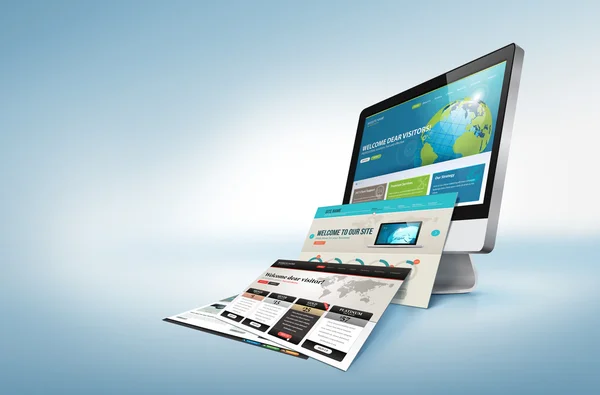 Будь это авторские статьи или пользовательские статьи — пользователь в первую очередь приходит за информацией, и мы должны в приятной форме её преподнести.
Будь это авторские статьи или пользовательские статьи — пользователь в первую очередь приходит за информацией, и мы должны в приятной форме её преподнести.
Перед тем, как я начинаю проектирование интерфейса сайта, я подбираю материал, который по моему мнению будет полезен посетителям. Будь то статьи или видео, перед публикацией я прочитываю и просматриваю, отсеивая бесполезный мусор.
Если нужно срочно опубликовать непрочитанный вами материал, рекомендую проверять на орфографические ошибки (хотя бы при помощи MS Word).
Если ваш сайт не новостной ресурс, и вы готовите место для новостного блока — подумайте ещё раз. Неприятно видеть на сайте последние новости, добавленные несколько месяцев назад. Если вы всё же решились выделить место под новости, попробуйте поместить ленту последних сообщений из твиттера.

Полезные статьи:
Интерфейс
Подобрав интересные материалы, стоит перейти к вашему видению интерфейса, с которым будет постоянно взаимодействовать посетитель нашего сайта.
На этом этапе необходимо определится, будет наш сайт резиновым, или фиксированной ширины. В дальнейшем это поможет нам понять, на какое рабочее пространство мы можем рассчитывать и какой размер использовать для превью фотографий.
Главное, не углубляйтесь в мелкие детали, как то «тенечка вот в этом углу» или «градиент на этой кнопке». Для начала достаточно будет простых схем, показывающих расположение блоков.
Полезные статьи:
Дизайн
Идеальным будет вариант, если у вас есть знакомый дизайнер, с которым вы договоритесь за небольшое вознаграждение оформить макет с учетом ваших пожеланий.
Если у вас нет друзей дизайнеров, но есть желание и время для создания своего дизайна — рекомендую статью «Используем Adobe Illustrator для создания макета страницы»
При заполнении макета я никогда не использую пустые тексты вроде Lorem impsum… Дизайн наполненный реальной информацией и соответствующими картинками на порядок приятнее и живее обезличенного шаблона.
В идеале вы получите шаблон под требуемое расширение экрана, со слоями для каждого из элементов. Если красивый шаблон у вас создать не получается и финансы не позволяют сделать дизайн на заказ — можно подсмотреть симпатичные шаблоны на templatemonster.com
Вёрстка
О идеальной вёрстке можно говорить бесконечно, напишу о том, с чем я чаще всего сталкиваюсь:
Кроссбраузерность
Обычно я проверяю, как отображается наш сайт в последних сборках Firefox, Opera, IE, Chrome (если вы ориентируетесь только на русскую аудиторию — актуальная статистика по браузерам для рунета).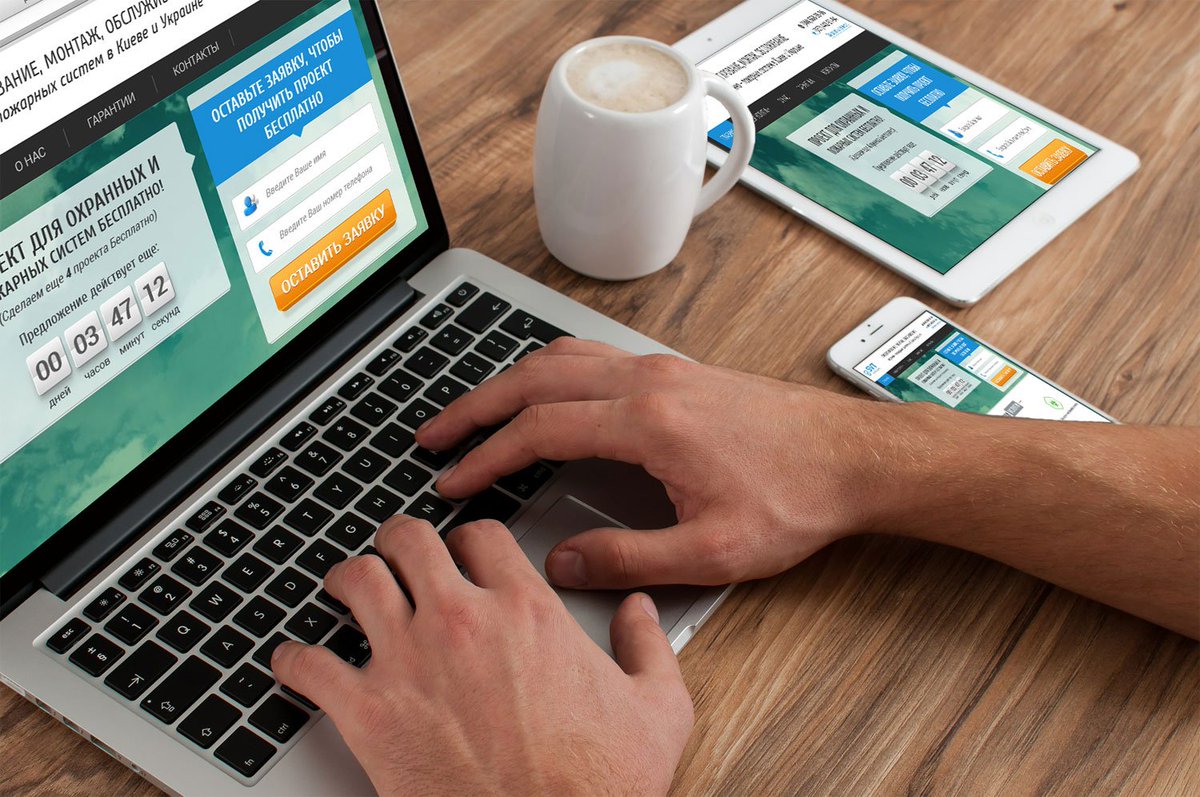 Затем используя multi IE, проверяю как сайт выглядит в версиях до 6 включительно (В 6 версии устраняю только проблемы, из за которых сайт нереально прочитать). После запуска проекта удобно использовать сервис http://browsershots.org/
Затем используя multi IE, проверяю как сайт выглядит в версиях до 6 включительно (В 6 версии устраняю только проблемы, из за которых сайт нереально прочитать). После запуска проекта удобно использовать сервис http://browsershots.org/
В итоге вы должны получить статичную html страницу + css + jpg/png изображения — образец реальной страницы вашего сайта.
Полезные статьи:
Первая версия
Закрытая среда разработки
При разработке сайта на локальной машине в первую очередь я беспокоюсь о том, что бы исходники не утекли в сеть раньше времени. Даже если ваш сайт доступен только в локальной сети (например по адресу 192.168.1.100), закройте доступ извне. Также я до запуска сайта не устанавливаю счётчики и отключаю в браузере режим «слежения» — например в Google Chrome.
Даже если ваш сайт доступен только в локальной сети (например по адресу 192.168.1.100), закройте доступ извне. Также я до запуска сайта не устанавливаю счётчики и отключаю в браузере режим «слежения» — например в Google Chrome.
К этому моменту вы должны определится, какую базу данных вы будете использовать, или хранить всё в файлах.
Для своих сайтов я всегда использую MySQL, которая с большей долей вероятности уже установлена на дешевых хостингах, желательно что бы вы уже представляли какие таблицы в базе данных у вас будут.
Если у вас уже есть избранная CMS или Framework, не составит проблем адаптировать html шаблон и приступить к написанию необходимых модулей. Если вы делаете сайт с нуля, и при этом у вас нет наработок прошлых проектов — делаем выбор, будем изучать CMS/Framework или писать свой велосипед, учась на своих ошибках.

Не стоит проводить преждевременную оптимизацию кода (конечно, если у вас уже сейчас код страницы генерируется 5+ секунд, стоит задуматься), лучше займитесь оптимизацией изображений.
Немаловажно определится с кодировкой, в настоящий момент UTF-8 становится стандартом де-факто, так что подумайте перед тем, как выбрать windows-1251, что бы потом не было проблем с переходом.
Полезные статьи:
Запуск
Перед непосредственно загрузкой файлов я проверяю сайт на битые ссылки и закрываю от индексации необходимые разделы.
Стоит позаботиться о переносе файлов и структуры базы данных MySQL на боевой сервер и не накосячить. Прежде чем удалять заглушку, необходимо удостоверится, что загруженная конфигурация корректно работает.
Обратите внимание на конфигурацию, которую вы используете на боевом сервере. Вывод ошибок и отладочной информации может дорого стоить, особенно если ошибку сперва проиндексирует поисковый робот.
Полезные статьи:
Поддержка
Сайт работает на своём собственном домене, и в вашем распоряжении 2 идентичных версии сайта — на боевом сервере и на локальной машине.
Для себя я создал три инструмента, которые создают комфортные условия при синхронизации
- серверных скриптов (в моём случае PHP)
- статики (javascript, css, изображения)
- таблиц в базе данных (в моём случае MySQL).
В любой момент времени есть возможность в один клик обновить информацию на сайте/добавлять новые фичи с предварительной проверкой функционала на локальном сервере. Также перед загрузкой новой версии, советую использовать инструмент для проверки таких банальных вещей, как — отсутствующие title и изображения, битые ссылки и страницы с рекурсивным редиректом.
Полезные статьи:
UPD: Уверен, большинство опытных хабраюзеров не узнают ничего нового, но хабр читают и начинающие вебмастера.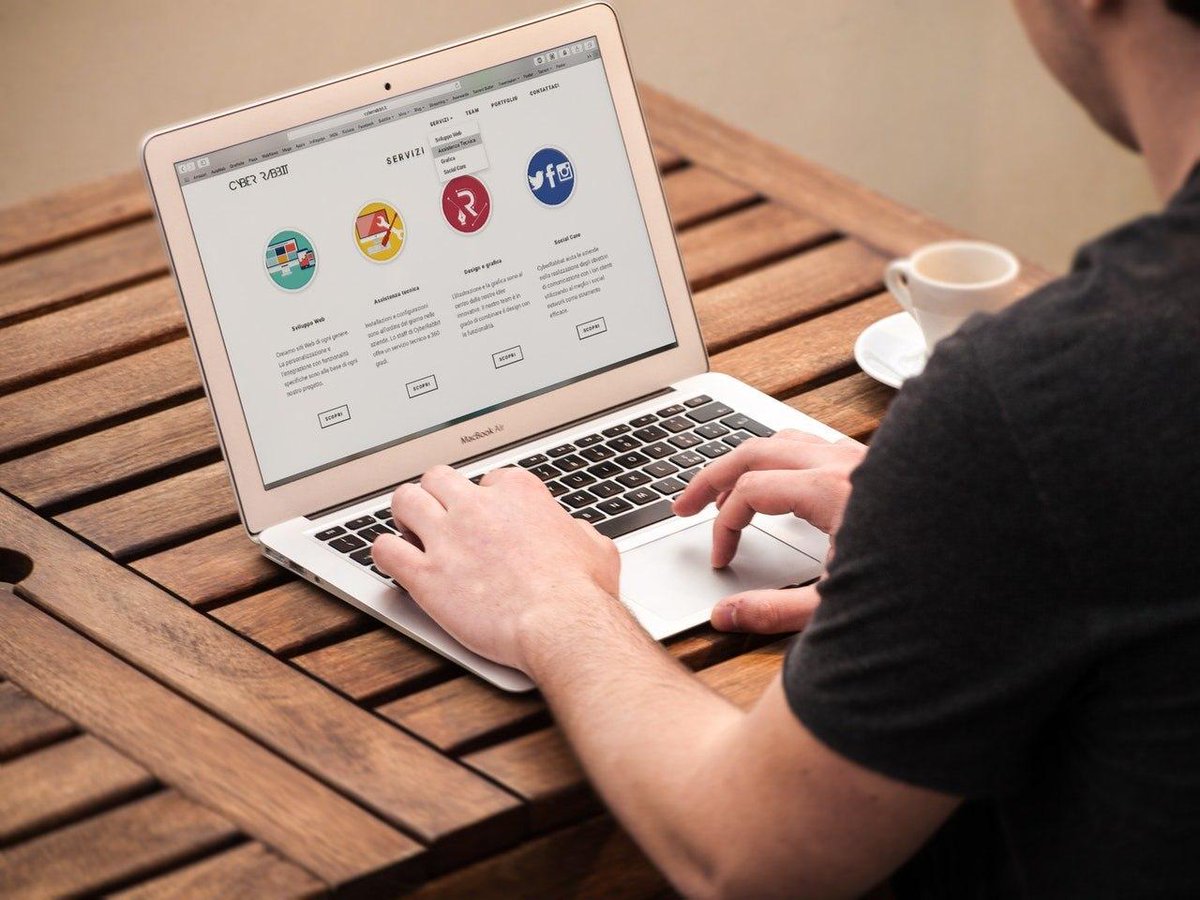
UPD(2): Обновил некоторые устаревшие ссылки на материалы.
7 причин создания собственного сайта: публикации CASTCOM
Наличие собственного представительства в интернете на сегодняшний момент — это уже не роскошь, а средство роста продаж и выведение своего бизнеса на более высокий уровень. Поэтому не стоит откладывать создание собственного сайта на долгий срок, иначе рынок может навсегда отойти к конкурентам.
- Изготовление сайта может стать эффективной платформой для работы с клиентами, как реальными, так и потенциальными, а также с другими заинтересованными группами лиц. Главная страница ресурса — своеобразный аналог реального офиса компании. Продуманный сайт может составить позитивное отношение ко всей компании в целом и дать возможность пользователю оценить уровень фирмы, отношение к клиентам, профессионализм коллектива и т.д. Благодаря созданию продуманного ресурса и специализированному веб дизайну, можно добиться существенного увеличения клиентской базы.

- Собственный интернет ресурс позволяет значительно снизить время, затрачиваемое на работу с клиентами, консультации и т.п. Сделать сайт для бизнеса не сложно — это позволяет ответить на наиболее распространенные вопросы, не прибегая к дополнительным затратам. Благодаря этому рабочее время сотрудников можно будет направить на другие более значимые для компании дела
- Качественно сделанный ресурс представляет собой весьма эффективный рекламный носитель. Если он содержит в себе какие-либо нестандартные элементы, скорее всего, пользователи будут делиться между собой ссылками на него, что сможет значительно увеличить трафик, а, в последствие, и продажи.
- Незначительные доработки ресурса для поискового продвижения сайта позволят потенциальным клиентам и партнерам легко находить компанию, а, следовательно, увеличить популярность фирмы и показатели ее работы в целом.
- Разработка сайта для бизнеса может позволить провести недорогую аналитику по вопросам популярности тех или иных продуктов, поведения покупателей на сайте, географии клиентов и т.
 д. Помимо этого можно сделать конкурентный и семантический анализ интернет пространства. Сочетание этих методов позволит узнать терминологию, используемую целевой аудиторией, более перспективные направления деятельности и т.п. Это позволит скорректировать свою работу и значительно увеличить уровень продаж, ну или, по крайней мере, качество сервиса.
д. Помимо этого можно сделать конкурентный и семантический анализ интернет пространства. Сочетание этих методов позволит узнать терминологию, используемую целевой аудиторией, более перспективные направления деятельности и т.п. Это позволит скорректировать свою работу и значительно увеличить уровень продаж, ну или, по крайней мере, качество сервиса. - Еще одна возможность использования собственного интернет ресурса — это ведение продаж в режиме онлайн. Естественно, эта работа имеет достаточно сильную специфику: необходима четко организованная система оплаты, продуманная логистика и многое другое. Однако затраты полностью себя оправдают в течение короткого промежутка времени. Даже если идея интернет коммерции является чуждой, можно с успехом использовать собственный сайт в качестве витрины своих товаров в сети. Она позволит пользователям более детально ознакомиться с продукцией или услугой.
- Налаживание диалога со своими потребителями можно идеально осуществить посредством интернет сайта.
 Создав, к примеру, онлайн чат в рамках ресурса, можно значительно повысить уровень доверия к себе и свей продукции для потребителей. Если же нет такой возможности, можно попросту разместить номер ICQ или адрес электронной почты человека, который может ответить на все возникшие вопросы.
Создав, к примеру, онлайн чат в рамках ресурса, можно значительно повысить уровень доверия к себе и свей продукции для потребителей. Если же нет такой возможности, можно попросту разместить номер ICQ или адрес электронной почты человека, который может ответить на все возникшие вопросы.
В нашем агентстве CASTCOM вы всегда можете заказать себе собственный интернет-ресурс, отвечающий всем современным требованиям пользователей.
Как создать сайт: пошаговое руководство
Создание сайта очень просто в 2021.
Вы не должны быть техническим идиотом или программистом.
Следуйте правильному методу. Выберите правильные платформы. Используйте правильные инструменты. Вы получите штраф 100%.
У меня было нулевое знание в веб-разработке, когда я впервые начал свой онлайн-бизнес в 2004. Я не нанял веб-разработчика до одиннадцати лет. И я все хорошо.
Сегодня у нас есть инновационные инструменты разработки и лучшие платформы для веб-публикаций.
Создать сайт можно тремя способами:
- Создание с нуля
- Использование системы управления контентом (CMS)
- Использование построителя веб-сайтов
Вы получаете большую гибкость в дизайне и функциях сайта с помощью метода №1, но для этого требуется хорошее знание веб-языков.
Процесс создания и управления сайтом намного проще с методами №2 и №3. Вам следует выбрать один из этих методов в зависимости от вашей компетенции.
Мы рассмотрим каждый из этих трех методов и все шаги, описанные ниже.
1. Зарегистрируйте доменДомен — это имя вашего сайта. Он должен быть уникальным и передавать бренд вашего бизнеса.
Самый простой способ поиска и регистрации домена — перейти к регистратору домена.
Регистратор домена позволит вам зарегистрировать свое доменное имя либо по годовым контрактам, либо по долгосрочному контракту.
Где зарегистрировать свой домен
Вот некоторые авторитетные регистраторы доменов и их стартовая цена для рассмотрения.
Советы
- Если вам сложно определить доменное имя, вы всегда можете использовать генераторы доменных имен для идей. Некоторые из наиболее популярных: Wordroid и Lean поиск доменов.
- Если вы новичок, я рекомендую пойти в Namecheap найти и купить доменное имя.

- Также прочитайте — Доменное имя для чайников.
A веб-хостинга это большой компьютер (он же сервер), на котором хранятся ваши сайты. Некоторые гигантские компании, такие как Amazon, IBM и FB, владеют своими веб-серверами и управляют ими; другие компании просто арендуют свои серверы у хостинг-провайдера (что намного дешевле и проще).
Примечание. Пропустите этот шаг, если вы выбираете создателя веб-сайта для создания своего сайта (см. шаг #3).
Какие у вас варианты хостинга?
Сегодня веб-хостинг поставляется в различных пакетах.
Традиционно провайдер веб-хостинга занимается только сдачей в аренду серверов с базовым программным обеспечением и технической поддержкой. Размещение вашего веб-сайта у традиционного хостинг-провайдера обычно дешевле и гибче; но вам потребуется немного дополнительной работы, чтобы настроить веб-сайт.
В настоящее время компании объединяют различные службы вместе и позволяют пользователям создавать, размещать и управлять веб-сайтами от одного поставщика услуг.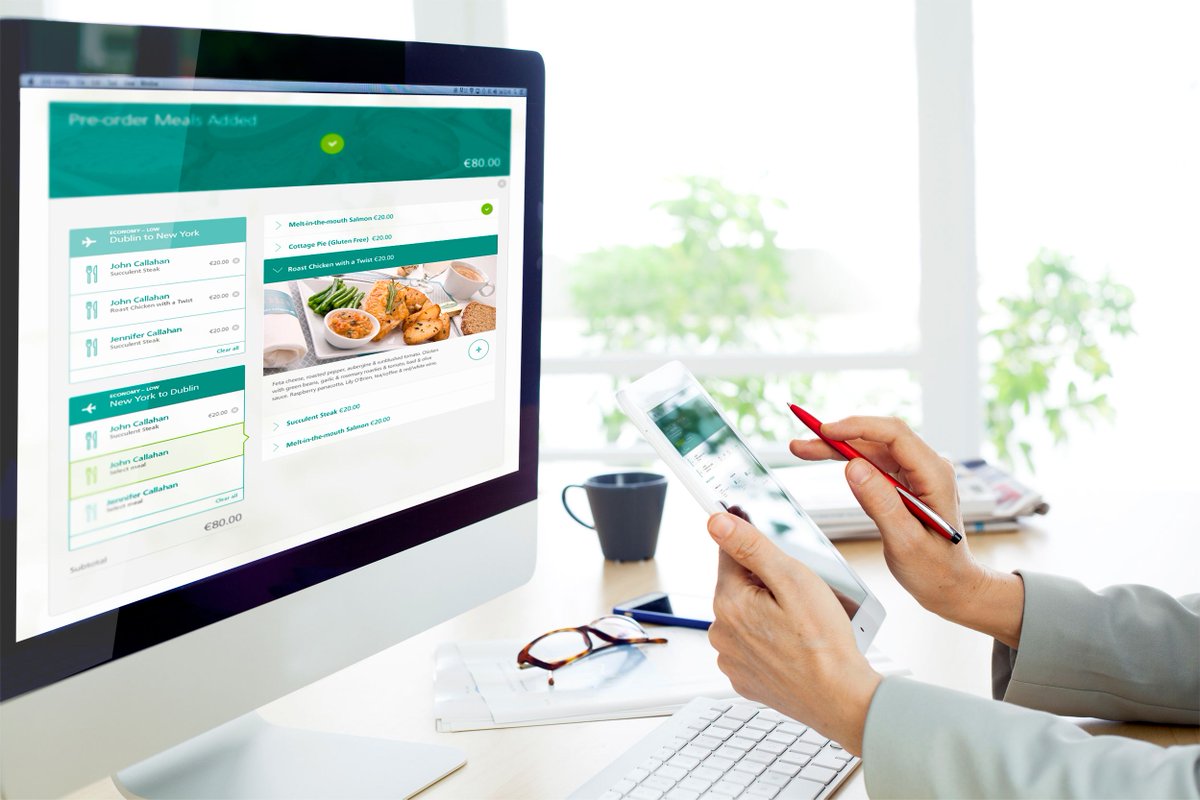 Обычно мы называем эти компании конструкторами веб-сайтов или конструкторами интернет-магазинов. Размещение веб-сайта на этих «комплексных» платформах обычно дорого и менее гибко; но вы легко сможете создать веб-сайт или интернет-магазин.
Обычно мы называем эти компании конструкторами веб-сайтов или конструкторами интернет-магазинов. Размещение веб-сайта на этих «комплексных» платформах обычно дорого и менее гибко; но вы легко сможете создать веб-сайт или интернет-магазин.
Некоторые новички-дружественные услуги хостинга, чтобы проверить.
Советы
- Существуют разные виды хостинга Доступны: виртуальный хостинг, выделенный серверный хостинг и облачный / VPS-хостинг.
- Если у вас небольшой веб-сайт, дешевле выбрать план виртуального хостинга. Для больших сайтов рекомендуется использовать облачный или выделенный хостинг.
- Некоторые ключевые качества, которые необходимо учитывать перед выбором веб-хостинга, — это удобство использования, цены, скорость сервера и время безотказной работы.
- На сегодняшний день мы подписали, протестировали и рассмотрели больше, чем хостинговые компании 60. Смотрите нашу выбор хостинга 10 or полный список обзоров хостинга.
- Рассмотрите возможность использования конструктора магазинов, например Shopify or BigCommerce если вы планируете продавать товары прямо со своего сайта.

- Также прочитайте — Сколько стоит заплатить за ваш веб-хостинг
В самом начале…
Пример: Обычно после оплаты вы получаете приветственное письмо, содержащее всю необходимую информацию о вашем хостинге. Здесь вы начинаете свое путешествие в качестве владельца веб-сайта (посетить HostPapa).3. Создайте свою веб-страницу
Когда у вас есть доменное имя и веб-хостинг, пора закатать рукава и начать творить! Чтобы проектировать и создавать веб-страницы, вы можете нанять веб-разработчика или сделать это самостоятельно.
Обсуждаем подробно как передать задачу веб-разработки на аутсорсинг здесь. Вам следует пропустить следующие шаги и перейти на эту страницу, если вы планируете нанять кого-нибудь для разработки вашего веб-сайта для вас.
Для домашних мастеров есть три простых способа создать веб-страницу:
Метод #1: создание веб-сайта с нуля
Требуемые навыки и инструменты
Вы можете создать свой уникальный и уникальный веб-сайт самостоятельно, если знаете основные веб-языки и основы веб-сайта.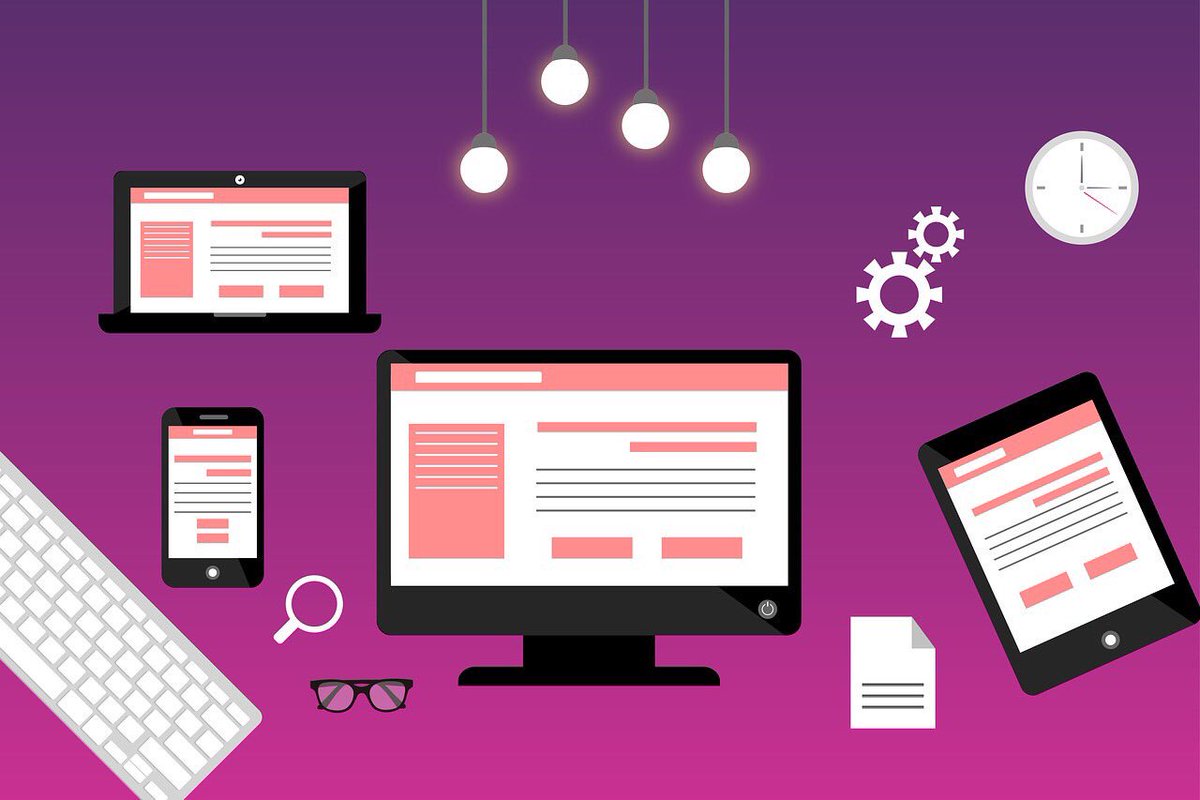
В противном случае рекомендуется перейти к методу #2 / 3; или, свяжитесь с веб-разработчиком.
Основные веб-языки / инструменты, которые вы должны знать:
- HTML (Hyper Text Markup Language)
HTML — это основная структура веб-страниц и веб-приложений, которая делает контент семантическим для веб-браузера. Он состоит из последовательных тегов, которые имеют открывающую и закрывающуюся, и структурно ключевое слово, заключенное в угловые скобки. Пример: - CSS (каскадные таблицы стилей)
CSS — это стиль, который используется для оформления разметки HTML на веб-странице. Без CSS веб-страница будет выглядеть не что иное, как большая белая страница с некоторым неупорядоченным текстом и изображением на нем. CSS — это то, что делает страницу идеально, как мы хотим. - Языки скриптов
HTML и CSS — это ничего, кроме языков сценариев, потому что они не являются интерактивными. Чтобы создать динамическую веб-страницу, которая будет отвечать пользователям, вам нужны такие языки, как JavaScript и jQuery. Серверные языки, такие как PHP, Python и Ruby, также могут понадобиться с течением времени.
Серверные языки, такие как PHP, Python и Ruby, также могут понадобиться с течением времени. - Управление базами данных
Для хранения, управления и доступа к пользовательским данным на веб-сайте рассматривается большая таблица информации, которая называется базой данных. Система управления базами данных, такая как MySQL, MongoDB и PostgreSQL, используется на стороне сервера для эффективного выполнения этой задачи. - FTP (протокол передачи файлов)
FTP используется для более простого переноса исходных файлов веб-сайта на его размещенный сервер. Существуют веб-серверы, а также FTP-клиенты на базе программного обеспечения, которые можно использовать для загрузки своих файлов на серверный компьютер.
Пошаговый процесс создания веб-сайта с использованием IDE
Вот краткий обзор процесса, как вы можете создать веб-сайт из первых рук, предполагая, что вы знаете основные веб-языки и веб-сайты, упомянутые выше.
Шаг 1.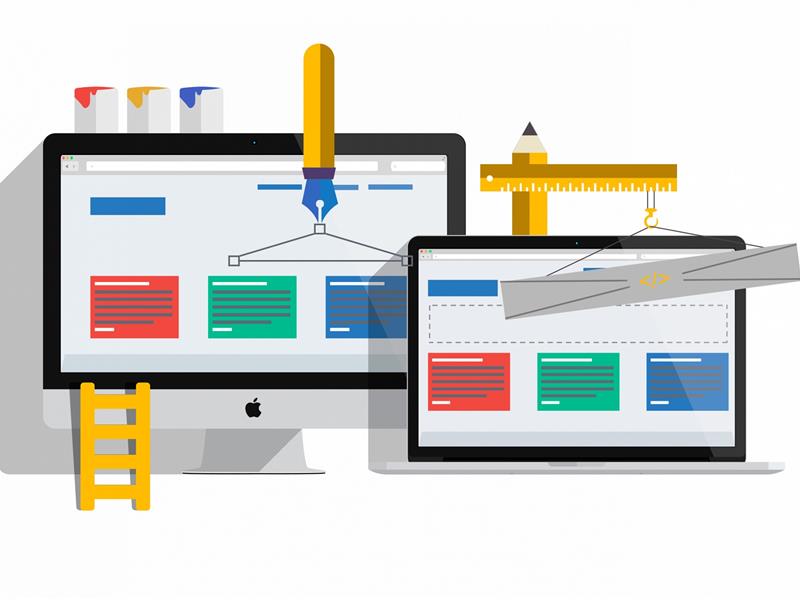 Настройте локальную рабочую среду
Настройте локальную рабочую среду
Для создания и организации исходных файлов веб-сайта важна хорошая местная рабочая среда. Вы можете создать среду веб-разработки на своем компьютерном устройстве, установив IDE (Integrated Development Environment). IDE в основном состоит из текстового редактора, автоматизации сборки и отладчика.
Sublime Text и атом являются некоторыми из основных IDE для веб-разработки, поддерживающих HTML, CSS, JS, PHP, Python и аналогичные веб-языки.
С другой стороны, существуют расширенные IDE, такие как Adobe Dreamweaver который предлагает несколько других функций (например: подключение к серверу, FTP).
Шаг 2: план и дизайн вашего сайта с помощью Adobe Photoshop
Планирование структуры сайта и навигационной системы имеют серьезное значение. Во-первых, вы должны понять, как вы хотите доставить свой контент. Планируйте, сколько навигационных меню, сколько столбцов или полей содержимого, сколько изображений вы хотите включить и где.
Лучшей практикой является открытие Adobe Photoshop и создание грубого рисунка ваших веб-страниц. Возможно, вам понадобится сделать разные шрифты для разных страниц, например, домашнюю страницу, страницу, страницу контакта, страницу обслуживания и т. Д.
Примеры — макеты дизайна, которые мы сделали при обновлении сайта в декабре 2016 года.Шаг 3: Кодифицируйте дизайн с помощью HTML и CSS
После того, как вы закончите делать грубые проекты для своих веб-страниц в Adobe Photoshop, вы можете начать писать исходные коды.
Это самая легкая часть. Сделайте HTML-разметки для веб-элементов, которые вы хотели включить, и используйте CSS для их оформления в соответствии с вашими проектами.
Шаг 4: сделать его динамическим с помощью JavaScript и jQuery
В наши дни не существует только веб-сайтов на основе HTML и CSS, потому что взаимодействие с интерфейсными пользователями не может контролироваться с помощью HTML или CSS.
Вы можете использовать языки сценариев, такие как JavaScript и, возможно, свою улучшенную библиотеку jQuery для управления пользовательской активностью для форм, логинов, слайдера, меню или везде, где вам нужно.
Шаг 5: загрузка локальных файлов на сервер с помощью FTP-клиента
Последний шаг — загрузка всех исходных файлов на веб-сервер. Самый лучший и простой способ обработки — через FTP-клиент.
Сначала загрузите FTP-клиент на свое компьютерное устройство и подключите его к вашему веб-серверу с помощью учетной записи FTP. После того, как вы успешно подключили его к учетной записи FTP, скопируйте все локальные файлы в корень вашего веб-каталога. Некоторые хорошие FTP-клиенты FileZilla, WinSCP и Cyberduck.
Метод #2: создание веб-сайта с помощью CMS
Требуемые навыки и инструменты
- Knwoledge: базовая работа компьютера и Интернета; HTML, CSS и PHP (не обязательно, но лучше, если вы знаете основы)
- Инструменты: WordPress, Joomlaи Drupal
CMS или система управления контентом построены так тактично, что они подходят начинающим начинающим начинающим опытным веб-разработчикам.
Это программное приложение, которое упрощает создание и управление содержимым в Интернете. Большинство из них являются open-source и бесплатны для использования.
Большинство из них являются open-source и бесплатны для использования.
Если вы знаете основы HTML, CSS или PHP, это выгодно для вас. Это не большая проблема, если вы не знаете, потому что эти платформы очень интуитивно понятны. Вот три лучших бесплатных выбора платформ CMS, которые вы можете выбрать в соответствии с вашими потребностями.
Быстрые сравнения
| Особенности | WordPress | Joomla | Drupal |
|---|---|---|---|
| Цена | Бесплатно | Бесплатно | Бесплатно |
| Применение | 311,682 млн | 26,474 млн | 31,216 млн |
| Бесплатные темы | 4,000+ | 1,000+ | 2,000+ |
| Бесплатные плагины | 45,000+ | 7,000+ | 34,000+ |
Также прочитайте — Сравнение лучших CMS — WordPress против Joomla против Drupal
WordPressWordPress, согласно различным статистическим данным, используется в максимальном количестве блогов и малых и средних сайтов. Тем не менее, многие могучие большие сайты предпочитают WordPress для своей простоты. Редактор WYSIWYG — это единственное, что вам нужно изучить, чтобы приземлить свой первый контент.
Тем не менее, многие могучие большие сайты предпочитают WordPress для своей простоты. Редактор WYSIWYG — это единственное, что вам нужно изучить, чтобы приземлить свой первый контент.
Эта платформа является институциональной для новичков, а также в значительной степени способна развиваться различными классами веб-разработчиков. Он имеет множество бесплатных плагинов и тем в своем собственном репозитории. Для того, чтобы быть выбором #1 CMS, на стороне доступно множество сторонних ресурсов.
Выбор тем WordPress.Плюсы
- Очень гибкий и настраиваемый
- Легко использовать,
- Тонны учебных ресурсов,
- Отличное сообщество и поддержка
Минусы
- Требуется код для основных визуальных настроек
- Обновления могут вызвать проблемы с плагинами
Узнать больше
JoomlaJoomla во многом похожа на WordPress. Он также прост в использовании, прост в установке и легко расширяется с помощью модулей. – эквивалент плагинов WordPress. В результате это второй вариант для начинающих.
– эквивалент плагинов WordPress. В результате это второй вариант для начинающих.
Тем не менее, новичкам может быть более запугано исследовать Joomla из-за количества доступных опций. В дополнение к меню слева есть также меню на верхней панели над логотипом «Панель управления». Чтобы избежать путаницы, помните, что некоторые элементы из меню слева и верхнего уровня аналогичны, включая «Содержимое», «Пользователи» и «Расширения».
Как и в WordPress, в Joomla есть несколько стилей и шаблонов, которые могут быстро придать вашему сайту особый вид. Но из всех трех систем управления контентом Joomla предлагает самое простое решение, когда дело доходит до создания социальной сети. С такими платформами, как EasySocial и JomSocial, вы в нескольких минутах ходьбы от своего собственного веб-сайта социальной сети.
Внутри системы Joomla.Плюсы
- Более технически совершенный
- Веб-сайты обычно работают лучше
- Безопасность на уровне предприятия
Минусы
- Модули трудно поддерживать
- CMS среднего уровня — Не так просто, как WordPress, не так продвинуто, как Drupal
Подробнее
DrupalОпытные веб-разработчики подтверждают, что Drupal является самой мощной CMS.
Однако это также наиболее сложно использовать. Благодаря своей гибкости Drupal является второй наиболее используемой CMS в мире, но она не является фаворитом среди новичков. Чтобы успешно создать «полный» веб-сайт с помощью Drupal, вам нужно загрязнить руки и изучить основы кодирования. Знать свой путь вокруг CMS также сложно для новичков.
Установка нового Drupal — несмотря на сложные функции в Drupal, CMS предлагает простой минималистичный интерфейс.Плюсы
- Легко обучаема
- Большой справочный портал
- Обновления легко интегрируются
- Больше встроенных опций
Минусы
- Крутая кривая обучения на начальном этапе — рекомендуется для опытных пользователей
Подробнее
Пошаговый процесс создания веб-сайта с использованием WordPress
Для этого метода мы будем использовать WordPress в качестве нашего примера. К настоящему времени у вас уже должно быть учетная запись веб-хостинга и зарегистрированное доменное имя.
Шаг 1: найдите установщик WordPress на панели веб-хостинга
Услуги веб-хостинга обычно включают быстрый установщик для установки WordPress и других распространенных платформ.
Поэтому войдите в свою учетную запись веб-хостинга и узнайте, какой у вас инсталлятор. Популярные имена, которые вы должны искать, — это Softaculous, QuickInstall или Fantastico.
Некоторые хостинг-провайдеры (пример: SiteGround) используйте интегрированные инсталляторы в панели управления пользователя (экран, который вы видите сразу после входа в cPanel). В этом случае просто попробуйте найти заголовок, который включает в себя «WordPress».Шаг 2: установите WordPress через установщик
Softaculous — самый популярный автоинсталлятор, и он представлен на cPanel. Я проведу вас через установку через Softculous. Другие инсталляторы почти одинаковы.
Нажмите «Неаккуратно», а затем нажмите «Установить» над WordPress, чтобы начать установку.Здесь важная часть.
Настройте параметры следующим образом: оставьте остальные поля в конфигурации по умолчанию (позже выберете) и нажмите «Установить».
- Протокол: вам нужно решить, хотите ли вы установить http: // или http: // www. версии URL. Что бы вы ни выбрали, вы не увидите большой разницы. С технической точки зрения, http: // www. лучше с точки зрения гибкости и управления файлами cookie. Обратите внимание: если у вас есть действительный сертификат SSL и вы хотите установить WordPress, просто выберите https вместо http.
- Домен: выберите домен, на котором вы хотите установить веб-сайт.
- Directory: укажите, где вы хотите установить сайт WordPress. Если вы хотите установить его на свой корневой URL (например: http://www.yourwebsite.com/), сохраните его пустым. Если вы хотите его на суб-URL (например: http://www.yourwebsite.com/myblog/), укажите каталог в этом поле.
- Учетная запись администратора: укажите свое имя пользователя, пароль и адрес электронной почты, которые вы будете использовать для входа на ваш сайт WordPress.

Если вы преуспели в последних шагах, сделайте хорошо. Ваш сайт в прямом эфире!
Теперь войдите в свой сайт WordPress. Страница входа вашего сайта будет выглядеть как wp-login.php, завершающий установленный вами URL-адрес веб-сайта.
Шаг 3: установите тему и некоторые важные плагины
Затем вам нужно установить тему и обязательные плагины. Посмотрите на левую боковую панель вашей панели инструментов WordPress.
В каталоге WordPress имеется множество бесплатных готовых тем.
Чтобы просмотреть эти бесплатные темы, выберите «Внешний вид> Темы> Добавить новую», найдите тему, которая соответствует вашим требованиям, и нажмите кнопку установки.
Каталог тем WordPress.Вы также можете установить сторонние темы из раздела «Загрузить тему». Для платных, профессионально разработанных тем WordPress я рекомендую Elegant Themes (за эффективный код и красивый внешний вид).
Для плагинов выберите «Плагины> Добавить новый».
Найдите и установите необходимые вам плагины. 3rd Плагины Party также можно установить из раздела «Загрузить плагин».
3rd Плагины Party также можно установить из раздела «Загрузить плагин».
Здесь я хочу предложить несколько важных бесплатных плагинов. Найдите их имена в каталоге плагинов WordPress, чтобы найти их. Обратите внимание: достаточно установить только один плагин из каждой категории.
- Для SEO: Yoast SEO, все в одном пакете SEO
- Для безопасности: безопасность iThemes, безопасность Wordfence
- Статистика сайта: Jetpack от WordPress.com, Google Analytics для WordPress от Monster Insights
- Для создания формы: Контактная форма 7
- Для производительности: общий кеш W3, WP Super Cache
Для идентификации вашего сайта вам все равно нужно что-то создать, даже если вы используете отличную тему. Вокруг куча отличных генераторов логотипов, но я бы посмотрел на Logaster. Это платная услуга, но что замечательно, они предлагают многоуровневую цену. Это означает, что вы можете просто заплатить за то, что вам нужно — просто логотип в веб-формате или даже подписаться на полный комплект бренда, который включает форматы для различных платформ.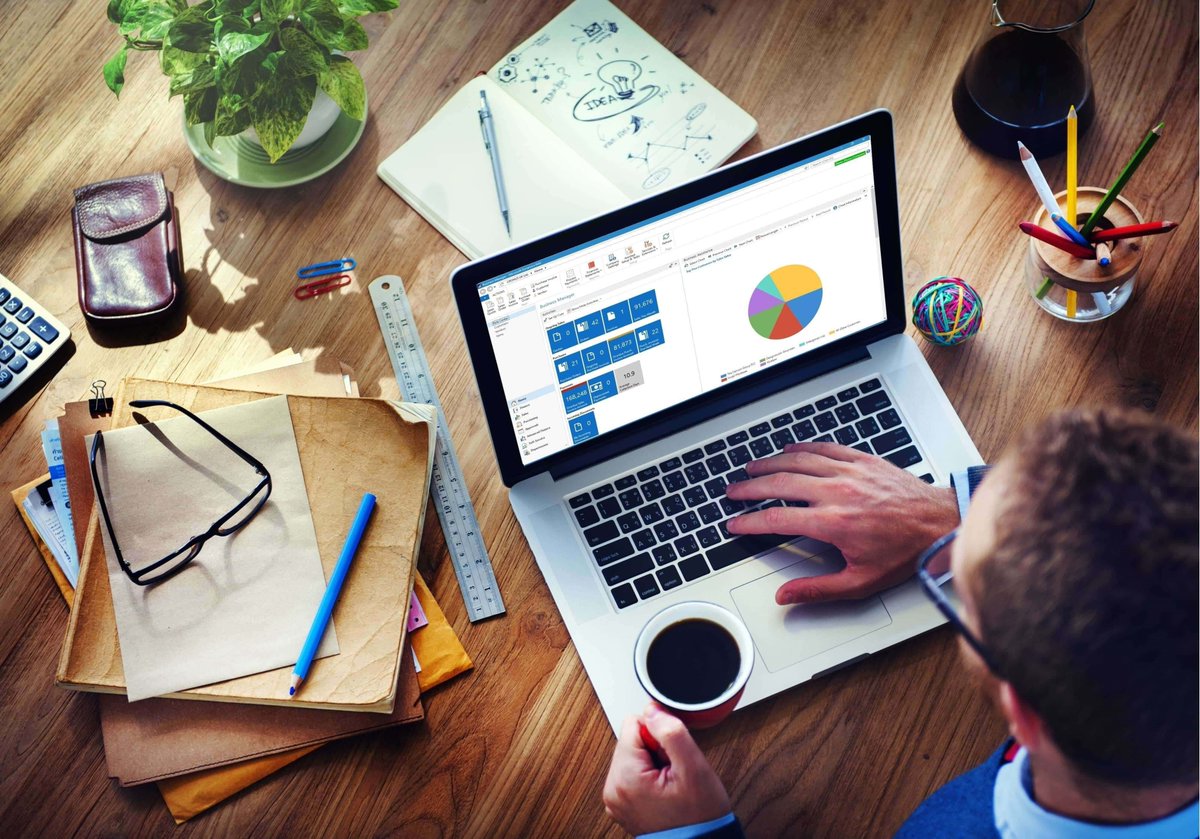
Также прочитайте — Плагины 9 Essential WordPress для новых сайтов WP
Шаг 4: Вы готовы!
На последнем этапе ваш сайт должен быть запущен. Но есть еще несколько вещей, которые нужно разобраться.
- В разделе «Настройки»> «Общие»: установите заголовок сайта и слоган.
- В разделе «Настройки> Чтение»: что должно отображаться на вашей домашней странице и сколько сообщений в блоге вы хотите отображать на одной странице.
- В разделе «Настройки»> «Постоянные ссылки»: установите структуру URL-адресов вашего сообщения в блоге.
Метод #3: создание веб-сайта с разработчиками сайтов
Требуемые навыки и инструменты
- Knwoledge: базовая работа компьютера и Интернета
- Инструменты: Wix и Weebly
Создатели сайтов легко и быстро настроили сайт. Без знания веб-языков можно запустить его полнофункциональный веб-сайт за считанные минуты. Они предлагают создателям веб-сайтов Drag & Drop, которые требуют нулевого знания кодирования.
Они предлагают создателям веб-сайтов Drag & Drop, которые требуют нулевого знания кодирования.
Существуют многие строители сайтов разбросаны по интернету но не все из них могут удовлетворить потребности.
Следующие три являются наиболее распространенными и потенциальными разработчиками веб-сайтов, которые вы можете использовать.
WixWix — один из самых простых разработчиков сайтов на рынке, который имеет полнофункциональные шаблоны 500 +, отсортированные по различным категориям. Поэтому вполне уверен, что вы найдете тот, который вам подходит.
Они предлагают гибкий редактор сайтов Drag & Drop, который всегда виден поверх контента. Вы можете перетащить один элемент из списка и добавить его в любое место на веб-сайте для добавления. Любой видимый элемент на нем можно перемещать или редактировать.
Единственный недостаток заключается в том, что на сайте Wix бесплатный план рекламы на месте. Вы можете избавиться от него, обновив его до плана Combo, который вернет вам минимум $ 12 / месяц.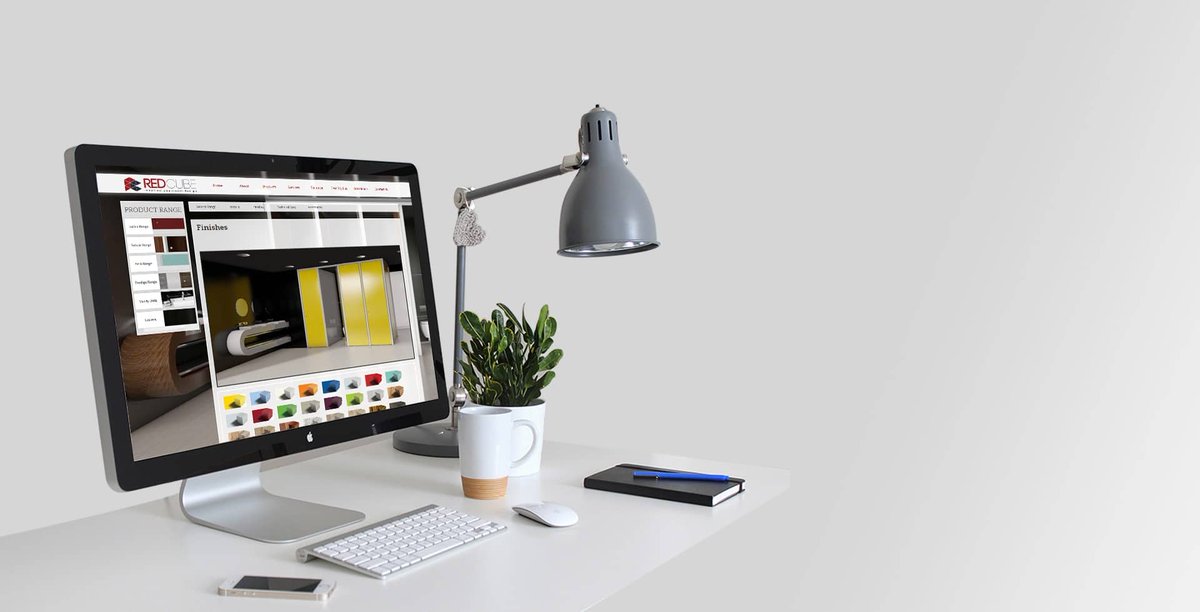
Также прочитайте — Наш всесторонний обзор Wix.
WeeblyWeebly проще во многом, как навигация, удобство для пользователя. Они предлагают сотни шаблонов на выбор, но параметры персонализации могут показаться ограниченными.
Они имеют большое количество предварительно разработанных макетов страниц (например, о странице, странице цены, странице контактов), которые можно использовать и изменять.
Конструктор Drag & Drop проще в использовании, но вы иногда ограничены выделенными областями для настройки. Доступность расширений и сторонних приложений также ограничена.
Также прочитайте — Наш углубленный обзор Weebly.
Пошаговый процесс создания веб-сайта с использованием Wix
Шаг 1: Зарегистрируйтесь для Wix
Создайте учетную запись на Wix.com.
Существует 5 премиальных планов и 1 бесплатный (цены варьируются от 0 до 24.50 долларов в месяц). После успешного создания сайта вы увидите варианты обновления.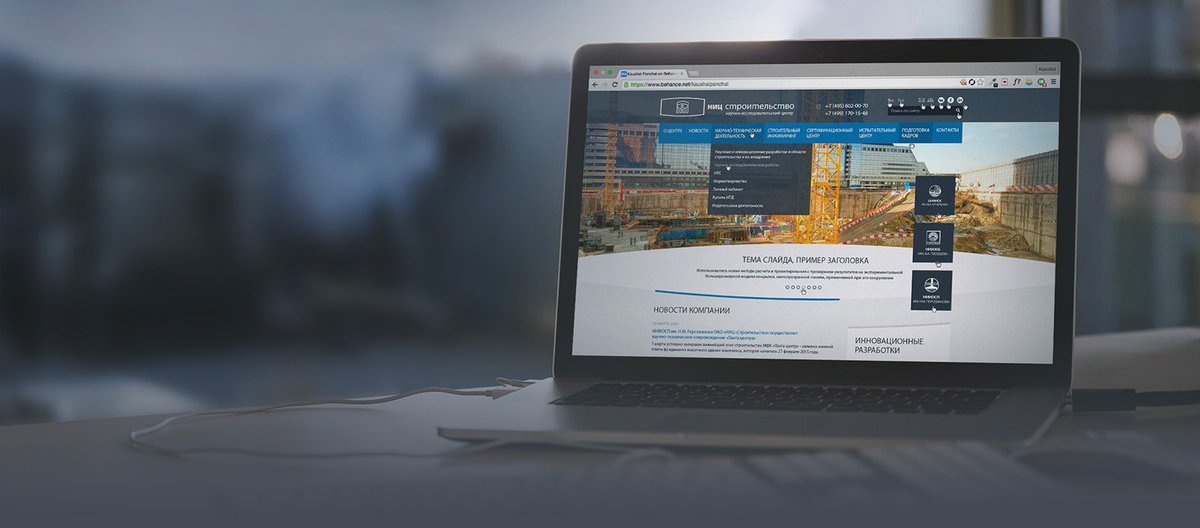
См. Планы Wix и цены здесь.
Wix.[/ C8]
Я рекомендую базовый платный план Wix — Combo. План Wix Combo (8.50 долларов США в месяц) включает бесплатное доменное имя, больше ресурсов ЦП и отсутствие рекламы Wix.
Шаг 2: выберите шаблон
Wix спросит вас, как вы хотите создать веб-сайт. Самый быстрый способ, который они могут предложить, — это Wix ADI (Intelligence Design Intelligence), который не очень плодотворен в конце.
Поэтому я проведу вас немного дольше, но лучше, строитель сайта!
Вы увидите, что существуют шаблоны, классифицированные под разными метками. Просмотрите свою перспективную категорию и выберите ту, которая вам подходит.
После поиска темы Wix, которая вам нравится, нажмите «изменить», чтобы продолжить.
Кнопка «редактировать» отображается, когда вы наводите указатель мыши на тему.Шаг 3: создайте свой сайт с помощью Wix Website Builder
Через несколько мгновений вы сразу приземлитесь на своем интуитивно понятном веб-сайте.
Разработка сайта проста. Вы увидите различные инструменты слева и справа от экрана. Кроме того, нажмите в любом месте сайта, чтобы отредактировать блок или переместить его в другое место.
Создайте элементы своей веб-страницы, используя редактор перетаскивания Wix.Шаг 4: Публикация веб-сайта
Когда вы нажмете кнопку публикации, вас спросят, хотите ли вы свободный субдомен или полнофункциональный домен. Это ваш звонок.
Рекомендуется еще несколько настроек.
Перейдите в панель управления Wix> Управление и редактирование сайта и настройте SEO, Favicon, Social и Upgrades по мере необходимости.
Настройте свой сайт Wix.И как только вы закончите с этими основными настройками — ваш сайт готов.
4. Проверка и тестирование вашего сайта.
Когда ваш веб-сайт будет готов, самое время проверить и протестировать, как он работает в основных браузерах (Chrome, Firefox, Safari, Microsoft Edge, IE 11 и т. Д.), А также на экранах разных размеров.
Мы можем запустить эти тесты с помощью бесплатных онлайн-инструментов.
Проверка разметки
Что такое проверка разметки? У языков программирования или скриптов, таких как HTML, PHP и т. Д., Есть свои собственные форматы, словарный запас и синтаксис. Проверка разметки — это процесс проверки того, соответствует ли ваш сайт этим правилам.
Тест браузера
Перекрестное тестирование вашего веб-сайта в 115 различных браузерах за один раз BrowserShots.Тест экрана
Используйте Screenfly для предварительного просмотра своей веб-страницы на мониторах, планшетах, смартфонах и экранах других размеров.5. Тонкая настройка и рост
Публикация вашего сайта в Интернете — это первый этап. Есть еще много других вещей, которые нужно сделать, чтобы обеспечить успех вашего сайта. Вот несколько задач для начала …
Точная настройка скорости веб-сайта
Google четко заявил, что скорость сайта является одним из факторов его ранжирования.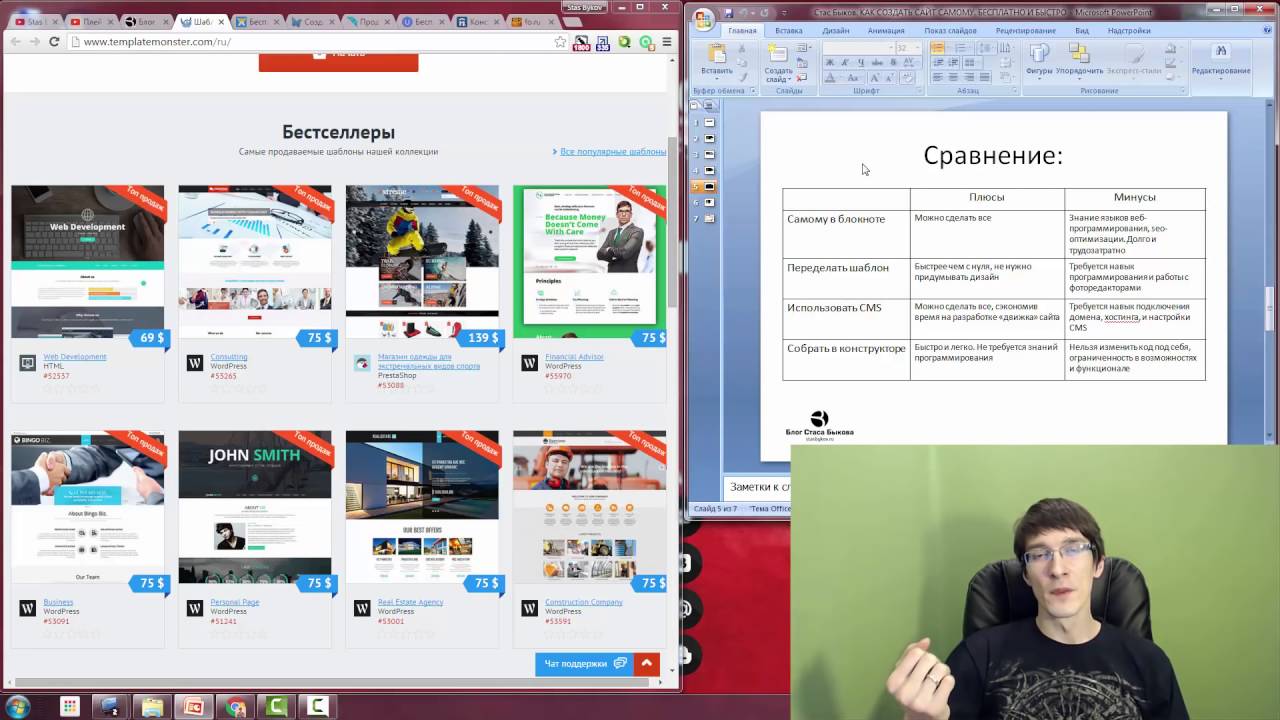 Это означает, что ваш сайт может занять более высокий рейтинг, если он загружается быстро.
Это означает, что ваш сайт может занять более высокий рейтинг, если он загружается быстро.
Кроме того, чем быстрее загружается ваш сайт, тем счастливее будут его посетители. Бесчисленными тематическими исследованиями и экспериментами доказано, что медленная загрузка веб-сайта может повредить пользовательскому опыту и повлиять на доход веб-сайта. Amazon потеряла бы около 1.6 миллиарда долларов дохода, если бы его сайт замедлился хотя бы на одну секунду.
Улучшение видимости веб-сайта в поиске
Вам не нужно быть мастером поисковой оптимизации (SEO), чтобы ваш сайт заметили. Но всегда полезно иметь некоторые базовые навыки поисковой оптимизации.
Создайте учетную запись веб-мастера на Google Search Console отправить свой сайт в Google и выявить любые проблемы с SEO. Проведите базовое исследование ключевых слов, а затем оптимизируйте заголовок своей страницы и заголовки для основных ключевых слов. Внедрите на своем сайте разметку схемы, чтобы выделяться на страницах результатов поиска.
Для получения дополнительных советов по SEO, прочтите наше руководство для чайников по SEO.
Внедрить HTTPS
С тех пор, как Google Chrome начал маркировать HTTP-сайты как «Небезопасные», SSL сертификат стало большим делом. Чтобы убедиться, что вашему сайту «доверяют» пользователи — необходимо HTTPS-соединение.
Добавьте важные страницы
Нет двух одинаковых веб-сайтов, поскольку они могут служить разным целям и / или функциям. Однако есть три стандартные страницы, которые должен иметь каждый веб-сайт: индекс (домашняя страница), страница с информацией и контактная страница.
Главная
Домашняя страница часто является первым местом, куда большинство посетителей перейдут на ваш сайт. Ваша домашняя страница должна обеспечивать правильную презентацию и привлекать посетителей глубже на ваш сайт.
Пример. Домашняя страница Haus имеет четкое меню навигации и дизайн в стиле галереи (что идеально подходит для демонстрации продуктов).О странице
О странице — это построение отношений с вашими посетителями.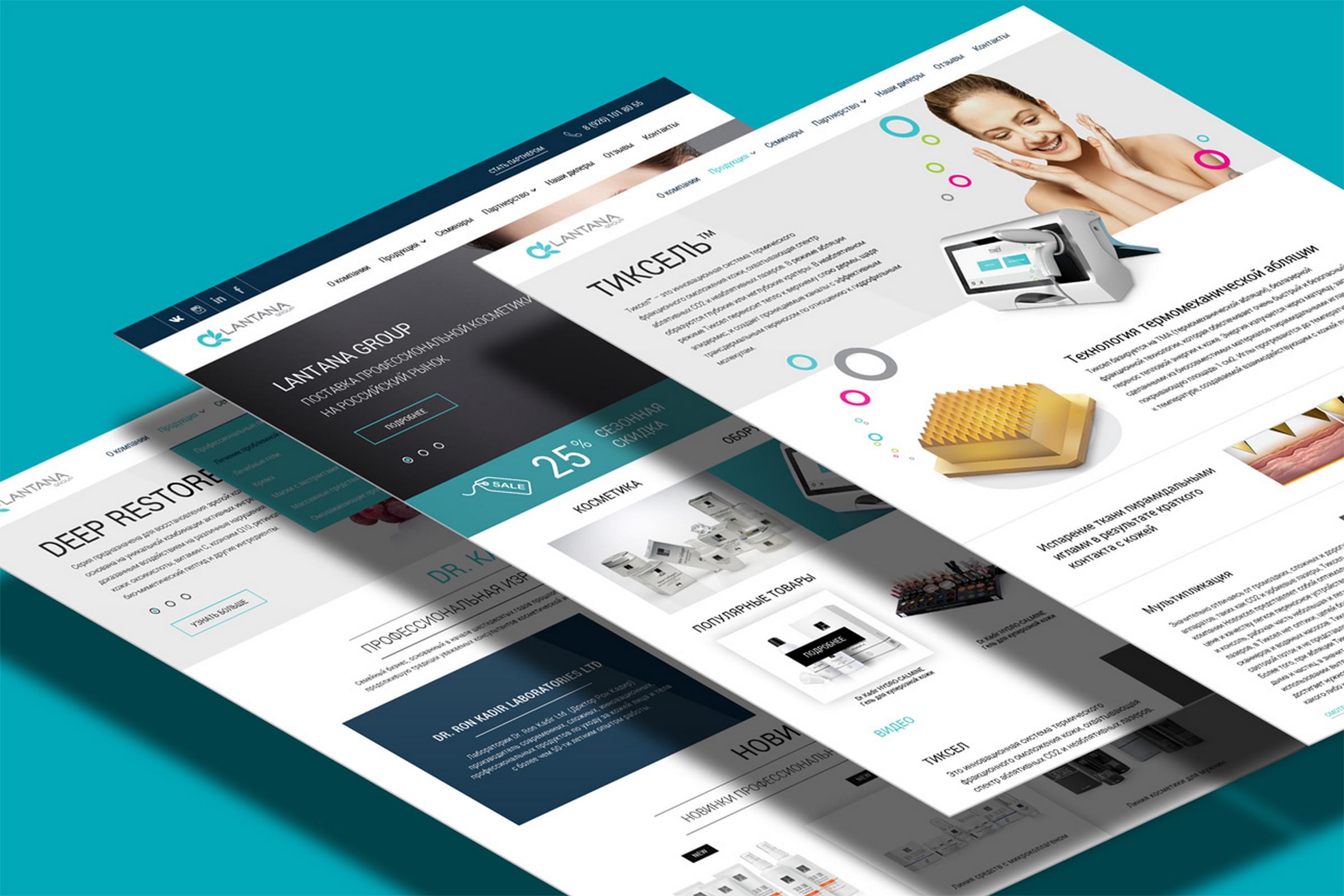 Это позволяет вам представиться и предоставить подробную информацию (ну?) О вашем веб-сайте. Обычно рекомендуется включать фотографии людей, владеющих и управляющих сайтом.
Это позволяет вам представиться и предоставить подробную информацию (ну?) О вашем веб-сайте. Обычно рекомендуется включать фотографии людей, владеющих и управляющих сайтом.
Контакт
Важно общаться с вашими пользователями и потенциальными клиентами. Отсюда — страница контактов. Включите все возможные каналы связи (профили в социальных сетях, контактные формы, адрес электронной почты и т. Д.), Чтобы ваши посетители могли связаться с вами.
Страница контактов Survicate — это красиво оформленная страница с простым макетом. Он сочетает в себе большие поля формы, кнопку CTA и типичную контактную информацию — адрес компании, контактный номер, адрес электронной почты, часы работы и т. Д. — таким образом, чтобы его было легко читать и сканировать.Расширьте свой охват в социальных сетях
Ваш веб-сайт также должен присутствовать в социальных сетях, где тусуется большая часть вашей целевой аудитории. Для нашего сайта это означает Facebook и Twitter. Для других это может быть LinkedIn, Tumblr или Pinterest.
Для нашего сайта это означает Facebook и Twitter. Для других это может быть LinkedIn, Tumblr или Pinterest.
Добавить значок
Вы видели письмо «B»В желтом кружке слева от вкладки браузера? Это известно как «значок». Как и логотип, фавикон — это небольшой визуальный элемент, представляющий веб-сайт.
Favicon — это изящная маленькая техника брендинга, которую владельцы веб-сайтов часто упускают из виду. Если это похоже на вас — воспользуйтесь этими бесплатный генератор иконок чтобы помочь вам.
Часто задаваемые вопросы по созданию сайта
Бесплатный ли конструктор сайтов GoDaddy?У GoDaddy есть планы, построенные вокруг его создателя веб-сайта, которые начинаются с 10 долларов в месяц. Прочитайте наш подробный обзор GoDaddy , чтобы узнать больше.
Какой самый простой конструктор сайтов для начинающих?Большинство разработчики сайтов легко для начинающих в использовании. По своей природе, создатели веб-сайтов ориентированы на пользователей, не разбирающихся в технологиях, и предлагают большую помощь.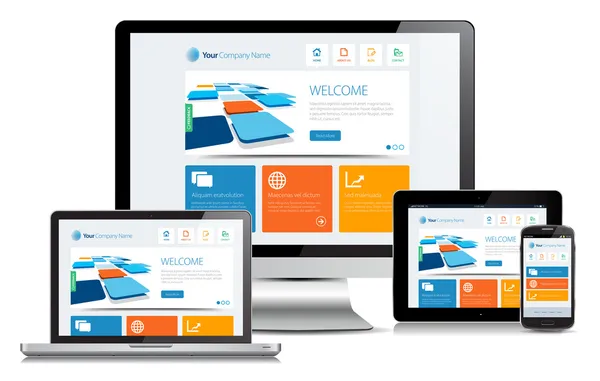 Это варьируется от удобных интерфейсов до готовых шаблонов.
Это варьируется от удобных интерфейсов до готовых шаблонов.
Прежде чем вы приступите к созданию своего сайта, он такой же, как начать блогПервое, на что следует обратить внимание, это ваше намерение. То, что вы хотите, чтобы ваш сайт был или может достичь, может сыграть значительную роль в его дизайне и разработке.
Сколько времени занимает кодирование сайта?Время, затрачиваемое на кодирование сайта, зависит от его сложности. Чем больше вам нужно с точки зрения функций и дизайна, тем дольше это займет. Простые статические веб-сайты могут быть закодированы всего за несколько часов, в то время как более крупные и сложные сайты могут занимать несколько месяцев.
Сделай это прямо сейчас!
Теперь вы знаете более чем достаточно, чтобы создать успешный веб-сайт. Пришло время применить свои знания на практике. Начни сейчас и качай интернет!
Пример самостоятельного создания собственного сайта
До недавнего времени самый распространеный способ — это писать сайт самому без CMS и конструкторов.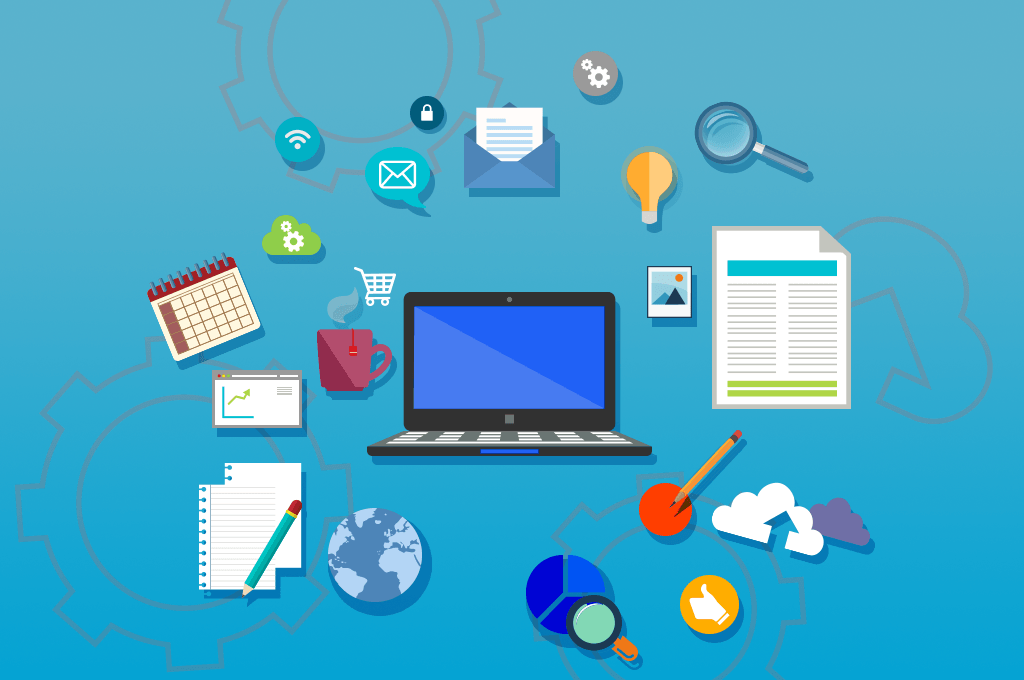 Здесь можно поставить плюс ,так как вы можете создать абсолютно любой дизайн,а не из тех что предлагают в CMS и конструкторах.Но если у вас много страниц,то вам придется потратить больше времени на изменение страниц. Здесь зачастую выручает то , если сайт написан с CSS.
Здесь можно поставить плюс ,так как вы можете создать абсолютно любой дизайн,а не из тех что предлагают в CMS и конструкторах.Но если у вас много страниц,то вам придется потратить больше времени на изменение страниц. Здесь зачастую выручает то , если сайт написан с CSS.
Многие,что бы не заморачиваться созданием сайта и не терять много времени,обращаются к WEB дизайнерам. И это зачастую правильно,так как они не только создадут сайт но и разместят его в Интернете,продвинут в поисковых системах, будут обновлять и т.д.
На этом сайте вы поэтапно познакомитесь как самостоятельно создать собственный сайт , наполнить его контентом,разместить в интернете,повысить его рейтинг и продвинуть наверх по поисковому запросу , а также возможность заработать на нем.Здесь также вы найдете необходимые программы для создания сайта.
Давайте сразу перейдем к делу и создадим самый простой сайт без CMS ,чтобы понять с чего начинать.
Скачайте текстовый редактор сохраняющий документ в формате HTML. В Интернете можно найти много бесплатных редакторов,к примеру Notepad ++
В Интернете можно найти много бесплатных редакторов,к примеру Notepad ++
скачать
Создайте папку на диске D, назовите ее htdocs.В эту папку вы должны помещать все документы связанные с созданием сайта.
Разрабатывается сайт при помощи тегов(кодов) формата HTML.Вам необходимо их знать.Если вы еще не скачали текстовый редактор, то откройте у себя на компьютере стандартный Блокнот который входит в состав Windows.
Напечатайте в текстовом редакторе или скопируйте и вставьте туда нижеследующие теги и сохраните файл в папку htdocs.
| <html> <head> <title> </title> </head> <body> </body> </html> | Что бы сохранить файл (в Блокноте) — в строке «тип файла» выберите — Все файлы,а в строке «имя файла» — index и формат-html. Выглядит это примерно так — index.html. В большинстве текстовых редакторов сохранение в формате HTML предусмотрено.Страница с именем index всегда загружается первой,поэтому главную страницу сайта всегда так и называйте. Выглядит это примерно так — index.html. В большинстве текстовых редакторов сохранение в формате HTML предусмотрено.Страница с именем index всегда загружается первой,поэтому главную страницу сайта всегда так и называйте. |
После того как вы сохранили файл в редакторе , в указанной вами папке появится значок браузера с именем index.html.Откройте этот файл и … ВЫ НИЧЕГО НЕ УВИДИТЕ!!! Вместо сайта у вас будет чистый лист. А все потому что вы объявили только создание VEB страницы,но ничем её не заполнили , то есть у вас отсутствует контент. Разберем что означают эти теги.
<html> — Сообщает браузеру что этот документ написан на языке HTML.
<head> — Начало заголовка.(не виден на странице).
<title> — (Для поисковых систем) — Здесь пишется название сайта.
</title> —
Здесь пишутся мета — теги.
</head> — Конец заголовка.
<body> — Начало тела документа(для содержимого страницы).
</body> — Конец тела документа.
</html> — Конец HTML.
Контент сайта пишется в теле документа между тегами <body> и </body>
Напишем любой текст к примеру «Создание собственного сайта» и вставим фото
<img src=»com (8).gif» width=213 height=170 border=0> .
Вместо com (8).gif выберите фото на своем компьютере , поместите в ту же папку где находится сайт и замените имя файла com (8).gif на свое.
Расположим текст и фото по центру тегом <center></center> и добавим в тело цвет страницы bgcolor=»#ceceff»
| Код сайта | Вид сайта в малом окне |
| <html> <head> <title>Создание сайта </title> <meta http-equiv=»Content-Type» content=»text/html; charset=utf-8″> </head> <body bgcolor=»#ceceff» > <center>Создание собственного сайта. 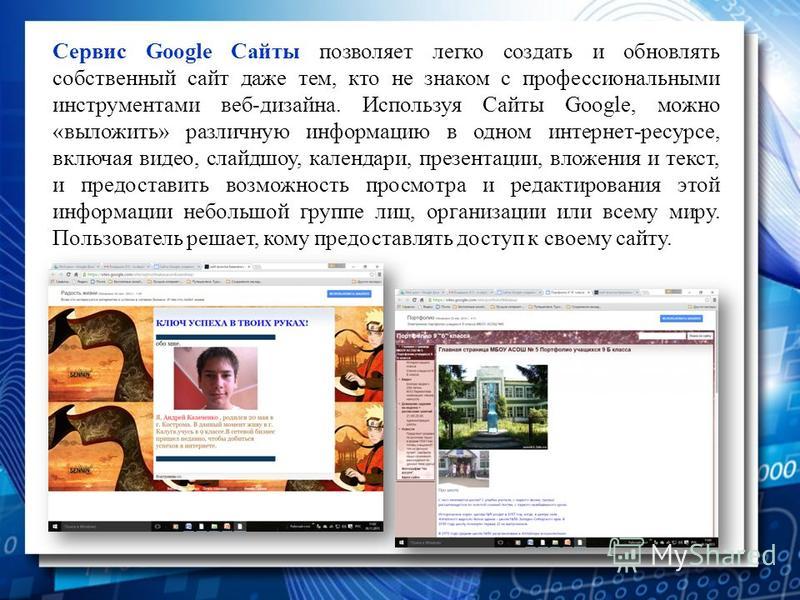 </center><center><img src=»com (8).gif» width=213 height=170 border=0></center> </body> </center><center><img src=»com (8).gif» width=213 height=170 border=0></center> </body></html> | Создание собственного сайта. |
Это был пример простейшего сайта с минимумом тегов которые необходимы для его создания. Вы узнаете намного больше если ознакомитесь с поэтапным созданием пятистраничного сайта.
Визуальное восприятие сайта во многом зависит от графики.Вам надо знать как
вставить рисунок,фото на страницу,
в дальнейшем вам пригодится страница как сделать эффекты фото,
а вот как сделать анимацию GIF вы должны изучить в процессе разработки сайта, GIF есть практически в каждом сайте.
Как сделать разбивку страницы на ячейки посмотрите здесь.
Внешний вид сайта во многом зависит от цветовой схемы
и от вида шрифта.
Что бы сделать хороший сайт вам обязательно
надо знать стиль CSS.
Обычно сайт состоит из нескольких страниц,есть сайты состоящие из сотен страниц.Связываются эти страницы в единое целое при помощи ссылок.
После того как вы создали сайт и проверили как он выглядит в разных браузерах надо его разместить в интернете
Для этого вы должны выбрать Хостинг и Домен.
Далее разместите на сайте счетчик посещений и займитесь продвижением сайта по поисковым запросам.
Итак
переходим к сайту посложнее, с пятью страницамиКак создать свой веб сайт в интернете бесплатно и быстро? Создание бесплатного web сайта на поддомене
Для современного бизнеса наличие сайта — не прихоть, а необходимое условие успеха и даже выживания. Сложно себе представить компанию или специалиста без сайта. И от того, насколько он будет профессионально оформлен, насколько грамотно будут организованы его структура и контент, зависит впечатление аудитории о компании.
Собственный сайт — это одновременно площадка для информирования о своих услугах, место в интернете, где можно продавать и зарабатывать деньги, рекламировать себя как специалиста или продвигать свой бизнес. Поэтому многих интересует, как создать веб-сайт с минимальными затратами времени и усилий.
Поэтому многих интересует, как создать веб-сайт с минимальными затратами времени и усилий.
Как создать сайт в интернете
Создать себе сайт можно несколькими способами. Самый простой и дешёвый из них — сделать это на одном из конструкторов или сервисов готовых сайтов. На рынке существует ряд таких сервисов, они отличаются ценами, сложностью использования, предлагаемыми возможностями. С помощью конструктора можно получить готовый web-сайт при минимальных затратах времени и сил.
Другой вариант — заказать сайт у профессионалов. В этом случае web-сайт обойдётся дороже, и разработка займёт немалое время.
Можно и самому изучить основы веб-программирования, чтобы самому сделать сайт своими руками, однако этот путь — слишком длинный для занятого человека.
Вне зависимости от того, какой из этих способов вы выберете, вам стоит знать, как создаются сайты, что нужно, чтобы они работали и за что обязательно придётся заплатить, а на чём можно сэкономить.
Разработка сайта вручную.
 HTML и PHP
HTML и PHPЧтобы знать, как разработать веб-сайт, как создать в интернете собственный веб-ресурс, нужно понимать, что собой представляет сайт, каковы его составляющие.
За отображение сайта в Сети отвечает HTML (HyperText Markup Language — язык разметки гипертекста) — специальный язык, который описывает содержимое веб-страницы. HTML подсказывает браузеру, что именно отображать, когда пользователь обращается к сайту. Поэтому для того, чтобы создать веб-сайт самому, потребуется создать одну или несколько HTML-страниц и соединить их между собой гиперссылками. Вы получите простейший статичный сайт, то есть обновлять его можно будет только вручную через HTML-код на сервере.
Для того, чтобы иметь возможность обновлять и администрировать сайт (редактировать тексты и картинки, добавлять новости и новые страницы и т.п.), сайт создаётся с использованием одного из языков программирования (PHP, Perl, Python, Ruby) или на основе одной из систем управления контентом (CMS).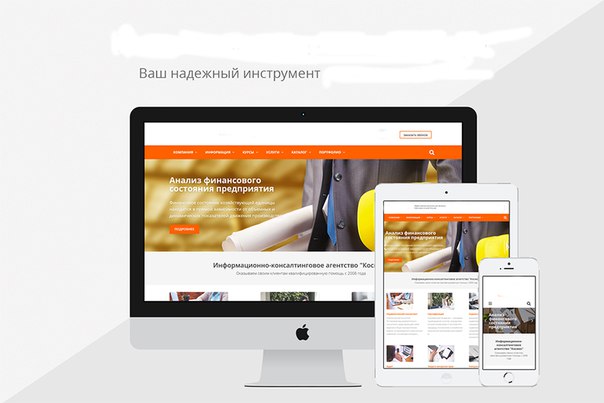 Большинство таких платформ требуют участия программистов для разработки сайта, поэтому если вы ищете, как создать свой первый сайт, не обладая знаниями веб-программирования, то этот способ создания сайтов не всегда вам подойдёт — придётся обращаться к специалистам. Тем не менее, есть системы, в состав которых входят готовые сайты, разворачивающиеся без участия программистов. Один из лучших таких движков — UMI.CMS. В платформу включено более 500 различных шаблонов с готовым дизайном, структурой, типовыми страницами и демо-контентом.
Большинство таких платформ требуют участия программистов для разработки сайта, поэтому если вы ищете, как создать свой первый сайт, не обладая знаниями веб-программирования, то этот способ создания сайтов не всегда вам подойдёт — придётся обращаться к специалистам. Тем не менее, есть системы, в состав которых входят готовые сайты, разворачивающиеся без участия программистов. Один из лучших таких движков — UMI.CMS. В платформу включено более 500 различных шаблонов с готовым дизайном, структурой, типовыми страницами и демо-контентом.
Сложности: самостоятельный дизайн и безопасность сайта
Самостоятельная разработка сайтов имеет и другие сложности. Создание веб-сайтов самостоятельно потребует либо сотрудничества с веб-дизайнерами, либо создание дизайна самому. В последнем случае, если у вас нет специального образования, можно получить непрофессиональный дизайн, который продемонстрирует каждому посетителю сайта, что ресурс создавался не специалистом.
Современный сайт должен отображаться не только на экране компьютера, но и на небольших экранах смартфонов и планшетов. Этого можно достичь, используя для сайта так называемый адаптивный дизайн. Такой дизайн умеет подстраиваться под размер устройства, на котором его просматривают и корректно отображаться как на большом экране ноутбука или ПК, так и на смартфоне. Создание адаптивного дизайна требует специфических навыков, так что для этого вам наверняка понадобится профессионал. Можно найти готовые шаблоны адаптивного дизайна и бесплатно пользоваться ими, однако чтобы встроить такой шаблон в самодельный сайт, нужно владеть навыками HTML-вёрстки и, в некоторых случаях, веб-программирования.
Этого можно достичь, используя для сайта так называемый адаптивный дизайн. Такой дизайн умеет подстраиваться под размер устройства, на котором его просматривают и корректно отображаться как на большом экране ноутбука или ПК, так и на смартфоне. Создание адаптивного дизайна требует специфических навыков, так что для этого вам наверняка понадобится профессионал. Можно найти готовые шаблоны адаптивного дизайна и бесплатно пользоваться ими, однако чтобы встроить такой шаблон в самодельный сайт, нужно владеть навыками HTML-вёрстки и, в некоторых случаях, веб-программирования.
Ещё один недостаток самостоятельного создания сайта — ограниченные возможности в расширении его функций. Если ваш бизнес будет процветать или вы поймете, что существующий вэб-сайт нужно дополнить новым функционалом, в какой-то момент вы можете не справиться с этим ввиду нехватки специфических знаний. А подключить внешние модули к такому самописному сайту бывает крайне сложно.
Современный сайт должен не только красиво выглядеть и быть удобным в использовании.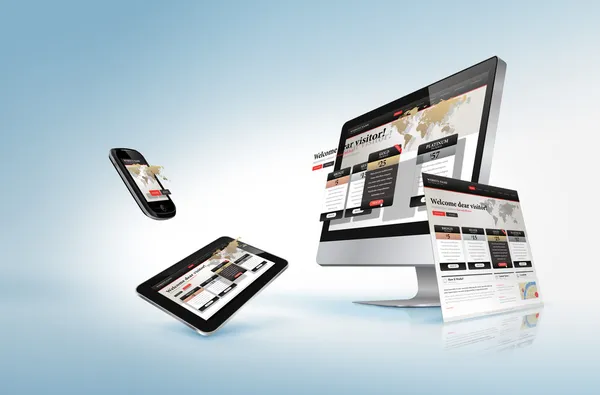 Он должен быть надёжно защищён от взлома. Особенно если с его помощью вы планируете принимать платежи — например, продавать товары или услуги. Поэтому следует позаботиться не только о том, как можно создать свой сайт, а ещё и о том, как создать надёжный защищённый сайт. Защита сайта — это весьма узкоспециализированные знания в разных областях, которые практически невозможно получить быстро. Поэтому нужно понимать, что если вы знаете, как бесплатно создать свой сайт, но не являетесь профессионалом в веб-разработке, то с большой вероятностью такой сайт нельзя будет назвать полностью защищённым и надёжным.
Он должен быть надёжно защищён от взлома. Особенно если с его помощью вы планируете принимать платежи — например, продавать товары или услуги. Поэтому следует позаботиться не только о том, как можно создать свой сайт, а ещё и о том, как создать надёжный защищённый сайт. Защита сайта — это весьма узкоспециализированные знания в разных областях, которые практически невозможно получить быстро. Поэтому нужно понимать, что если вы знаете, как бесплатно создать свой сайт, но не являетесь профессионалом в веб-разработке, то с большой вероятностью такой сайт нельзя будет назвать полностью защищённым и надёжным.
Конструкторы сайтов
Если вас интересует, как бесплатно создать свой сайт в интернете, то лучшей рекомендацией будет использование онлайн-конструктора готовых сайтов. Ещё совсем недавно статьи о том, как сделать свой сайт бесплатно самому и быстро, напугали бы вас необходимостью изучать программирование, html-вёрстку и веб-дизайн. Сегодня же это может сделать любой желающий при помощи конструктора. В этом случае создание веб-сайта своими руками не потребует от вас много времени и не нужно будет вникать в основы веб-программирования.
В этом случае создание веб-сайта своими руками не потребует от вас много времени и не нужно будет вникать в основы веб-программирования.
В интернете представлено множество различных конструкторов сайтов для тех, кого интересует, как создать свой сайт бесплатно. Один из самых популярных таких сервисов — 1С-UMI. Он полностью снимет с вас необходимость заботиться о том, как создать свою страницу в интернете бесплатно. Сервис 1С-UMI позволяет как создавать свой сайт для полноценного представления бизнеса в сети, так и продвигать его.
Как выбрать онлайн-конструктор сайта
Если вас интересует, как можно создать свой сайт в интернете бесплатно за 5 минут, то стоит обратить внимание на конструкторы с бесплатными тарифными планами. В то же время, если ресурс должен превратиться в серьёзный проект, желательна возможность получать расширенные функции за дополнительную плату. Например, вы создадите бесплатный сайт, он станет приносить вам деньги, и вы захотите подключить к нему базу клиентов (CRM) или конструктор форм. На 1С-UMI такие функции можно добавить, перейдя на платный тариф.
На 1С-UMI такие функции можно добавить, перейдя на платный тариф.
У конструкторов веб-сайтов есть ряд преимуществ перед веб-разработкой. Самое главное — вам не нужно разбираться с кодом HTML, PHP, чтобы получить готовый работающий вэб-сайт прямо сейчас. По большому счёту, работа с конструктором мало отличается от работы с обычным текстовым или графическим редактором. Вам не нужно будет думать о вёрстке и макетировании сайта — где разместить меню, где кнопку заказа, а где форму обратной связи. Конструктор позволит вам выбрать один из стандартных готовых макетов и просто применить его к вашему сайту.
Использование конструктора лишает вас необходимости заботиться о подгонке картинок — например, фото товаров в каталоге. Качественные конструкторы умеют автоматически подгонять размеры картинок под оптимальный для этого конкретного макета и дизайна.
Многие конструкторы предлагают выбрать сразу же адаптивный дизайн и обеспечить корректное отображение сайта на мобильных устройствах. А это особенно актуально в условиях роста популярности смартфонов и увеличения мобильного трафика. Для этой цели в каталоге шаблонов сервиса 1С-UMI есть отдельный раздел адаптивных сайтов.
А это особенно актуально в условиях роста популярности смартфонов и увеличения мобильного трафика. Для этой цели в каталоге шаблонов сервиса 1С-UMI есть отдельный раздел адаптивных сайтов.
Размещение сайта
Любой созданный сайт необходимо разместить в интернете. Для этого нужно зарегистрировать домен и купить хостинг. Готовые сайты, работающие на конструкторах, получают и то, и другое автоматически, поэтому вам не потребуется ломать голову над тем, как создать сайт на поддомене или домене. Если же вы разрабатываете сайт своими руками или при помощи веб-студии, то этим вопросом придётся заняться самостоятельно.
Доменное имя — это адрес, который пользователь вводит в браузере, чтобы перейти на ваш сайт. Идеальный вариант — если доменное имя совпадает с названием вашей компании и ассоциируется с вашей деятельностью, например, yandex.ru, google.com, afisha.ru. Однако может так случиться, что домен для вашего названия уже занят. Это бывает когда в качестве названия используется какое-либо популярное слово или словосочетание. Не стоит отчаиваться, часто можно найти свободный домен со схожим названием или модифицировать его — например, вместо pugovichka.ru зарегистрировать домен pugovichka-furnitura.ru. Рекомендации о том, как выбрать и зарегистрировать доменное имя, читайте в нашей статье «Назови меня тихо по имени.ru. Как выбрать имя для сайта».
Не стоит отчаиваться, часто можно найти свободный домен со схожим названием или модифицировать его — например, вместо pugovichka.ru зарегистрировать домен pugovichka-furnitura.ru. Рекомендации о том, как выбрать и зарегистрировать доменное имя, читайте в нашей статье «Назови меня тихо по имени.ru. Как выбрать имя для сайта».
Для непосредственного размещения сайта в Сети необходимо купить хостинг — место на сервере провайдера, предоставляющего услуги размещения сайтов. При покупке хостинга стоит обращать внимание на:
- поддержку нужных технологий у компании-хостера,
- соответствие техническим требованиям вашего сайта,
- объём выделяемого дискового пространства,
- ограничения по объёму трафика, то есть полученных и переданных на сайт данных.
Если ваш сайт — это только визитка, то при покупке хостинга можно выбрать самый экономичный хостинг-тариф, чтоб не переплачивать за лишние объёмы трафика и дискового пространства. Если же вы планируете создать интернет-магазин, который со временем будет продавать всё больше товаров, лучше купить хостинг «с запасом», чтобы избежать ситуации, когда хостинговая компания отключает ваш сайт из-за слишком высокой внешней нагрузки.
Конструкторы и сервисы готовых сайтов предоставляют хостинг бесплатно. Что касается доменного имени, то большинство конструкторов по умолчанию создают сайты на подомене. В этом случае ваш сайт будет доступен по адресу «ваше_название.адрес_конструктора» — например, site.umi.ru. Для многих начинающих бизнесов этого вполне достаточно. Однако если ваша компания быстро развивается и вы хотите, чтобы он воспринимался серьёзно, стоит купить и привязать к нему внешний домен второго уровня — например, site.ru. Большинство конструкторов предоставляют такую возможность, а на 1С-UMI это можно сделать прямо через панель управления самим сервисом.
В редких случаях конструкторы сайтов позволяют перенести их на другой хостинг и таким образом вывести сайт в собственность. На 1С-UMI это можно сделать в один клик, достаточно приобрести лицензию на систему управления сайтом.
Инструкция как создать свой сайт
Как создать сайт. Пошаговая инструкция
Все еще думаете, как создать свой сайт? Конструктор uWeb – отличное решение для начинающих! Платформа предполагает множество шаблонов дизайна, которые вы можете редактировать по своему усмотрению. Для тех, кто ни разу не работал с языком программирования HTML, предусмотрен визуальный редактор. Также при оплате тарифа конструктор предоставляет качественный хостинг и множество полезных инструментов.
Уже сотни пользователей выбрали uWeb в качестве конструктора для создания собственного сайта! Достаточно оформить регистрацию, и вы получите бесплатный тестовый период длительностью в 15 дней. Ниже приведена пошаговая инструкция, благодаря которой вы сможете создать свой сайт в интернете уже сейчас!
1. Вы можете выбрать любой удобный для вас способ регистрации — через email и пароль, или же ускоренную регистрацию через социальные сети. Если вы ранее создавали сайты через систему uCoz, то вы можете войти через свой uID.
Мы же рассмотрим вариант регистрации через электронную почту. Введите действующий адрес почты и придумайте пароль, обязательно сложный. Проследите за тем, чтобы ваш пароль никто не узнал.
2. После того, как вы ввели свой почтовый адрес, придумали пароль, нажимайте «Продолжить». Далее вы будете перенаправлены на страницу «Создание сайта». Заполняем все необходимые поля и нажимаем кнопку «Регистрация».
3. Если все поля заполнены корректно, вам откроется страница, которая сообщает об успешном прохождении регистрации. Далее вам придет уведомление на email с подтверждением регистрации.
4. После того, как вы перешли по ссылке из письма, вы попадаете на страницу «Email подтвержден!». Для продолжения кликните на кнопку «Продолжить процесс регистрации».
5. Здесь необходимо ввести свой мобильный номер телефона, куда придет код с подтверждением. Не беспокойтесь: отправка кода совершенно бесплатна.
6. После того, как номер мобильного телефона будет подтвержден, вы попадете на страницу заполнения данных, необходимых для завершения создания сайта.
7. Завершив заполнение, кликните на заветную кнопку «Создать сайт», затем вы окажетесь на странице с мастером настройки. Вот здесь и начинается самое интересное! Вы, конечно, будете делать по своему вкусу, мы лишь приведем пример.
Для начала, выберите название сайта.
Пусть это пусть «сайт о здоровом образе жизни».
7. Далее нам необходимо определиться с дизайном сайта. Нажимаем «Выбрать дизайн» и откроется окно с сотнями готовых шаблонов! Вам осталось лишь выбрать, как будет выглядеть ваш будущий сайт.
После того, как вы выберете дизайн, окно с шаблонами закроется и в мастере конфигурации настроек вам нужно будет нажать «Продолжить».
8. Следом откроется страница с выбором модулей, которые вы можете использовать на своем сайте. Необходимо отметить галочкой те модули, которые вам пригодятся, в зависимости от цели создания сайта. В последствии вы можете отключать/подключать необходимые модули. Мы пока отметим все модули для работы в тестовом режиме.
9. Добро пожаловать в панель управления! В появившемся окне содержится информация, которая позволит наиболее полно ознакомиться с конструктором.
10. Наконец вы зашли в саму панель управления. Здесь можно настроить модули и дизайн.
У вас уже есть сайт! Осталось лишь несколько шагов до того, чтобы приступить к наполнению сайта оригинальным контентом.
11. Для того, чтобы увидеть сайт, необходимо кликнуть по ссылке «Адрес вашего сайта».
Вот он, наконец! Впереди нас ждет только самое интересное!
12. В первую очередь нам необходимо убрать промо баннер под изображением. Возвращаемся в панель управления, переходим в пункт меню «Дизайн» — «Управление дизайном (шаблоны)» — “Глобальные блоки» —– «PROMO» И видим следующую картину:
То, что выделено красным, нам как раз и нужно удалить с тегом div. Если вас пугает код, то можете перейти в более простой визуальный HTML редактор. Выглядеть он будет примерно так:
В таком редакторе достаточно легко удалить текст. А вот и результат наших стараний:
13. Уже непосредственно на сайте входим через uID
После этого наверху выйдет горизонтальное меню. В выпавшем меню нажмите на вкладку «Конструктор». В выпавшем подменю кликните на «Включить конструктор».
14. И вуаля! Вы перешли в простой и удобный редактор сайтов uWeb, который позволит создавать сайт без специальных знаний.
15. Для начала изменим название сайта. Пусть это будет «Спорт». Достаточно нажать на «Мой сайт», и редактирование в конструкторе откроется автоматически!
Не забудьте сохранить внесенные изменения, в верхнем меню нажмите на вкладку «Конструктор». В выпавшем подменю кликните на «Сохранить изменения».
16. Вот и настало время наполнять сайт контентом! Для этого нажимаем «Добавить новость» и нам снова открывается удобный визуальный редактор. Добавляем название статьи и её содержание. По своему желанию вы можете добавить теги, изображения, вставить видео, таблицы и многое другое.
17. Кликаем «Добавить». Наша запись опубликована, о чем сообщает окошко «Добавление материала». В этом окне кликните по ссылке «Перейти на страницу материала», чтобы увидеть окончательный результат.
Отключаем режим редактирования в горизонтальной панели, и вот он — наш сайт!
Безусловно, это еще только начало. Впереди еще много увлекательной работы, в ходе которой вы раскроете массу возможностей конструктора! Необходимо осваивать новые модули, редактировать дизайн по своему желанию, наполнять сайт качественным оригинальным содержимым. Это необходимо в первую очередь для того, чтобы поисковые системы обнаружили, что на сайте публикуется уникальный контент и вывели его на верхние позиции выдачи. Это повысит посещаемость сайта, и читатели будут возвращаться к вам снова и снова!
Читайте также:
Бизнес-идея создания собственного сайта — RealyBiz.ru
Содержание
- 1 Бизнес на создании собственного сайта
- 2 Как организовать создание своего сайта
- 3 Доменное имя сайта
- 4 Контент сайта
- 5 Направление для заработка на своем сайте
- 6 Новичку в бизнесе на создании своего сайта
Сложно сейчас найти человека, который не пользовался бы интернетом. Все, от мала до велика, каждый день гуляют по его просторам.
Цели у всех разные, кто-то активно пользуется социальными сетями, кто-то ищет новую информацию или же просто занимается интернет-серфингом, а кто-то с помощью него находит путь к самовыражению. И все это разнообразие доступно людям благодаря программистам.
Именно они впервые создали сайты, с помощью которых мы сейчас и пользуемся интернетом.
Много лет назад, когда интернет только приобретал тот вид, который он имеет сейчас, для создания сайта нужно было приложить массу усилий, быть программистам. Но со временем эта задача облегчилась.
И любой пользователь теперь имеет возможность создать свой собственный сайт, не испытывая при этом больших проблем, что неоспоримо рождает бизнес-идею в интернете.
Бизнес на создании собственного сайта
Это каждый человек решает для себя сам. Но в двадцать первом веке сложно себе представить хоть одну крупную организацию, у которой не было бы сайта.
Все банки, государственные учреждения, школы и, конечно, магазины их имеют.
Для чего они нужны? Сайт — это лицо компании. Именно благодаря им современные люди получают информацию, это как справочник в прошлом веке.
Тут можно посмотреть все — режим работы, цены, если это магазин, заказать товар или оставить заявку.
«Если Вашего бизнеса нет в Интернете — значит Вас нет в бизнесе» как-то сказал Билл Гейтс.
Как организовать создание своего сайта
Для создания сайтов сейчас существует много способов. Есть масса бесплатных площадок -конструкторов, с помощью которых можно создать сайт, даже если человек занимается этим впервые.
Они отличаются своим интерфейсом и сложностью. Есть платные ресурсы, а так же есть отдельные люди и компании, которые могут помочь разработать сайт.
Его наполнение ограниченно только пределами человеческой фантазии, но, конечно, есть и требования, которые нужно выполнять, чтобы сайт приобретал новых посетителей.
В первую очередь, нужно уделить большое внимание дизайну. Можно выбрать стандартный, а можно создать уникальный, даже с помощью обычного конструктора.
Это напоминает детскую игру «Лего». Конечно, стоит обратить внимание на шрифт.
Он должен быть в первую очередь читаемым, и только после этого красивым. Цветовое оформление сайта тоже играет немаловажную роль.
Цвета не должны резать глаз, но и безликий серый сайт интереса не вызовет.
Нужно помнить, что оформление сайта в будущем можно будет поменять. Но люди не любят перемены, если они будут происходить очень часто, то интерес к сайту посетители потеряют.
Конечно, нужно выбирать ту площадку, которая пользуется популярностью и у которой есть техническая поддержка.
Если же сайт будет платным, то с особым вниманием нужно подходить к выбору компании и обратить внимание на ту, которая на рынке давно.
Ведь ни для кого не секрет, что интернет мошенничество сейчас очень много.
Доменное имя сайта
При создании сайта встает вопрос, какое же выбрать доменное имя.
Это электронный адрес сайта. Лучше всего, чтобы оно отображало суть компании или цели создания сайта, было коротким, но в то же время емким.
Немаловажный фактор играет его легкая читаемость.
Лучше если доменное имя будет написано латиницей, это более привычный вариант даже для российских пользователей.
Контент сайта
Контент сайта должен быть уникальным, это понятно каждому. Ведь если этого не будет, он сольется с тысячами таких же и интереса к себе не вызовет.
Стоит помнить, что информация на сайте должна обновляться регулярно.
Это поднимает его в списке поисковиков и добавляет новые просмотры, что в свою очередь и повышает его популярность.
Направление для заработка на своем сайте
Сайты бывают разной направленности и с разными способами заработка на них.
Например: сайт с высокими показателями, но малым количеством посетителей зарабатывает продажей ссылок, сайты с большим количеством посетителей зарабатывают на контекстной рекламе.
Если Вы адвокат или юрист, то на своем сайте Вы можете зарабатывать проводя онлайн-консультации.
Если Вы переводчик то можете создать свой сайт переводов например как сайт переводов EngProfi.
Если Вы Врач или педагог, то так же можете проводить свои консультации в онлайне.
По большому счету специалист практически каждой специальности может построить свой бизнес на консультациях онлайн.
Например я специалист по бизнесу и пишу бизнес-статьи, а так же провожу консультации для новичков в бизнесе.
Помимо этого есть еще форумы по интересам, интернет-магазины, социальные сети, интернет порталы в общем направлений для создания своего сайта и заработка на нем множество.
В создании сайта нет ничего сложного. Труднее будет его раскрутить, но и это, приложив немного усилий, по плечу каждому человеку.
Любой сайт или интернет-магазин имеет право на существование. А если он будет сделан красиво и качественно, то, конечно, найдет своих посетителей.
Новичку в бизнесе на создании своего сайта
Загрузка…Полное руководство по созданию вашего сайта
Веб-сайты. Мы все слышали о них, посещаем их и потребляем их контент, но что они собой представляют? Как они возникают? Короткий ответ заключается в том, что это документы, которые читаются веб-браузерами и отображаются на вашем экране, но длинный ответ намного сложнее, чем это. Это то, что мы здесь, чтобы помочь ответить.
Хотя есть много способов создать веб-сайт, популярным выбором снова и снова является использование конструктора веб-сайтов.Независимо от того, являетесь ли вы новичком или профессионалом в области дизайна, разработчики веб-сайтов, такие как Wix, предлагают решения для ваших нужд. Наше полное руководство проведет вас через основные шаги, необходимые для создания сайта с помощью Wix. Эта статья также поможет вам понять все движущиеся части веб-сайта, независимо от того, какой путь вы выберете.
Вот некоторые моменты, которые следует учитывать при создании веб-сайта:
Типы веб-сайтов
Варианты создания
Веб-страницы
Дизайн и содержание
Хостинг доменных имен
9002SEO
Веб-аналитика
Давайте подробнее рассмотрим каждый элемент.
01. Типы веб-сайтов
Процесс создания вашего веб-сайта начинается на этапе создания концепции, когда вы просто думаете о том, какой веб-сайт вам нужен. Эта мысль должна определяться вашими целями для вашего сайта и вашей целевой аудиторией. Вы хотите зарабатывать деньги в Интернете? Возможно, вы хотите поделиться своими рецептами? Какой бы ни была ваша конечная цель, она должна быть отражена в вашем выборе веб-сайта. Только с этого момента вы сможете по-настоящему понять, какая платформа лучше всего подходит для ваших нужд и особенности того, что должен содержать ваш веб-сайт.
Если вы еще не определились с тем, какой тип веб-сайта вам больше всего подходит, мы предлагаем уделить время, чтобы узнать больше о различных типах доступных веб-сайтов и ознакомиться с этими идеями веб-сайтов. Имея так много различных вариантов, это исследование поможет вам сузить игровое поле и принять обоснованное решение о своем сайте. Мы рекомендуем вам записать некоторые элементы, которые выделяются вами при просмотре этих списков, а затем вернуться к этому руководству, чтобы вы прошли остальную часть процесса создания.
Чтобы дать вам представление о нескольких вариантах, вот некоторые из наиболее популярных типов веб-сайтов и способы их создания:
Обратите внимание, что типы веб-сайтов не исключают друг друга. Вы можете создать интернет-магазин, у которого также есть блог. Или вы можете начать блог, а затем продавать товары. Одна из лучших частей создания собственного веб-сайта — это то, что у вас есть гибкость, чтобы решить, что для вас наиболее целесообразно. Можно объединить множество различных элементов, чтобы создать сайт, соответствующий вашим потребностям.
«Как и мы, люди, у каждого веб-сайта есть свои потребности. Постарайтесь определить, что это такое и каких целей вы хотите достичь, чтобы создать действительно оригинальный успешный веб-сайт ».
— Ади Хури, руководитель отдела продуктового маркетинга бренда Wix
Если вы уже определились с типом веб-сайта, который хотите создать, вы можете начать с нуля или просмотреть шаблоны веб-сайтов, разделенные на категории. Там вы найдете множество дизайнерских шаблонов для любой вообразимой ниши веб-сайта.Это может помочь вам получить более конкретное вдохновение и понять, какие элементы вы можете захотеть включить в свой сайт.
02. Параметры создания
Существует несколько различных способов создания веб-сайта и различные инструменты Wix, которые могут помочь вам в зависимости от вашего опыта и ваших потребностей. Ниже приведены некоторые из предлагаемых нами маршрутов с объяснением того, как они работают и для кого они лучше всего подходят:
1. Wix ADI
2. Редактор Wix
а. Шаблоны
б. С нуля
c. Velo
3. Нанять профессионала
01. Wix ADI
Подходит для: полного новичка или тех, кому нужен быстрый веб-сайт.
Wix ADI — это бесплатная платформа для создания веб-сайтов, которая использует технологию искусственного интеллекта, чтобы создать для вас индивидуальный веб-сайт за считанные минуты. Во-первых, вам нужно будет ответить на несколько вопросов о том, какой тип веб-сайта вы ищете, что вы хотите, чтобы ваш веб-сайт содержал, а также о некоторых предпочтениях в дизайне.Затем вы позволяете инструменту делать тяжелую работу. Он создаст сайт, созданный в соответствии с вашими предпочтениями, с индивидуальным дизайном и содержанием, встроенным в сайт. Он также предоставит оптимизированную для мобильных устройств версию вашего сайта без каких-либо корректировок.
Вы, конечно, можете пойти и внести некоторые изменения в дизайн или настройки по своему усмотрению, однако о технической части мы позаботимся. Для более продвинутых возможностей вы можете перейти к использованию обычного редактора Wix, чтобы добавить любые дополнительные элементы, которые вы имели в виду.
Мы настоятельно рекомендуем попробовать Wix ADI, если вы не уверены в создании сайта для себя, вам просто нужно немного больше времени или вы ищете отличную отправную точку для своего сайта.
02. Wix Editor
Подходит для: всех, кто хочет создать свой собственный сайт. Может быть новичком или опытным.
Редактор Wix — это платформа, которую вы можете использовать для создания и редактирования собственных сайтов. Он использует инновационную технологию перетаскивания, которая позволяет вам легко добавлять или изменять элементы на вашем сайте, и имеет множество встроенных вариантов дизайна.Истинное преимущество редактора заключается в том, что он предоставляет ряд различных способов, которые помогут вам создать профессиональный веб-сайт, и дает вам гибкость в настройке вашего сайта по своему усмотрению.
а. Шаблоны
Подходит для: шаблоны действительно для всех и всех, кто хочет выйти в Интернет.
Шаблоны веб-сайтов — отличный выбор для тех, кто хочет создать свой собственный сайт. Шаблоны Wix созданы профессиональными дизайнерами, и вы можете выбрать их из более чем 900 вариантов.Вы можете быть уверены, что в какую бы нишу ни попал ваш сайт, вас всегда будет ждать шаблон. Мы предлагаем изучить эти шаблоны веб-сайтов по категориям, чтобы найти тот, который лучше всего соответствует вашим потребностям или предпочтениям в дизайне. Вы также можете погрузиться в эти веб-сайты Wix для вдохновения и дать вам представление о том, как выглядит шаблон в действии.
Независимо от того, какой шаблон вы выберете, редактор Wix дает вам возможность легко добавлять и удалять элементы сайта, чтобы вы могли адаптировать внешний вид своего сайта.Каждый раз, когда вы выбираете шаблон в Wix, вы автоматически попадаете в редактор Wix, который позволяет вам настраивать его по своему усмотрению.
г. С нуля
Подходит для: тех, кто не боится дизайна и не боится белого холста.
Для тех, кто хочет создать веб-сайт с нуля, редактор Wix — отличный вариант. Вы можете выбрать полностью пустой холст или шаблон с минимальным встроенным макетом без какого-либо дополнительного дизайна, оставив все остальное на ваше усмотрение.Это дает вам полную свободу представлять свой сайт так, как вы хотите, и добавлять любые элементы, которые вы хотите.
Выбрав пустой шаблон, вы попадете прямо в редактор Wix, чтобы перетащить нужные компоненты. Это позволяет вам поиграть с макетом, цветами, кнопками, функциями и многим другим.
г. Velo
Подходит для: тех, кому нужны расширенные возможности настройки .
Создание сайта с помощью редактора Wix также позволяет использовать Velo от Wix.Velo — это платформа для кодирования, которая позволяет добавлять на свой веб-сайт пользовательские функции. Вы можете начать разработку своего сайта с помощью редактора, а затем добавить базы данных для создания динамического контента или использовать встроенный редактор кода для добавления JavaScript и настройки функциональности и интерактивности вашего сайта.
Вы также можете подумать о создании веб-приложений, которые дополнят ваш веб-сайт и выведут его на новый уровень. Вы можете использовать приложения Wix на своем сайте, а затем настроить их поведение с помощью API Velo.Таким образом, вы действительно можете добавить любой элемент на свой сайт.
Преимущество использования Velo в том, что это встроенная функция, которая легко встраивается в сайты Wix. Находясь в редакторе Wix, вам просто нужно включить «Dev Mode», чтобы начать добавлять свой собственный код. Velo также предоставляет производственные инструменты, чтобы вы могли отслеживать и исправлять свои веб-приложения в режиме реального времени, не покидая платформу.
03. Нанять профессионала
Подходит для: тех, кто хочет выглядеть более профессионально, не тратя много времени.
Если вы ищете выдающийся веб-сайт, вам стоит нанять профессионала. Вы можете нанять специалиста по Интернету в начале своего пути, чтобы он помог вам создать сайт с нуля, или вы можете пригласить кого-нибудь после того, как вы начали процесс создания, чтобы помочь с более конкретными задачами.
Если вы ищете кого-то, кто поможет со всем вашим веб-сайтом, мы рекомендуем начать с веб-дизайнера. Веб-дизайнеры создают веб-сайты, чтобы зарабатывать себе на жизнь и могут гарантировать, что ваш сайт будет иметь нужный вам внешний вид, функциональность и функциональность.Хотя наем дизайнера будет стоить вам больше денег, чем создание сайта в одиночку, они могут гарантировать, что ваш сайт получит профессиональный вид.
Есть и другие аспекты отличного веб-сайта, с которыми вам может помочь фрилансер. Они могут включать в себя разработку определенного элемента на вашем сайте, помощь в создании контента сайта и помощь в SEO.
Чтобы найти профессионала в Интернете, вы можете просмотреть партнеров Wix, доступных вам через Wix Marketplace.Этот онлайн-рынок представляет собой собрание опытных веб-профессионалов, которые могут помочь с каждым аспектом вашего сайта. Обратите внимание, что все участники Wix Marketplace проходят проверку Wix, что гарантирует их качество. Чтобы найти идеальное соответствие, вы можете легко просмотреть прошлые проекты партнеров и отзывы клиентов или ответить на несколько вопросов о своих потребностях, и система подберет для вас подходящего профессионала.
03. Веб-страницы
Теперь, когда вы выбрали тип веб-сайта и инструмент для создания, найдите время, чтобы спланировать, что вы хотите добавить на свой веб-сайт.Это решение должно соответствовать вашим общим целям для вашего сайта. Как правило, цели вашего сайта будут отражены на веб-страницах, которые вы выбираете для создания, поскольку они отображают информацию, которую вы хотите, чтобы посетители вашего сайта находили.
Вам может быть интересно, что же такое веб-страница и чем она отличается от веб-сайта? По сути, веб-сайт — это набор информации, обычно связанной с определенной темой или брендом, размещенный в Интернете и доступный для посещения людьми.Обычно веб-сайты состоят из множества веб-страниц, каждая из которых предоставляет уникальную информацию. Они придают вашему сайту структуру и позволяют отображать больше контента, снимая нагрузку с домашней страницы. Чтобы решить, какие страницы лучше всего подходят для вашего веб-сайта, мы предлагаем провести небольшое исследование, чтобы узнать, что делают со своими конкурентами.
Некоторые из лучших веб-сайтов имеют следующие популярные веб-страницы:
Каждый из них может находиться на разных страницах вашего веб-сайта, однако все они собраны вместе, чтобы улучшить ваш сайт и рассказать полную историю.Помня об этом, убедитесь, что ваши веб-страницы гармонично сочетаются друг с другом. Вы также можете добиться этого, создав одностраничный веб-сайт, который берет эти разные страницы и размещает их на одной постоянно прокручиваемой странице.
Мы предлагаем начать создание вашего веб-сайта с вашей домашней страницы, так как она отражает основную идею и цель вашего сайта. Следуя этому важному шагу, вы можете добавлять больше страниц по мере развития вашего сайта и бренда. Эти дополнительные веб-страницы также гарантируют, что посетители вашего сайта получат от вас всю необходимую информацию.Это может включать в себя, среди прочего, как с вами связаться, четкое отображение продуктов или информации о доставке. Имейте в виду, что слишком большое количество страниц может утомить посетителей. Вместо этого вам следует стратегически решить, какая информация важна, а какая, возможно, может быть опущена.
04. Дизайн и содержание
На этом этапе вы, вероятно, думаете о сути своего сайта, а именно о его дизайне и содержании. Фактически, 48% людей назвали дизайн веб-сайта фактором номер один при определении надежности бизнеса, что делает композицию вашего сайта решающей для его успеха.Поэтому мы предлагаем подумать о том, какие элементы дизайна и контент вы хотите включить на свой сайт, и убедиться, что все элементы безупречно работают вместе, чтобы создать запоминающийся пользовательский интерфейс.
Веб-дизайн и контент веб-сайта идут рука об руку и должны дополнять друг друга. Они рассказывают историю вашего бренда и в конечном итоге позволяют посетителям сайта эффективно взаимодействовать с вашим сайтом. Чтобы быть уверенным, что ваш контент и дизайн говорят на одном языке и рассказывают законченную историю, рассмотрите и то, и другое одновременно.Если вы хотите, чтобы ваш сайт приносил удовольствие и поднимал настроение, вы можете показать это в выбранных вами цветах, отображаемых изображениях, а также в словах, которые вы используете.
«Существует более 2 миллиардов веб-сайтов, и мы все посещаем многие из них ежедневно. Благодаря визуальному и текстовому контенту у вас есть возможность заявить о себе и выделить свой сайт. Это место, где можно добавить индивидуальности вашего бренда. Если вы придерживаетесь более традиционных взглядов, не нужно выходить из-под контроля. Часто уникальная копия или классная визуализация — это все, что вам нужно, чтобы ваш сайт запомнился.»
— Ади Хури, руководитель отдела продуктового маркетинга бренда Wix
Дизайн
Веб-дизайн — это все, что вы видите, когда заходите на сайт. Эти визуальные элементы помогают посетителям понимать, взаимодействовать и эмоционально связываться с тем, что они видят на своем экране. Это, пожалуй, самая заметная и, следовательно, самая важная часть любого веб-сайта.
Хороший веб-дизайн состоит из множества элементов. Некоторые из наиболее важных компонентов включают цвета и навигацию.Однако есть много других вещей, которые следует учитывать, например изображения, видео и то, как посетители сайта могут прокручивать ваш сайт.
Wix предоставляет тысячи встроенных элементов дизайна для удовлетворения этих потребностей. Вы можете использовать уникальные формы и шрифты, просматривать профессиональные изображения и видео, встраивать расширенные эффекты прокрутки и многое другое. Эти элементы дизайна — это то, что может вывести ваш сайт на новый уровень и гарантировать, что вы выделитесь из толпы.
Здесь мы сосредоточимся на некоторых из наиболее фундаментальных элементов веб-дизайна:
Цвета
Цвета — это одна из первых вещей, которые люди замечают при переходе на ваш сайт.Они также обладают способностью вызывать определенные эмоции, что делает их необходимыми для того, чтобы рассказать миру, кто вы и что вы собой представляете. Их также можно использовать, чтобы выделить определенные части вашего сайта. Мы предлагаем использовать дополнительные цвета или те, которые имеют противоположные оттенки для различных элементов вашего сайта. Это помогает ему выглядеть единообразно, но при этом позволяет привлечь внимание к наиболее важным кнопкам или элементам.
Подумайте, какие цвета лучше всего подходят вашему бренду, и обязательно придерживайтесь основного цвета и нескольких второстепенных.Слишком много цветов может ошеломить и повредить вниманию посетителя. Подумайте, как эти варианты представляют ваш бренд. Как вы понимаете, выбор желтого фона придаст вашему сайту совершенно иной вид, чем выбор коричневого.
Опять же, используйте цвета с умом и намеренно, сохраняя самые яркие оттенки для тех частей вашего сайта, которые требуют наибольшего внимания. Это также помогает сделать ваш сайт более доступным для людей с нарушениями зрения, позволяя им легче видеть отдельные части вашего сайта.
Меню
Меню, являющееся центральной точкой навигации вашего веб-сайта, позволяет посетителям выполнять поиск по вашим страницам. Это одно из первых мест, куда мы обращаемся, когда хотим найти систематизированную информацию на любом посещаемом нами сайте. Поэтому крайне важно тщательно продумать, что включить в свое меню.
Более того, ваше меню должно отражать цели вашего сайта и соответствовать веб-страницам. Например, если вы продаете одежду, вы можете подумать о меню, в котором товары делятся на категории.В этом случае наличие раздела «О нас» может быть менее актуальным для верхней части вашей страницы. Кроме того, если вы некоммерческая организация, страница «О нас» имеет решающее значение для понимания вашего учреждения.
«Помните, что меню — это карта вашего сайта. Если вы добавите нужные страницы в свое меню в правильном порядке, это может стать основой успеха вашего сайта ».
— Ади Хури, руководитель отдела продуктового маркетинга бренда Wix
Поскольку меню в конечном итоге будет определять, что люди найдут на вашем сайте, мы настоятельно рекомендуем вам рассмотреть эти варианты, когда вы думаете о том, что включить в меню вашего сайта.
Кнопки
Одна из самых важных частей веб-сайта — это кнопки. Кнопки — это то, что переводит людей на следующий шаг и позволяет посетителям взаимодействовать с вашим сайтом, покупая товары, подписываясь на ваш блог, подписываясь на ваши услуги и многое другое. В свою очередь, они помогают отслеживать активность на вашем сайте. Если люди нажимают на кнопки на вашем сайте, они, вероятно, проводят там некоторое время, понимая ваши предложения и, в конечном итоге, помогают вашему сайту добиться успеха.
При этом ваши кнопки должны быть заметными и четкими. Если посетитель не уверен, что произойдет после того, как он нажмет кнопку, он вряд ли нажмет. Кроме того, если они не могут найти нужную кнопку, они, скорее всего, вообще откажутся от своих усилий.
Чтобы избежать этих потерь, убедитесь, что вы добавляете кнопки с открытым текстом или с иконками, которые можно идентифицировать. Например, люди поймут значение узнаваемых символов социальных сетей, таких как Facebook и Instagram, или стрелки вниз, указывающей на загрузку.Добавьте яркие цвета к своим кнопкам, поиграйте с их размером и найдите стратегическое место на своем сайте, чтобы они привлекали заслуженное внимание.
Визуальные элементы
Хотя весь веб-дизайн является визуальным, существуют определенные элементы, которые действительно улучшают визуальное восприятие. Такие вещи, как изображения, видео, фигуры и эффекты прокрутки, служат для того, чтобы сосредоточить внимание и сделать ваш сайт запоминающимся. Подумайте, какие визуальные элементы лучше всего подходят к тем цветам и кнопкам, которые вы уже определили.Опять же, последовательный веб-дизайн будет иметь решающее значение для создания успешного веб-сайта.
С Wix вы можете просматривать фото- и видеотеку, пока не найдете визуальные эффекты, которые больше всего дополняют ваш бренд или продукты. Кроме того, вы можете загружать и редактировать свои собственные изображения и видео и легко встраивать их на свой сайт. Вы также можете попробовать различные варианты фона, эффекты прокрутки и макеты прямо в редакторе Wix.
Мобильный дизайн
Подумайте, как часто вы и ваши друзья разговариваете по телефону.В последние годы исследования показали, что более половины пользователей Интернета в мире приходится на мобильные устройства, и это число постоянно растет. Это означает, что вам стоит подумать о мобильном дизайне вашего сайта и убедиться, что все, что работает на настольном компьютере, работает и на телефоне.
Поскольку экраны телефонов намного меньше обычных экранов компьютеров, их расположение и дизайн должны быть другими. Это требует расстановки приоритетов в отношении того, какие элементы вы хотите показывать в первой видимой части вашего сайта или в верхней части, а также в других местах.Некоторые элементы сайта, возможно, придется полностью удалить из вашей мобильной версии, чтобы обеспечить максимально удобную работу с мобильными устройствами.
В результате вам нужно будет четко указать в верхней части вашего сайта, как пользователи могут найти другие страницы сайта. Многие мобильные сайты используют гамбургер-меню, которое состоит из трех строк в верхней части вашего сайта, которые многие ассоциируют с меню сайта. Это упростит пользователям поиск всех соответствующих веб-страниц. Подумайте, что может потребоваться включить в мобильное меню, которое может просто отображаться на большом экране, например определенные кнопки или ссылки.
Контент
Есть много аспектов успеха сайта, однако на базовом уровне помните, что контент — это король. Тип визуального и текстового контента, который будет добавлен на ваш сайт, будет определять, как посетители будут с ним взаимодействовать и, в конечном итоге, приобретут ли они ваши услуги или продукты.
Создаваемый вами контент, вероятно, будет играть центральную роль на вашем веб-сайте, поскольку он помогает посетителям понять, что вы предлагаете. Большинство сайтов имеют некоторую форму комбинации содержимого, например текста с изображениями или видео, чтобы информация была удобоваримой.Мы предлагаем потратить время на то, чтобы написать, что вы хотите, чтобы ваш сайт говорил, исследуйте, какие типы изображений лучше всего дополняют ваш текст, и поймите преимущества, которые предоставляют видео.
Ваша контент-стратегия также должна соответствовать вашим целям. Если вы хотите побудить посетителей совершить определенное действие на вашем сайте, вы должны прояснить это. В качестве альтернативы, если цель состоит в том, чтобы представить новый продукт, возможно, лучше всего будет использовать рекламный видеоролик.
Помните, что ваш контент может быть динамичным и должен меняться по мере развития ваших продуктов или предложений.Вы также можете адаптировать свой контент, чтобы он лучше соответствовал вашему бренду по мере его изменения. Это гарантирует, что все выровнено, и дает вашему сайту наилучшие шансы на успех.
05. Доменные имена
Возможно, одним из самых важных элементов контента на вашем сайте является его имя. Доменное имя — это название вашего сайта, которое позволяет легко идентифицировать и найти ваш сайт в Интернете. Наличие собственного доменного имени также важно, поскольку оно помогает вашему сайту выглядеть профессионально. Часто домены совпадают с названиями брендов, например Wix и wix.com.
Первым шагом является понимание того, что такое домен — это позволит вам выбрать доменное имя, которое соответствует вашему бренду и доступно. Затем вам нужно будет выбрать расширение домена, например .com или .net. После того, как вы выберете имя, ваш домен нужно будет купить и зарегистрировать через официального регистратора доменов, такого как Wix.
Итак, как доменные имена работают с Wix? Если вы публикуете свой сайт бесплатно, без обновления, Wix предоставит вам домен. Это доменное имя не будет полностью настраиваемым, однако ваш сайт по-прежнему будет полностью функциональным.
В качестве альтернативы вы можете решить приобрести доменное имя, и в этом случае вы сами решаете, как назвать свой сайт. Wix является сертифицированным регистратором доменов, а это значит, что вы можете найти и зарегистрировать домен для своего сайта прямо на платформе. Также важно отметить, что с Wix, если вы обновите свой сайт, вы получите частный домен бесплатно в течение первого года.
06. Веб-хостинг
На этом этапе у вас может возникнуть вопрос, как мне убедиться, что мой веб-сайт действительно работает в сети и доступен для поиска другим людям.Что ж, это то, что предоставляет веб-хостинг. Итак, что такое веб-хостинг? Услуги хостинга — это, по сути, хранилище для вашего веб-сайта. Они гарантируют, что вашему веб-сайту есть место для жизни в Интернете, что сделает его доступным для всех в Интернете.
С Wix бесплатный веб-хостинг автоматически включается при публикации вашего веб-сайта, поэтому нет необходимости искать внешний хостинг. Когда вы нажмете «Опубликовать», ваш сайт будет размещен на серверах Wix, которые обеспечивают расширенный мониторинг безопасности, чтобы гарантировать, что ваш сайт защищен.Хотя веб-хостинг имеет первостепенное значение для веб-сайтов в целом, с Wix вам вообще не придется беспокоиться о хостинге.
07. SEO
Решающим шагом в обеспечении успеха вашего сайта является SEO или поисковая оптимизация. SEO — это, по сути, практика оптимизации вашего сайта для повышения его рейтинга в Google и других поисковых системах, что, в свою очередь, приносит вам больше веб-трафика.
SEO — это сложный мир, который включает в себя множество шагов, включая оптимизацию содержания и дизайна вашего сайта.Однако будьте уверены, с Wix SEO ваш сайт будет поддерживаться надежной инфраструктурой, отвечающей потребностям поисковых систем.
Если вы не знакомы с SEO, мы рекомендуем использовать SEO Wiz, инструмент Wix, который дает вам индивидуальный план настройки SEO для вашего сайта. В частности, это может помочь проиндексировать ваш сайт в Google за считанные секунды, что означает, что Google просканирует ваш сайт и начнет отображать его в результатах поиска.
SEO требует предоставления правильного контента на вашем сайте, чтобы удовлетворить потребности пользователей, которые могут искать релевантные запросы.SEO Wiz может сделать предложения о том, как вы можете настроить свой контент, и объяснит, как эти изменения могут помочь вашему ранжированию. Следование этим инструкциям может повысить шансы вашего сайта на высокий рейтинг в поисковых системах. Однако имейте в виду, что для того, чтобы увидеть результаты SEO, нужно время, и ваш сайт может не сразу получить высокий рейтинг.
Wix также предлагает инструменты SEO для продвинутых пользователей, позволяющие им оптимизировать свои сайты по своему усмотрению. К таким инструментам относятся, среди прочего, редактор robots.txt, динамические карты сайта XML и настраиваемые канонические теги.
08. Веб-аналитика
Еще одним важным шагом мониторинга для обеспечения оптимизации и процветания вашего сайта является использование инструментов веб-аналитики. Эти инструменты могут помочь вам понять, насколько успешен ваш сайт и как люди взаимодействуют с ним, чтобы вы могли определять болевые точки и принимать обоснованные решения.
Веб-аналитика поможет вам собрать такие данные, как количество людей, посещавших ваш сайт, где они нажимали, сколько людей приобрели конкретный продукт, какие географические регионы мира были наиболее прибыльными — и это лишь некоторые из них.Эти данные могут помочь вам подобрать контент и продукты на вашем веб-сайте, чтобы они соответствовали вашей аудитории.
Однако, что, пожалуй, наиболее важно, вы можете использовать инструменты веб-аналитики, чтобы помочь вам понять, как ведут себя пользователи, когда они заходят на ваш сайт. Например, возможно, когда вы создавали свой сайт, вы чувствовали, что кнопка оформления заказа была четко отображена, но на самом деле многие пользователи покидают ваш сайт, не дойдя до него. Это может означать, что кнопке нужно изменить расположение, видимость или цвет, чтобы пользователям было легче ее найти.Подобные выводы можно сделать с помощью инструментов, которые помогут вам проанализировать, что происходит на вашем сайте, и, в конечном итоге, являются изменениями, которые могут помочь вашему бизнесу процветать.
Мы предлагаем использовать Wix Analytics, который автоматически доступен для всех сайтов Wix и включает важные данные и уникальные настраиваемые отчеты, которые могут помочь вашему сайту процветать. Wix Analytics предоставит вам важные данные, такие как количество посетителей сайта, сколько времени люди проводят на ваших страницах, количество продаж и многое другое.С помощью Wix вы также можете добавить Google Analytics на свой сайт и без проблем связать ваш сайт с платформой аналитики для создания важных данных и отчетов для вашего использования.
Эти данные затем можно использовать для улучшения вашего веб-сайта. Например, если вы заметили, что один товар продается больше, чем другой, вы можете подумать о том, чтобы выставить его на более заметном месте. Или, если одно сообщение в блоге читается поверх других, подумайте, почему это может быть так, чтобы вы могли смоделировать будущие сообщения после этого. Такие решения могут помочь вашему сайту добиться успеха в долгосрочной перспективе.
Автор: Аманда Вайнер
Специалист по оптимизации контента
Как создать веб-сайт с нуля в 2021 году (шаг за шагом)
Хотите создать сайт с нуля? Раньше создание бизнес-сайта или личного сайта было довольно сложной задачей, особенно если вы не разбирались в технологиях. Хорошая новость заключается в том, что сегодня в Интернете доступны все различные варианты, поэтому запуск веб-сайта стал чрезвычайно простым даже для нетехнических подкованных пользователей.Аллилуйя!
По сути, если вы умеете читать, указывать и щелкать мышью, то вы можете создать веб-сайт менее чем за 60 минут.
Создавая веб-сайт с нуля, вы можете расширить охват аудитории и найти единомышленников по всему миру. При наличии правильных стратегий ваш веб-сайт также может помочь вам создать стабильный поток онлайн-дохода.
В этой статье мы покажем вам, как запустить веб-сайт, шаг за шагом, не требуя технических знаний.
Для вашего удобства мы разбили наше полное руководство по созданию веб-сайта на 10 различных глав:
Глава 1: Зачем создавать веб-сайт с нуля?
С тысячами веб-сайтов, создаваемых каждый день, вы можете спросить, зачем создавать веб-сайт? Их уже так много, как вы могли соревноваться? Но важно помнить, что даже если ваш веб-сайт не самый популярный, он все равно может принести вам большую пользу.
Некоторые преимущества создания собственного веб-сайта включают:
- Общайтесь с новыми людьми — Ваш собственный веб-сайт может помочь вам найти других единомышленников со всего мира.
- Поделитесь своей страстью — Если вы чем-то увлечены, вы можете создать веб-сайт, чтобы поделиться этой страстью с другими.
- Помощь другим — Хотите поделиться своим опытом и помочь другим? Веб-сайт может помочь вам в этом.
- Получите новую работу — Многие работодатели ищут кандидатов в Интернете.Создав профессиональный веб-сайт, вы сможете продемонстрировать свою предыдущую работу, что поможет вам найти новую работу.
- Зарабатывайте дополнительные деньги — С помощью рекламы, партнерского маркетинга или продажи товаров в Интернете вы можете создать веб-сайт, чтобы заработать дополнительные деньги на стороне.
- Продвигайте свой бизнес — Если у вас уже есть бизнес, вы можете создать веб-сайт, чтобы продвигать свой бизнес и привлекать новых клиентов в Интернете.
Кроме того, в наши дни создать веб-сайт стало так просто.Итак, ничто не мешает вам создать собственный веб-сайт, будь то для бизнеса или для развлечения.
↑ Вернуться к содержанию
Глава 2: Типы веб-сайтов
Прежде чем создавать веб-сайт, вам необходимо решить, какой тип веб-сайта вам следует сделать. Тип веб-сайта, который вы хотите создать, является важным шагом в понимании того, как ваш веб-сайт должен выглядеть и что вам нужно на нем.
Существует несколько различных типов веб-сайтов.Мы рассмотрим некоторые из них ниже, чтобы помочь вам решить, какой тип веб-сайта вы хотите создать.
Интернет-магазин
Интернет-магазин, также известный как веб-сайт электронной коммерции, — это место, где люди могут покупать товары прямо с вашего сайта. Вы, вероятно, уже посещали ряд веб-сайтов электронной коммерции раньше, они есть у большинства крупных брендов, таких как Walmart, Amazon, Best Buy и т. Д.
Вы можете посетить эти веб-сайты, купить товар в Интернете и получить его вам.Но интернет-магазины предназначены не только для крупных брендов, они могут быть у небольших компаний.
На веб-сайте электронной коммерции вам нужно будет указать продукты, которые вы продаете, с изображением, описанием продукта и ценой. Вам также понадобится корзина для покупок и страница оформления заказа, где посетители могут ввести свою платежную информацию, чтобы совершить покупку.
Итак, если вы планируете продавать товары на своем веб-сайте, вам нужно создать интернет-магазин.
Блог
Блог — это информационный веб-сайт с регулярно обновляемыми сообщениями / статьями, написанными в неформальном, разговорном стиле, представленном в обратном хронологическом порядке (сначала самые новые сообщения в блогах).Когда впервые появились блоги, люди в основном использовали их как разновидность онлайн-дневников, в которых они рассказывали, что ели на завтрак, чем занимались в тот день, делились своими мыслями и т. Д.
Но сегодня блоги — это гораздо больше. Блоги больше не только для развлечения, вы действительно можете зарабатывать на блоге, добавляя рекламу и партнерские ссылки. Кроме того, люди могут посещать веб-сайты блогов не только для того, чтобы прочитать о чьей-то жизни, но и для того, чтобы узнать о самых разных темах. Некоторые популярные ниши блогов включают:
- Образ жизни
- Техника
- Предпринимательство
- Еда / Рецепты
- Воспитание
- Здоровье / фитнес
- Путешествие
- Финансы / бюджет
Некоторые популярные примеры блогов включают наш собственный, IsItWP, а также WPBeginner, Pinch of Yum, TechCrunch и Huffington Post.
Если вы хотите поделиться своими знаниями по определенной теме, вам следует создать веб-сайт в виде блога.
Для получения более подробной информации ознакомьтесь с нашим сообщением о том, что такое блог, и о различиях между блогом и веб-сайтом.
Форумы
Веб-сайт форума — это онлайн-дискуссионный сайт, на котором люди могут вести беседы в форме опубликованных сообщений. Это отличается от веб-сайта живого чата, потому что форумы почти никогда не работают, а сообщения могут быть прочитаны в любое время любым посетителем веб-сайта.
Веб-сайт форума, также известный как доска сообщений, дает единомышленникам возможность собраться вместе, чтобы обсудить самые разные темы. Форумы обычно организованы по разным темам, чтобы пользователи могли легко найти то, что они ищут.
Некоторые популярные форумы включают Quora и Reddit.
Если вы хотите создать онлайн-сообщество, в котором пользователи смогут обсуждать какую-либо тему или множество тем, рассмотрите возможность создания веб-сайта форума.
Нишевые социальные сети
Мы все слышали о сайтах социальных сетей, таких как Facebook и Twitter, платформах с миллиардами пользователей. Но нишевый сайт социальной сети ориентирован только на определенный сегмент населения в целом.
В нишевой социальной сети пользователи могут устанавливать связи с другими людьми, которые похожи на них или интересуются теми же предметами. Например, вы можете создать нишевую социальную сеть для владельцев собак или профессиональных музыкантов.
Некоторые популярные нишевые социальные сети включают «Одноклассники», Last.fm и Meetup.
Хотите создать сообщество сплоченных рыцарей, которое позволит единомышленникам общаться друг с другом? Создайте нишевый сайт в социальной сети.
Членский сайт
Членский сайт — это закрытый веб-сайт, на котором только люди, которые подписались, могут получить доступ к контенту за воротами. «Ворота» — это просто барьер, который вы устанавливаете перед своим сайтом, где пользователи должны войти в систему, чтобы получить доступ к вашему эксклюзивному контенту, специальным предложениям или взаимодействовать с сообществом.Сайт членства может быть платным, бесплатным или и тем, и другим.
Вы можете легко превратить любой веб-сайт в сайт членства с помощью плагина WordPress, такого как ProfilePress или MemberPress.
Некоторые популярные сайты членства включают Wishlist Insider, Quiet Speculation и Authority by CopyBlogger.
Если вы хотите создать веб-сайт в стиле VIP, подумайте о создании членского сайта.
Статический бизнес-сайт
Другой популярный тип веб-сайта — статический бизнес-сайт.Статический бизнес-сайт — это неизменный, редко обновляемый веб-сайт, который представляет и продвигает конкретный бизнес. Этот тип веб-сайтов существует для того, чтобы люди могли открыть для себя ваш бизнес в Интернете и предварительно просмотреть то, что вы предлагаете.
Статический бизнес-сайт может включать в себя адрес вашей компании, ваш номер телефона, страницу контактов и обзор того, чем занимается ваша компания. Они также обычно включают страницу «О компании», чтобы ваши потенциальные клиенты могли узнать вас и ваши учетные данные, список предлагаемых вами услуг, бизнес-фотографии, а также обзоры или характеристики.
Некоторые примеры статических бизнес-сайтов включают Awesome Motive и сайты малого бизнеса, такие как New Eco Landscapes.
Итак, если вы хотите обеспечить присутствие своего малого бизнеса в Интернете и у вас нет товаров для продажи в Интернете, выберите статический бизнес-сайт.
Надеюсь, теперь вы решили, какой тип веб-сайта вам следует создать. Следующий шаг — приступить к его созданию! Но сначала вам нужно выбрать правильный конструктор сайтов.
↑ Вернуться к содержанию
«Предыдущая: Глава 1 — Зачем создавать веб-сайт с нуля?
Глава 3. Выбор конструктора веб-сайтов
Раньше создание веб-сайта было трудным.Если вам нужен собственный веб-сайт, вам придется начать создавать его с нуля, что требует экспертного уровня навыков программирования. Или вам придется нанять веб-дизайнера, который сделает его для вас, что может быть довольно дорого. К счастью, это уже не так.
На рынке существует ряд конструкторов веб-сайтов, которые позволяют легко создать веб-сайт в кратчайшие сроки. Но не все конструкторы сайтов созданы одинаково. И так много вариантов выбора, как узнать, какой конструктор веб-сайтов лучше всего подходит для вас?
В следующем разделе мы рассмотрим некоторые из лучших конструкторов веб-сайтов.Мы обсудим их функции, простоту использования, цену и многое другое, чтобы помочь вам решить, какой конструктор веб-сайтов является лучшим вариантом для создания вашего веб-сайта.
3.1. Разборка лучших конструкторов веб-сайтов
Все перечисленные ниже конструкторы веб-сайтов удобны для начинающих. Это означает, что с помощью любого из этих вариантов вы можете создать веб-сайт с нуля за считанные часы. Мы рассмотрим каждый из них, чтобы помочь вам решить, какой конструктор веб-сайтов лучше всего подходит для ваших нужд.
Wix
Wix — это конструктор веб-сайтов с возможностью перетаскивания, который позволяет легко создавать веб-сайты любого типа.Вы можете создать свой собственный веб-сайт, начиная с чистого листа, или выбрать один из более чем 500 дизайнерских шаблонов, которые мгновенно придадут вашему веб-сайту профессиональный вид. Вы также можете легко добавлять видео фон, анимацию и многое другое.
Плюсы:
- Бесплатно — С Wix вы можете бесплатно создать веб-сайт. Их бесплатный план позволяет вам создать простой веб-сайт с ограниченными возможностями перетаскивания.
- Адаптивный дизайн — Любой веб-сайт, созданный с помощью Wix, будет оптимизирован для мобильных устройств, планшетов и настольных компьютеров.Это означает, что независимо от того, какое устройство используют посетители вашего сайта, ваш сайт будет адаптироваться соответствующим образом.
- Расширенные функции — С Wix вы можете легко интегрировать расширенные функции, такие как добавление витрины электронной коммерции. Wix также предоставляет инструменты и руководства для SEO, которые помогут оптимизировать ваш сайт для органического трафика.
Минусы:
- Wix-Branded Ads — Wix отображает брендированную рекламу на вашем сайте с бесплатным тарифным планом, вам необходимо перейти на премиальный план, чтобы удалить рекламу.
- Ограниченная настройка — Настройка ограничена Wix. Вам необходимо перейти на премиальный план, чтобы получить доступ к большему количеству функций, но даже в этом случае он все еще ограничен по сравнению с другими конструкторами веб-сайтов. Например, если вы хотите принимать онлайн-платежи на своем веб-сайте, вам необходимо перейти на бизнес-план по цене от 20 долларов в месяц.
- Нет экспорта — Wix не предлагает возможности экспортировать данные вашего веб-сайта. Итак, если вы захотите перенести свой веб-сайт на другую платформу в будущем, нет простого способа сделать это.
Цена:
С Wix вы можете бесплатно создать простой веб-сайт с нуля. Но чтобы получить доступ к более мощным функциям и удалить рекламу под брендом Wix, вам нужно перейти на платный тарифный план. Эти планы варьируются от 5 до 29 долларов в месяц. Как мы упоминали ранее, если вы хотите запустить веб-сайт электронной коммерции с Wix, вам необходимо перейти на тарифный план Business & eCommerce стоимостью от 20 до 35 долларов в месяц.
Конструктор веб-сайтов GoDaddy
GoDaddy — известный регистратор доменов и поставщик услуг хостинга, но они также предлагают простой конструктор веб-сайтов с перетаскиванием.Они предлагают ряд шаблонов для создания веб-сайтов, которые помогут вам начать работу. Кроме того, эти шаблоны легко настраиваются с помощью разделов «смешивание и сопоставление».
Плюсы:
- Маркетинговые инструменты — GoDaddy Website Builders поставляется с рядом маркетинговых инструментов, включая SEO и электронный маркетинг, для увеличения вашего присутствия в Интернете.
- Параметры типов веб-сайтов — Этот конструктор веб-сайтов позволяет создавать веб-сайты различных типов. Вы можете легко добавить на свой сайт блог или интернет-магазин.
- Оптимизация для мобильных устройств — Все веб-сайты, созданные с помощью GoDaddy Website Builder, адаптированы для мобильных устройств.
Минусы:
- Ограниченная настройка — Этот конструктор веб-сайтов предлагает меньше вариантов дизайна и меньше функций для вашего сайта, чем другие варианты.
Цена:
Бесплатного тарифного плана, предлагаемого с этим конструктором веб-сайтов, не существует. Вы можете начать работу с GoDaddy Website Builder всего за 5,99 доллара в месяц с их персональным планом.Если вы хотите принимать онлайн-платежи или пожертвования с помощью PayPal на своем веб-сайте, вам необходимо перейти на бизнес-план за 9,99 доллара США в месяц.
Хотите создать сайт электронной коммерции с помощью GoDaddy Website Builder? Затем вам нужно будет выбрать самый дорогой тарифный план — Интернет-магазин, который будет стоить вам 29,99 долларов США в месяц.
Shopify
Shopify — популярный конструктор сайтов, ориентированный на сайты электронной коммерции. Этот веб-конструктор веб-сайтов позволяет вам в кратчайшие сроки создать интернет-магазин без необходимости иметь дело с кодом.Они предлагают массу бесплатных и платных настраиваемых тем, чтобы мгновенно придать вашему интернет-магазину профессиональный вид.
Плюсы:
- Онлайн-платежи — Вы можете принимать платежи на Shopify без каких-либо сторонних учетных записей. Кроме того, они легко интегрируются с более чем 100 сторонними платежными шлюзами.
- Расширенные маркетинговые инструменты — Shopify предлагает расширенные маркетинговые инструменты, такие как инструменты SEO и встроенные блоги. Кроме того, они предоставляют отчеты на панели управления маркетингом, чтобы вы могли следить за эффективностью своего интернет-магазина.
- Оптимизация для мобильных устройств — Ваш интернет-магазин будет отлично выглядеть независимо от того, на каком устройстве пользователи просматривают ваш сайт.
Минусы:
- Комиссия за транзакцию — Если вы используете внешний платежный шлюз, с вас будет взиматься высокая комиссия за транзакцию в размере от 0,5 до 2%.
- Дорогие приложения — Приложения для интеграции с социальными сетями, живого чата, flash-продаж и т. Д. Необходимо приобретать отдельно. Это может сделать настройку вашего интернет-магазина очень дорогой.
Цена:
Вы можете начать работу с Shopify за 29 долларов в месяц с базовым планом, это включает в себя комиссию за транзакцию 3%. Вы можете перейти на второй по величине план, 79 долларов в месяц, чтобы снизить комиссию за транзакцию до 1%. Если вы хотите снизить комиссию за транзакцию до 0,5% и получить доступ ко всем расширенным функциям, необходимым для работы вашего интернет-магазина, вам необходимо перейти на самый дорогой тарифный план, который стоит 299 долларов в месяц.
Squarespace
Squarespace — еще один популярный конструктор веб-сайтов, в котором есть все необходимое для создания личного или делового веб-сайта.Они предлагают ряд потрясающих шаблонов, разработанных для самых разных отраслей и ниш, чтобы мгновенно преобразить ваш сайт. Кроме того, каждый шаблон имеет ряд настраиваемых функций.
Также ознакомьтесь с нашим пошаговым руководством по переходу с Squarespace на WordPress.
Плюсы:
- Пропускная способность и хранилище — С любым из их планов вы получаете неограниченную пропускную способность и неограниченное хранилище.
- Отсутствие комиссии за транзакцию — Вы не будете платить комиссию за транзакцию электронной коммерции в рамках базового или расширенного тарифного плана электронной коммерции.
Минусы:
- Нет бесплатного плана — Squarespace не предлагает бесплатного плана, в отличие от других разработчиков веб-сайтов. Кроме того, их стартовый план дороже, чем у других разработчиков веб-сайтов.
- Нет сторонних приложений — Squarespace не разрешает использование каких-либо сторонних приложений или расширений.
Цена:
Персональный план для Squarespace стоит 12 долларов в месяц, включая возможность создания неограниченного количества страниц.Если вы хотите добавить на свой веб-сайт витрину электронной коммерции, вам необходимо перейти на их бизнес-план, который стоит 18 долларов в месяц с комиссией за транзакцию 3%. Если вы хотите отменить комиссию за транзакцию, вам нужно будет перейти на базовый тарифный план интернет-магазина за 26 долларов в месяц.
WordPress.org
WordPress.org — самый популярный конструктор веб-сайтов всех времен, и он фактически поддерживает более 30% всех веб-сайтов в Интернете. С помощью WordPress, также известного как WordPress для самостоятельного размещения, вы можете легко создать любой тип веб-сайта, включая блог, веб-сайт малого или корпоративного бизнеса, магазин электронной коммерции, портфолио и т. Д.
Плюсы:
- Бесконечная настройка — С WordPress вы получаете доступ к тысячам бесплатных и платных тем, чтобы изменить внешний вид вашего сайта. Кроме того, вы можете легко изменить свою тему в любое время. Вы также получаете доступ к тысячам бесплатных и платных плагинов для настройки и добавления дополнительных возможностей вашему сайту. Создать полностью настраиваемый веб-сайт с WordPress легко и доступно.
- Control — Используя WordPress, вы получаете полный контроль над своим сайтом.
Минусы:
- Незначительная кривая обучения — Изучение того, как использовать WordPress, занимает немного времени. Но есть плагины, которые можно использовать, чтобы упростить процесс, например конструкторы страниц с перетаскиванием.
- Невозможно создать бесплатный веб-сайт — Вы не можете создать бесплатный веб-сайт с помощью WordPress.org, вам нужно будет заплатить за хостинг и доменное имя.
Цена:
Хотя программное обеспечение WordPress можно использовать бесплатно, вам все равно нужно потратить немного денег, чтобы создать веб-сайт.Вам нужно будет приобрести доменное имя и веб-хостинг, но не волнуйтесь, они могут быть очень доступными в зависимости от того, каких провайдеров вы выберете. Кроме того, далее в этом руководстве мы рассмотрим, как приобрести доменное имя и веб-хостинг.
3.2. Почему мы рекомендуем WordPress.org?
WordPress — безусловно, лучший выбор для создания веб-сайтов. Не зря это самый популярный конструктор сайтов. Вы можете использовать WordPress для создания любого типа веб-сайта, будь то бизнес-сайт, блог, сайт членства, сайт форума, сайт электронной коммерции и т. Д.Кроме того, с WordPress вы получаете мгновенный доступ ко всем функциям, необходимым для успеха вашего сайта.
Также ознакомьтесь с нашей статьей о лучших книгах по WordPress, чтобы узнать о дополнительных ресурсах по WordPress.
Давайте быстро рассмотрим причины, по которым WordPress.org является лучшим конструктором веб-сайтов:
- Бесплатно — WordPress можно использовать бесплатно. Вам необходимо приобрести доменное имя и веб-хостинг, но даже с такими затратами WordPress по-прежнему остается одним из самых доступных разработчиков веб-сайтов.
- Популярные — WordPress является наиболее часто используемым конструктором веб-сайтов, обеспечивая более 30% всех веб-сайтов в Интернете. В числах безопасность.
- Сообщество — В сети огромное сообщество WordPress. Каждый раз, когда у вас возникает проблема или вам нужен ответ на вопрос, вы можете найти в Интернете массу статей, руководств и обсуждений, которые помогут вам.
- Темы и плагины — С другими конструкторами веб-сайтов вам нужно доплатить, чтобы получить доступ к плагинам, которые добавляют больше возможностей и настроек вашему сайту.Но с WordPress вы мгновенно получаете доступ к тысячам бесплатных плагинов. Мало того, они также предлагают тысячи бесплатных тем.
- Простота использования — Хотя WordPress требует некоторого привыкания, на самом деле он очень прост и удобен в использовании. Сама установка WordPress также не занимает много времени, многие хостинг-провайдеры предоставляют установку WordPress в 1 клик.
Итак, в целом мы рекомендуем использовать WordPress для создания вашего сайта. Даже новички могут в кратчайшие сроки создать полностью настроенный веб-сайт на WordPress.
Однако не путайте WordPress.org с WordPress.com. Мы рекомендуем создавать свой сайт с помощью WordPress.org, потому что вы получаете полный контроль над своим сайтом, неограниченные возможности настройки, а также это дешевле. Для получения дополнительной информации ознакомьтесь с нашей статьей, в которой сравнивается WordPress.com и WordPress.org.
↑ Вернуться к содержанию
«Предыдущая: Глава 2 — Типы веб-сайтов
Глава 4: Настройте свой веб-сайт с помощью WordPress — Техническое руководство
WordPress — самая популярная платформа для создания веб-сайтов, доступная в Интернете.Сегодня на нем работает более 30% всех веб-сайтов.
WordPress позволяет невероятно просто создать веб-сайт с нуля. Вы можете легко настроить внешний вид и функции своего сайта, установив правильную тему и плагины (приложения) соответственно.
Самое приятное то, что вам не нужно знать код или разбираться в технологиях. Мы поможем вам настроить и запустить ваш сайт WordPress менее чем за час. Все, что вам нужно сделать, это следовать приведенному ниже пошаговому руководству.
4.1. Выбор платформы — Самостоятельный WordPress
Поскольку существует множество различных конструкторов веб-сайтов на выбор, легко растеряться.Несмотря на то, что многие конструкторы веб-сайтов бесплатны, мы всегда рекомендуем запускать веб-сайт на собственной платформе WordPress.
С помощью бесплатного конструктора веб-сайтов вы не можете настроить собственное доменное имя. Например, вы не сможете получить персональный домен, например:
www.mycoolwebsite.com
Вместо этого вы застрянете с чем-то вроде:
www.freewebsitebuilder.com/mycoolwebsite
Это не так профессионально, и посетителям его сложнее запомнить.Бесплатный конструктор сайтов также отображает нерелевантную рекламу, из-за чего ваш сайт также выглядит непрофессионально и может раздражать посетителей. Если вы хотите настроить собственное доменное имя и удалить их рекламу, то почти каждый конструктор веб-сайтов требует, чтобы вы подписались на премиальный план, который довольно дорого стоит.
Еще одним недостатком является то, что интерфейс большинства конструкторов веб-сайтов поставляется с множеством раздутых опций, которые вам, вероятно, никогда не понадобятся. Это делает создание веб-сайта утомительной задачей для начинающих пользователей.
С другой стороны, самостоятельная платформа WordPress дает вам полный контроль над своим сайтом. Интерфейс аккуратный, и вы можете легко расширить функции своего сайта, просто установив необходимые плагины. Кроме того, WordPress предлагает тысячи бесплатных плагинов, что позволяет сделать ваш сайт более мощным без каких-либо затрат.
Кроме того, вы можете найти тысячи бесплатных тем WordPress в официальном репозитории тем, которые позволят вам легко настроить внешний вид вашего сайта так, как вы хотите.
4,2. Купить доменное имя и учетную запись хостинга
Чтобы запустить веб-сайт на собственном WordPress.org, вам необходимо иметь доменное имя и учетную запись веб-хостинга.
Доменное имя : Ваше доменное имя — это адрес (URL) вашего веб-сайта в Интернете, например Google.com или IsItWP.com. Это то, что ваши клиенты вводят в браузере, чтобы получить доступ к вашему сайту. Доменное имя обычно стоит около 14,99 долларов в год.
Связано: Лучший инструмент для создания имен веб-сайтов (абсолютно бесплатно)
Веб-хостинг : ваша учетная запись веб-хостинга — это место, где содержимое и файлы вашего веб-сайта хранятся в Интернете.Думайте об этом как о физическом доме вашего веб-сайта. Когда посетитель пытается получить доступ к вашему веб-сайту, введя ваш веб-адрес (доменное имя), он будет перенаправлен на веб-сайт, который вы создали на своем сервере веб-хостинга. Веб-хостинг обычно стоит 8,99 долларов в месяц.
Совокупная стоимость доменного имени и хостинга может быть довольно высокой, особенно если вы только начинаете.
Вот почему мы заключили сделку с Bluehost, чтобы предложить нашим пользователям БЕСПЛАТНОЕ доменное имя и скидку 70% на веб-хостинг.Это отличное дело для начала.
Щелкните здесь, чтобы воспользоваться этим эксклюзивным предложением Bluehost »
Bluehost — одна из крупнейших хостинговых компаний в мире. Они работают с сообществом WordPress с 2005 года и сами являются официально рекомендованным хостинг-провайдером. Прочтите наш обзор Bluehost для получения дополнительной информации.
Примечание: Мы верим в полную прозрачность. Если вы покупаете хостинг по нашей реферальной ссылке, то мы получим небольшую комиссию без каких-либо дополнительных затрат для вас.Фактически вы получите скидку на хостинг + бесплатное доменное имя + бесплатный SSL. Мы можем получить комиссию практически от любой хостинговой компании, но мы рекомендуем продукты, которые, как мы искренне верим, будут полезны нашим читателям.
Чтобы запустить свой веб-сайт WordPress, перейдите на веб-сайт Bluehost и нажмите кнопку Начать работу .
На следующей странице вам будет предложено выбрать тарифный план. Поскольку вы только начинаете, вам следует выбрать базовый план. Он включает бесплатное доменное имя и бесплатный сертификат SSL.Вы всегда можете обновить его позже, когда ваш сайт будет расти.
На следующем экране вам будет предложено выбрать существующий домен, которым вы владеете, или вы можете приобрести новый домен бесплатно. Купите новый, так как он бесплатный.
Теперь вам будет предложено ввести данные вашей учетной записи. Для упрощения регистрации вы можете войти в систему с помощью Google всего за пару кликов.
После ввода данных прокрутите страницу вниз, пока не найдете поле с информацией о пакете.Вы можете выбрать базовый план на 12 месяцев, 24 месяца или 36 месяцев. Вы также можете видеть, что несколько дополнений предварительно выбраны, что составляет общую стоимость. Мы рекомендуем снять отметку с надстроек, потому что они вам сразу не понадобятся. Вы всегда можете приобрести их позже, если ваши потребности изменятся.
Выбрав план на 36 месяцев, вы получите лучшее соотношение цены и качества.
Когда вы закончите выбирать планы, прокрутите страницу вниз и введите свои платежные реквизиты. Вы должны согласиться с их Условиями использования, а затем нажать «Отправить».
Вот и все!
Вы успешно подписались на план хостинга. Вам будет предложено создать пароль для вашей учетной записи.
Затем вы получите электронное письмо с подробностями о том, как войти в панель управления веб-хостингом (cPanel), где вы можете управлять всем, от файлов хостинга до электронной почты и поддержки.
4.3. Установите WordPress на свой веб-хостинг
С Bluehost вам не нужно проходить отдельный процесс установки WordPress, потому что Bluehost теперь устанавливает WordPress по умолчанию.Все, что вам нужно сделать, это выбрать тему WordPress, указать имя и слоган для своего веб-сайта, и вы будете готовы начать работу с WordPress.
После подписки на тарифный план хостинга вам будет предложено выбрать тему WordPress. Вы можете просто выбрать что угодно на этом этапе, потому что вы всегда можете изменить свою тему позже (мы покажем вам, как это сделать на следующем этапе этого руководства). Самая важная часть — это начать создавать свой сайт, чтобы любая тема на данный момент выполняла свою работу.
Затем вам будет предложено выбрать название и слоган для вашего веб-сайта.
После указания деталей нажмите Далее . Bluehost установит для вас WordPress и после этого покажет вам такой экран:
Вы можете войти на свой сайт, добавив wp-admin к своему URL-адресу. Вот как должен выглядеть ваш URL для входа в WordPress:
http://example.com/wp-admin
Теперь вы можете войти на свой сайт WordPress с учетными данными, отправленными на ваш адрес электронной почты.
4.4. Измените тему WordPress
С помощью WordPress вы можете легко изменить внешний вид вашего сайта. Все, что вам нужно сделать, это найти подходящую тему WordPress и установить ее на свой веб-сайт WordPress.
Тема WordPress по умолчанию хороша, но если вы хотите, чтобы ваш сайт выглядел по-другому, вы можете найти альтернативную тему в официальном каталоге тем и установить ее на свой сайт. Поиск идеальной темы позволит вам сделать сайт по-настоящему вашим и придать ему ощущение личного «вы».
Настоятельно рекомендуется взглянуть на наш список лучших тем WordPress, прежде чем вы погрузитесь и установите случайную тему.
Если вы выберете премиум-тему, ее необходимо загрузить с сайта поставщика темы и загрузить в свой WordPress.
Если вы решите использовать бесплатную тему WordPress из официального репозитория тем, вы можете установить ее прямо из панели управления WordPress без ручной загрузки с компьютера.
Чтобы установить бесплатную тему, перейдите к Внешний вид »Темы на панели инструментов WordPress.Затем щелкните поле Добавить новую тему .
Это покажет вам некоторые избранные темы на вашей панели инструментов. Перед установкой вы даже можете просмотреть предварительный просмотр и его детали, нажав на изображение.
Вы также можете фильтровать темы на основе макетов, функций и ниши вашего веб-сайта, нажав кнопку Feature Filter .
В правом углу введите название темы в строке поиска. Найдя идеальную тему, наведите указатель мыши на ее изображение и нажмите кнопку Установить .Затем нажмите кнопку Активировать , чтобы изменить внешний вид вашего веб-сайта.
4,5. Создайте свою первую страницу
После изменения внешнего вида вашего сайта самое время создать на нем новую страницу.
В левом меню панели инструментов WordPress вы можете найти два похожих параметра, которые часто сбивают с толку новичков: сообщений и страниц .
Выберите Pages , если вы хотите создавать отдельные страницы на своем веб-сайте WordPress, такие как страница «О нас», страница «Контакты», страница «Условия использования» и т. Д.
Выберите сообщений , если вы хотите создать сообщение в блоге, которое будет отображаться в обратном хронологическом порядке (сначала новые) на вашем веб-сайте WordPress. Сообщения также организованы по категориям и тегам. Вы можете прочитать разницу между категориями и тегами для получения дополнительной информации об этом.
Чтобы создать свою первую страницу, перейдите в редактор страниц, нажав Страницы »Добавить новую . Вы увидите редактор, в котором вы можете начать создавать свою страницу. Вам нужно будет добавить заголовок для своей страницы, прежде чем вы начнете писать контент в редакторе страницы.Теперь нажмите кнопку ’+’ , чтобы добавить блок.
Здесь вы увидите несколько вариантов. Теперь выберите блок в зависимости от того, что вы хотите добавить на свою страницу. Если вы хотите добавить абзац, выберите опцию абзаца; для изображений выберите вариант изображения, а затем загрузите изображение со своего локального компьютера или выберите изображение из библиотеки и так далее.
4.6. Настройка статической домашней страницы
По умолчанию WordPress показывает последние сообщения вашего блога в качестве домашней страницы, а не статической страницы.Если вы хотите установить пользовательскую страницу в качестве домашней страницы, просто выполните следующие действия.
После создания страницы перейдите в «Настройки » »Чтение на панели администратора WordPress. Для параметра Ваша домашняя страница отображает , вам нужно будет выбрать Статическая страница и выбрать страницу, которую вы хотите отображать в качестве главной в раскрывающемся меню. По завершении нажмите кнопку Сохранить изменения .
Меню навигации располагается в верхней части вашего веб-сайта, поэтому посетители могут легко находить наиболее важные страницы и ссылки, что упрощает изучение вашего сайта.
Чтобы добавить меню навигации, вам нужно перейти к Внешний вид »Меню в админке WordPress. Укажите имя меню в поле Имя меню (это особенно удобно, если ваша тема поддерживает несколько меню навигации). Затем нажмите Создать меню .
Теперь вы можете выбирать из существующих страниц, сообщений, настраиваемых ссылок и категорий. Выбрав то, что, по вашему мнению, заслуживает упоминания, нажмите Добавить в меню . С помощью перетаскивания вы можете расположить структуру меню.Затем вам нужно указать место отображения и нажать Меню сохранения .
4,8. Добавляйте и настраивайте свои виджеты
На свой веб-сайт WordPress вы можете легко добавлять виджеты на свою боковую панель и в другие места, готовые к работе с виджетами, такие как нижний колонтитул, верхний колонтитул и т. Д.
Добавление виджета позволяет добавлять настраиваемый / динамический контент. Он позволяет добавлять такие элементы, как меню, календари, контактные формы, галереи и другие интересные элементы, на боковую панель или нижний колонтитул вашего веб-сайта.
Вы можете добавить виджет, перейдя в Внешний вид »Виджеты и выбрав из доступных виджетов. Вы просто перетаскиваете предпочтительные функции в область вашего сайта WordPress.
4.9. Настройте WordPress с помощью плагинов
Прелесть WordPress в том, что вы можете легко расширить возможности своего сайта, просто установив правильные плагины. Плагины можно рассматривать как приложения для вашего веб-сайта (например, контактную форму, галерею и т. Д.).
Как и темы WordPress, вы можете легко найти и установить бесплатные плагины из репозитория плагинов WordPress на своей панели управления WordPress.
Все, что вам нужно сделать, это посетить Plugins »Add New . Используйте поле поиска в правом углу, чтобы найти плагин, и нажмите кнопку Установить сейчас . После установки нажмите кнопку Активировать , чтобы она заработала.
↑ Вернуться к содержанию
«Предыдущая: Глава 3 — Выбор конструктора веб-сайтов
Глава 5: Настройка параметров вашего веб-сайта
Затем вам нужно настроить параметры своего веб-сайта.Настройка основных параметров WordPress важна для работы вашего сайта. Вам следует сосредоточиться на нескольких ключевых настройках веб-сайта, мы рассмотрим их ниже.
5.1. Сделайте свой сайт доступным для Google
Во-первых, вам нужно убедиться, что ваш сайт виден Google. Это позволяет вашему сайту быть ранжированным в результатах поисковых систем, что позволит пользователям легче находить вас в сети.
На панели управления WordPress перейдите в Настройки , затем в раздел Чтение .В разделе «Видимость в поисковых системах» убедитесь, что в поле не установлен флажок .
5.2. Установите структуру постоянной ссылки
Затем вам нужно установить структуру постоянных ссылок. Постоянная ссылка — это веб-адрес, используемый для ссылки на ваш контент. По умолчанию WordPress устанавливает структуру постоянных ссылок, но она не наиболее оптимизирована. Вместо этого вам понадобится структура постоянных ссылок, которая поможет поисковым системам и посетителям вашего сайта легко понять ваш контент.
Итак, перейдите к Settings , затем к Permalinks .В разделе «Общие настройки » выберите параметр « Имя сообщения ».
5.3. Комментарии и уведомления
Если вы ведете блог или ведете блог на своем веб-сайте, вам также необходимо настроить параметры комментариев для своего веб-сайта.
Любой блог должен позволять пользователям комментировать сообщения, это увеличивает вовлеченность на вашем сайте, увеличивает время, которое пользователи проводят на странице, и побуждает снова посетить ваш сайт.
Чтобы настроить комментарии, перейдите в Настройки , затем Обсуждение .Здесь вы можете выбрать, хотите ли вы разрешить людям комментировать новые статьи и разрешить уведомления о ссылках из других блогов (пингбэки и трекбэки) на новые статьи.
Вы также можете решить, хотите ли вы, чтобы комментаторы указывали свое имя и адрес электронной почты перед тем, как комментировать, или же они должны были зарегистрироваться и войти в систему, чтобы оставлять комментарии. Кроме того, вы можете получать уведомление по электронной почте в любое время, когда кто-то комментирует ваш блог.
5.4. Обновите свой часовой пояс
Вы также должны убедиться, что на вашем сайте WordPress установлен правильный часовой пояс.Запланированные действия и плагины начнутся к тому времени, когда ваш WordPress будет установлен на.
Итак, чтобы убедиться, что ваш веб-сайт WordPress настроен на правильный часовой пояс, перейдите к Settings , а затем к General .
В раскрывающемся меню рядом с часовым поясом выберите город в том же часовом поясе, что и вы, или смещение часового пояса UTC.
↑ Вернуться к содержанию
«Предыдущая: Глава 4 — Создание веб-сайта — Техническое руководство (шаг за шагом)
Глава 6: Основные плагины и руководства WordPress (базовый уровень)
Независимо от того, какой тип веб-сайта вы хотите создать, вам нужно будет добавить те же важные функции (например, возможность создания контактной формы, возможность простого добавления тегов SEO и т. Д.).
С WordPress вы можете легко добавить эти функции, не нанимая разработчика и не написав ни единой строчки кода. Все, что вам нужно сделать, это найти подходящий плагин и установить его на свой сайт.
Мы объясним…
- Как добавить контактную форму на свой сайт
- Как отслеживать посетителей с помощью Google Analytics
- Как улучшить SEO вашего сайта
6.1. Как добавить контактную форму на свой сайт
Независимо от ниши, размера и цели вашего сайта, необходимо добавить контактную форму.Когда у вас добавлены контактные формы, ваши посетители могут легко связаться с вами прямо с вашего веб-сайта, не входя в свою учетную запись электронной почты.
WPForms — лучший плагин контактной формы для начинающих WordPress. Он позволяет вам создавать контактные формы с помощью конструктора перетаскивания и позволяет с легкостью публиковать созданные вами формы в любом месте вашего сайта.
Еще несколько преимуществ использования WPForms:
- Создавайте любые типы онлайн-форм без проблем, такие как контактные формы, формы пожертвований, регистрационные формы, формы регистрации и многое другое…
- Все формы, которые вы создаете с помощью WPForms, будут на 100% отзывчивыми, то есть они будут работать в браузерах на мобильных устройствах, планшетах и настольных компьютерах.
- Простая интеграция вашей формы с вашими любимыми инструментами электронного маркетинга или сторонними веб-приложениями.
- И многое другое…
Прочтите полный обзор WPForms для получения дополнительной информации.
Чтобы создать форму в своем блоге, вам нужно установить WPForms, перейдя в Plugins »Add New . Найдите плагин WPForms и, когда он появится, нажмите Установить сейчас , а затем нажмите Активировать .
Теперь вы будете перенаправлены на красивую страницу приветствия для WPForms.Вы можете нажать кнопку Create Your First Form или нажать WPForms »Add New , чтобы создать свою первую форму.
Далее вам будет предложено выбрать шаблон. Вы можете выбрать один из готовых шаблонов или начать с пустой формы. Если хотите, вы можете дать собственное имя своей первой контактной форме.
WPForms позволяет легко создавать формы с помощью перетаскивания. Щелкните соответствующие поля формы на левой панели, чтобы добавить их в форму.Вы также можете легко переставить их или даже удалить ненужные поля. После внесения необходимых изменений нажмите Сохранить .
Затем перейдите на панель управления и щелкните WPForms »Все формы . Теперь вы увидите все созданные вами формы. Рядом с именем формы вы увидите ее шорткод. Скопируйте этот шорткод.
Теперь перейдите к сообщению или странице, куда вы хотите добавить форму, и нажмите на знак «+» в верхнем левом углу редактора Gutenberg.
Используя поле поиска, найдите шорткод . Выберите его, когда найдете. На вашем экране будет следующее.
Теперь вставьте шорткод, который вы скопировали ранее, вставьте его в данное поле и нажмите кнопку Publish справа от вас.
Вот и все! Вы успешно опубликовали контактную форму.
Хотите легко создать контактную форму? Начните работу с WPForms сегодня.
Хотите вместо этого начать с бесплатной версии? Попробуйте WPForms Lite.
6.2. Как отслеживать посетителей с помощью Google Analytics
Если вы хотите увеличить посещаемость своего веб-сайта, вам сначала нужно понять, как люди находят ваш веб-сайт и что они делают, когда попадают на него.
Самый простой способ отслеживать действия пользователей на вашем сайте — использовать Google Analytics. Google Analytics — лучшее решение для отслеживания веб-сайтов, и его можно использовать совершенно бесплатно.
Плагин MonsterInsights упрощает настройку Google Analytics на вашем веб-сайте WordPress.Кроме того, он позволяет вам использовать весь потенциал отслеживания Google Analytics, такой как отслеживание загрузок файлов, отслеживание рекламы, отслеживание отправки форм, отслеживание транзакций электронной торговли и т. Д., Не касаясь ни единой строчки кода.
Прочтите полный обзор MonsterInsights для получения дополнительной информации.
Чтобы настроить Google Analytics на своем сайте, перейдите в раздел «Плагины » »Добавить новый . Найдите MonsterInsights и, когда появится плагин, нажмите Установить сейчас , а затем активируйте .
Перейдите на страницу Insights »Settings , чтобы аутентифицировать свой сайт с помощью Google Analytics. Нажмите кнопку Аутентифицироваться с помощью учетной записи Google .
На следующем экране выберите свою учетную запись Google.
Затем разрешите MonsterInsights управлять вашей учетной записью.
Наконец, выберите правильный профиль веб-сайта для своего сайта и нажмите Полная проверка подлинности .
После аутентификации вы можете легко узнать, как работает ваш веб-сайт, посетив Insights »Reports .
Начните работу с MonsterInsights сегодня, чтобы легко настроить Google Analytics на своем сайте.
Хотите вместо этого начать с бесплатной версии? Попробуйте MonsterInsights Lite.
6.3. Как улучшить SEO вашего сайта
Хотите привлечь на свой сайт целевую аудиторию? Лучший способ привлечь целевых посетителей — привлечь больше трафика из поисковых систем, также известного как органический трафик, за счет улучшения SEO вашего сайта.
Согласно OptinMonster, SEO — это практика увеличения посещаемости вашего веб-сайта за счет повышения рейтинга ваших веб-страниц в результатах поиска.Посетители, которые приходят на ваш сайт через поисковые системы, называются органическим трафиком.
SEO может быть технически сложным и сложным, но, благодаря бесплатным плагинам SEO, улучшить SEO на WordPress стало довольно легко даже новичкам.
Хотя вы можете найти множество различных плагинов для SEO, мы используем и рекомендуем All in One SEO. Это самый популярный плагин SEO для WordPress (не зря!).
С помощью All in One SEO вы можете отслеживать и оптимизировать SEO вашего сайта прямо из панели управления WordPress.В нем есть все инструменты и функции, необходимые для повышения рейтинга вашего сайта.
После установки All in One SEO на свой сайт можно запустить мастер установки.
Этот мастер запросит данные вашего сайта, например:
- Категория, которая лучше всего описывает ваш сайт
- Заголовок и мета-описание главной страницы вашего сайта
- Название вашей компании, контактные данные, логотип и профили в социальных сетях
После этого вы можете выбрать, какие функции SEO вы хотите включить на своем сайте.
Как только это будет сделано, вы сможете получить доступ к All in One SEO в любое время с панели инструментов WordPress, например:
Инструмент анализирует ваш сайт и дает ему оценку SEO. Кроме того, он показывает вам все критические ошибки и области, в которых можно улучшить. Вы также увидите советы и примечания о действиях, которые необходимо предпринять, чтобы решить проблему.
All in One SEO также упрощает настройку более продвинутых функций WordPress SEO, таких как карты сайта, оптимизированный внешний вид поиска, ключевые слова SEO, интеграция с социальными сетями, консоль поиска SEO, локальное SEO, разметка схемы и многое другое.
Затем, когда вы создаете страницу или сообщение, вы можете оптимизировать их перед публикацией. На экране редактирования публикации вы увидите оценку содержания вашей страницы и заголовок в верхнем левом углу.
Нажав на нее, вы получите больше настроек для оптимизации для SEO. Вы можете добавить ключевое слово фокуса, метаописание и исправить любые выявленные проблемы.
Если вы новичок в SEO, этот плагин удобен для начинающих и дает вам все необходимое для начала работы. В нем также есть все необходимое для технического SEO всего за несколько кликов.
Все в одном SEO также поддерживается и регулярно обновляется на основе последних лучших практик SEO.
Начните работу с All in One SEO сегодня, чтобы улучшить SEO вашего блога.
Если вы ищете еще несколько рекомендуемых подключаемых модулей для своего веб-сайта, посмотрите ниже:
- Создание контактных форм с помощью WPForms — Pro | Бесплатно
- Подключите свой сайт к Google Analytics с помощью MonsterInsights — Pro | Бесплатно
- Улучшите свое SEO с помощью All in One SEO — Pro | Бесплатно
- Добавьте дополнительный уровень безопасности с Sucuri
- Создавайте регулярные резервные копии с помощью Updraft Plus — Pro | Бесплатно
- Повышение производительности WordPress с помощью W3 Total Cache
- Предотвратите спам-комментарии с помощью Akismet — Pro | Бесплатно
- Увеличьте количество подписчиков и продажи с OptinMonster
↑ Вернуться к содержанию
«Предыдущая: Глава 5 — Настройка параметров вашего веб-сайта
Глава 7. Добавление расширенных функций на ваш веб-сайт (дополнительно)
В зависимости от ваших потребностей вы можете добавить на свой веб-сайт расширенные функции.WordPress чрезвычайно расширяем, поэтому все, что вам нужно сделать, это найти правильный плагин, который позволит вам добавлять расширенные возможности на ваш сайт без необходимости создавать его самостоятельно или нанимать профессионального разработчика.
Давайте посмотрим, насколько просто добавить расширенные функции на ваш сайт WordPress.
- Начать вести блог
- Добавить витрину электронной коммерции
- Добавить доску обсуждений / форум
- Сделайте свой веб-сайт доступным на нескольких языках
7.1. Начните вести блог
Добавление блога на ваш веб-сайт — отличный способ привлечь трафик на ваш новый веб-сайт и упростить пользователям поиск вас в Интернете. Итак, вы хотите завести блог на своем новом веб-сайте WordPress.
Во-первых, решите, о чем вы будете писать в блоге. Сообщения в блоге, которые вы пишете, должны соответствовать цели вашего веб-сайта. Например, если вы открываете небольшой веб-сайт для своей ландшафтной компании, вы можете написать в блоге советы по уходу за газоном для своих клиентов. Если вы создаете интернет-магазин, вы можете написать в блоге рекомендации по подаркам для продвижения своих товаров.Конечно, если вы ведете блог о стиле жизни, вам нужно будет писать на темы, связанные с образом жизни.
Шаг 1. Создайте сообщение в блоге
Чтобы создать свою первую запись в блоге, на панели инструментов WordPress щелкните Сообщений , а затем Добавить новый . Вы попадете в редактор WordPress, где сможете начать писать свой пост. Просто введите заголовок своего сообщения в блоге и начните вводить текст сообщения под ним.
В сообщениях блога вы можете добавлять такие блоки, как изображения, заголовки, аудио, галерею, цитаты, список, видео и многое другое.Чтобы добавить новый блок, щелкните значок (+) в верхнем левом углу. Наиболее распространенные блоки появятся первыми. Просто щелкните блок, который вы хотите добавить в свой блог.
Шаг 2. Добавление категорий и тегов
При создании сообщения в блоге вы также захотите добавить категории и теги. Категории и теги упорядочат содержание блога на вашем веб-сайте и упростят для посетителей поиск того, что они ищут.
Категории предназначены для больших групп.Например, в блоге рецептов у вас могут быть широкие категории, такие как Рецепты завтраков, Рецепты обедов, Рецепты ужинов и Рецепты десертов.
Чтобы добавить категорию к своему сообщению в блоге, перейдите на панель с шестеренкой справа. В разделе Категории нажмите Добавить новую категорию .
Назовите категорию в текстовом поле и нажмите кнопку Добавить новую категорию внизу. Как только ваша новая категория будет создана, она будет отмечена синим флажком.
Вы можете добавить столько категорий и подкатегорий, сколько захотите.
Теги предназначены для описания конкретных деталей вашего сообщения и могут использоваться для микрокатегории ваших сообщений. Например, сообщение в блоге о рецепте спагетти может быть в категории «Рецепты ужина» и включать такие теги, как «рецепт спагетти» и «домашняя паста».
Чтобы добавить тег, перейдите на панель в правой части редактора WordPress. В разделе Теги введите свой тег и нажмите клавишу ВВОД, чтобы добавить тег к своему сообщению.
По завершении написания сообщения в блоге и добавления категорий и тегов нажмите синюю кнопку Опубликовать в правом верхнем углу, чтобы опубликовать сообщение в блоге на своем веб-сайте.
7.2. Добавить витрину электронной коммерции
Индустрия электронной коммерции переживает бум, и будущее розничной торговли — это электронная коммерция. С WordPress добавить витрину электронной коммерции на ваш сайт так же просто, как установить плагин.
Несмотря на то, что вы можете найти десятки плагинов для электронной коммерции, WooCommerce превосходит всех конкурентов и остается впереди всех благодаря своим уникальным функциям и простоте использования.
WooCommerce — лучший плагин электронной коммерции для WordPress. Он позволяет легко интегрировать витрину магазина с существующим веб-сайтом и позволяет принимать платежи через PayPal. Тем не менее, в ваших интересах убедиться, что ваша тема WordPress совместима с WooCommerce.
Некоторые особенности WooCommerce:
- Позволяет легко продавать физические или цифровые товары на вашем веб-сайте.
- С легкостью добавляйте дополнительные платежные шлюзы с помощью дополнительных модулей.
- Поддержка множества бесплатных и премиальных надстроек для улучшения витрины вашего магазина.
- Если вам нужно нанять разработчиков для добавления пользовательских функций на ваш сайт, их легко найти, потому что WooCommerce — самое популярное решение электронной коммерции для WordPress.
Прочтите полный обзор WooCommerce для получения дополнительной информации.
Хотите интегрировать интернет-магазин со своим сайтом? Начните работу с WooCommerce сегодня.
7.3. Добавить дискуссионную доску / форум
Добавление доски обсуждений или форума на ваш сайт на WordPress помогает расширить заинтересованное сообщество.WordPress упрощает создание многопоточных дискуссионных форумов, где ваши пользователи могут общаться и совместно работать с более широкой публикой.
bbPress — один из лучших плагинов форумов WordPress, созданный теми же людьми, что и WordPress.org.
Вот некоторые из интересных преимуществ поддержки вашего сайта с помощью форумов bbPress:
- Доступны сотни дополнительных плагинов, которые позволяют легко улучшить ваш форум.
- Упрощает запуск ваших форумов всего несколькими щелчками мыши.
- Поставляется с полным набором функций, включая расширенные профили, групповые форумы, уведомления, ведение журнала активности и т. Д.
Прочтите полный обзор bbPress.
Хотите интегрировать доску обсуждений / форум со своим сайтом? Начните работу с bbPress сегодня.
7,4. Сделайте свой веб-сайт доступным на нескольких языках
Хотите охватить более широкую аудиторию, сделав свой веб-сайт доступным на нескольких языках? Создать многоязычный веб-сайт и охватить глобальную аудиторию с WordPress легко благодаря различным типам плагинов для перевода, доступных на рынке.
В WordPress вы можете найти множество различных плагинов, которые упрощают создание многоязычного веб-сайта.
В то время как некоторые плагины ориентированы на простоту использования и позволяют легко создавать многоязычный веб-сайт и управлять им, другие плагины помогают выполнять автоматический перевод на основе предпочтений пользователей. Вы также можете найти плагины, которые помогут вам
связаться с профессиональными переводчиками из вашей панели управления WordPress.
Чтобы легко создать многоязычный веб-сайт, мы рекомендуем использовать Polylang, один из самых популярных плагинов перевода WordPress в каталоге плагинов.
С Polylang вы можете использовать столько языков, сколько захотите, это удобно для поисковых систем, а также совместимо с плагином WooCommerce.
Начните работу с Polylang уже сегодня.
↑ Вернуться к содержанию
«Предыдущая: Глава 6 — Основные плагины и руководства для WordPress
Прежде чем вы начнете вкладывать время и ресурсы в продвижение своего сайта, стоит потратить время на то, чтобы проверить, представляет ли ваш сайт ценность для посетителей.Независимо от того, сколько вы тратите на продвижение веб-сайта, ваши посетители не останутся без дела, если это не принесет какой-то пользы.
Например, если ваш сайт представляет собой интернет-магазин, вы можете опубликовать полезные видеоролики, демонстрирующие ваши продукты и способы их использования. Вы также можете предложить огромные скидки для новых клиентов и групповые покупки.
Точно так же, если у вас есть контентный веб-сайт, вы можете создать основной контент, который будет хорошо ранжироваться в Google, чтобы он привлекал новых посетителей и обратные ссылки.
После того, как вы создадите на своем веб-сайте систему, подобную основному контенту, которая представляет определенную ценность для ваших посетителей, вы можете начать вкладывать свое время и ресурсы в привлечение трафика.
Имейте в виду, что без этих систем ваши посетители не останутся без дела, что сделает ваши маркетинговые усилия менее эффективными.
8.1. Привлекайте трафик на свой сайт
Трафик — это жизнь любого веб-сайта, и без него ваш веб-сайт будет бесполезен.
Несколько различных способов привлечь трафик в ваш блог:
- Гостевая публикация : опубликуйте свои гостевые статьи в популярном блоге и включите обратную ссылку на свой сайт.Помимо привлечения трафика, это помогает вам продемонстрировать свой опыт в своей нише и зарекомендовать себя в качестве авторитета.
- Рассылка по электронной почте : Создайте список блоггеров в ваших нишевых кругах. Начните информационную кампанию по электронной почте, чтобы обратиться к блоггерам и попросить их предоставить обратную ссылку на ваш сайт. При правильной стратегии эта тактика эффективна для создания обратных ссылок и увеличения трафика.
- Поисковая оптимизация (SEO) : SEO позволяет увеличить посещаемость вашего веб-сайта за счет повышения рейтинга сообщений вашего блога в поисковых системах.С помощью тактики SEO на месте и за его пределами вы можете привлечь на свой сайт более целевой органический трафик.
- Социальные сети : Поощряйте своих читателей делиться сообщениями вашего блога в социальных сетях. Это может помочь вам привлечь на ваш сайт пользователей социальных сетей.
8.2. Другие способы продвижения вашего сайта
Рекламные стратегии не ограничиваются привлечением мгновенного трафика. Если вы сосредоточены только на краткосрочной выгоде, скорее всего, вы скоро отстанете.
Хотите знать, на какие рекламные стратегии вы можете положиться в долгосрочной перспективе? Давайте посмотрим на некоторые из них ниже.
1. Начать список рассылки :
Один из лучших способов держать посетителей ближе к вашему бренду или веб-сайту — это создать список адресов электронной почты. Фактически, было обнаружено, что 70% новых посетителей никогда не вернутся на ваш сайт после того, как они уйдут. Однако с помощью списка адресов электронной почты вы можете установить связь со своими посетителями, регулярно сообщая им о том, что происходит вокруг вашего веб-сайта, и, в конечном итоге, возвращать их на ваш сайт.
Вы можете подписаться на инструмент для создания списков, такой как Constant Contact, AWeber или MailChimp, и начать расширять свой список рассылки, добавив поле подписки в свой блог.
2. Экспоненциально расширяйте свой список :
Большинство форм регистрации по умолчанию, которые вы создаете в службах электронного маркетинга, утомительны. Это делает лидогенерацию менее эффективной, что также значительно замедляет рост вашего списка адресов электронной почты.
С помощью OptinMonster вы можете с легкостью создавать красивые формы подписки, которые, как доказано, привлекают больше регистраций. Он также поставляется с десятками опций таргетинга, поэтому вы можете отображать форму для нужного пользователя в нужном месте вашего сайта в нужное время, не расстраивая их.
OptinMonster также помогает сократить количество брошенных корзин с помощью предложений, зависящих от времени, которые могут быть очень полезны для интернет-магазинов.
3. Привлечение потенциальных клиентов и клиентов :
Инвестиции в онлайн-рекламу — один из лучших способов привлечь посетителей, потенциальных клиентов и клиентов. В отличие от традиционной рекламы, онлайн-реклама помогает вам лазерным таргетингом на потенциальных клиентов. Благодаря этому вы можете эффективно расходовать свой рекламный бюджет и получать от него больше доходов.
Facebook реклама : Facebook реклама, вероятно, самая простая, но достаточно эффективная, чтобы привлечь ваших целевых клиентов на ваши веб-сайты. Он поставляется с множеством вариантов таргетинга, которые позволяют показывать вашу рекламу нужному сегменту аудитории Facebook, который с большей вероятностью станет вашими клиентами.
Google AdWords : Если все сделано правильно, Google AdWords — самый надежный метод рекламы, который поможет вам привлечь больше потенциальных клиентов и клиентов для вашего онлайн-бизнеса.Вы можете разместить свою рекламу прямо над результатами поиска Google, чтобы привлечь посетителей на свой сайт и продать свою продукцию.
↑ Вернуться к содержанию
«Предыдущая: Глава 7 — Добавление расширенных функций на ваш веб-сайт
Глава 9. Контрольный список перед запуском
Создание сайта — серьезное дело. Предоставление доступа к вашему сайту миру до того, как он будет готов, может повлиять на вашу репутацию и стоить вам будущих клиентов. Итак, перед тем, как запустить свой сайт, вам нужно убедиться, что у вас все в порядке.
Чтобы вы не запустили свой веб-сайт до того, как он будет готов, вот контрольный список перед запуском, которому вы можете следовать. Ознакомьтесь со списком ниже, и перед тем, как запустить свой сайт, убедитесь, что вы можете отметить каждый шаг.
- Создайте свой веб-сайт — Создайте свой веб-сайт и убедитесь, что у вас есть все важные страницы, такие как домашняя страница, информация о компании, страница контактов и т. Д.
- Prep with a Coming Soon Page — Заинтересуйте свою аудиторию своим веб-сайтом еще до того, как он будет запущен, добавив на свой сайт страницу, которая скоро появится.Вы можете легко сделать это с помощью плагина для создания целевой страницы, такого как SeedProd.
- Проверить наличие ошибок — Проверьте свой веб-сайт на наличие мелких ошибок, таких как орфографические ошибки. Убедитесь, что его легко читать, проверив шрифты и цвета.
- Проверить изображения — Убедитесь, что ваши изображения появляются на вашем сайте, оптимизированы и имеют замещающий текст.
- Тестовые ссылки — Проверьте все ссылки на своем веб-сайте, чтобы убедиться, что они работают и ведут в нужное место.Это включает в себя навигацию по сайту, а также любые ссылки на кнопки или ссылки в контенте.
- Настройка параметров WordPress — Настройте параметры WordPress, такие как видимость поисковой системы, структура постоянных ссылок, комментарии и уведомления, а также часовой пояс.
- Установите Analytics — создайте учетную запись Google Analytics и используйте MonsterInsights для отслеживания данных своего веб-сайта. Перед запуском сайта проверьте, правильно ли выполняется отслеживание.
- Test for Mobile — Убедитесь, что ваш веб-сайт оптимизирован для мобильных устройств.
- Проверьте совместимость браузера — Убедитесь, что ваш сайт правильно отображается во всех типах браузеров, используя такой инструмент, как BrowserShots.
- Проверьте производительность вашего сайта — Проверьте скорость и производительность вашего сайта, чтобы убедиться, что он оптимизирован для пользователей. Вы можете использовать наш бесплатный инструмент проверки скорости веб-сайта, чтобы протестировать свой сайт и получить предложения по улучшению.
- Оптимизируйте свой сайт для SEO — Установите плагин, например All in One SEO, чтобы оптимизировать свой сайт для SEO.
- Защитите свой сайт — Установите плагин безопасности для своего сайта, например Sucuri. Обязательно используйте плагин резервного копирования, такой как Updraft Plus, и предотвращайте спам-комментарии с помощью Akismet.
После того, как вы отметили каждый шаг в этом контрольном списке перед запуском, пора оживить ваш сайт!
↑ Вернуться к содержанию
«Предыдущая: Глава 8 — Продвигайте и развивайте свой веб-сайт
Глава 10. Полезные ресурсы и часто задаваемые вопросы
Чтобы иметь возможность запускать веб-сайт и развивать его на платформе WordPress, важно овладеть и оттачивать свои навыки работы с WordPress.Хотя вам не нужно изучать какие-либо языки программирования, вы сможете самостоятельно исправить некоторые общие технические проблемы. Рекомендуется следить за некоторыми из лучших ресурсов WordPress в Интернете.
Вот некоторые из лучших бесплатных ресурсов WordPress, которые могут вам пригодиться:
- IsItWP : IsItWP регулярно публикует учебные пособия по WordPress, обзоры тем и плагинов WordPress, обзоры продуктов, предложения WordPress и многое другое.
- WPBeginner : WPBeginner — крупнейший бесплатный ресурс WordPress в Интернете для начинающих WordPress.Они регулярно публикуют полезные учебные пособия по WordPress, видео, предложения по продуктам WordPress и многое другое.
- Блог WPForms : Хотите развивать свой онлайн-бизнес с помощью платформы WordPress? Затем вам нужно подписаться на блог WPForms, где вы можете найти лучшие практики и рекомендации WordPress для создания любых типов онлайн-форм WordPress.
- Блог MonsterInsights : Блог MonsterInsights — отличный ресурс, за которым вы можете следить, чтобы ознакомиться с передовыми методами и советами Google Analytics.
Помогая тысячам пользователей запускать веб-сайты, мы обнаружили, что люди часто задают одни и те же вопросы снова и снова. Вот почему мы составили список наиболее часто задаваемых вопросов, чтобы вы могли легко запустить свой веб-сайт.
Могу ли я создать сайт без WordPress?
Да, вы можете создать веб-сайт, используя HTML, CSS или любой конструктор веб-сайтов. Тем не менее, мы всегда рекомендуем вам создавать веб-сайт на WordPress, потому что большинство бесплатных конструкторов веб-сайтов отображают свою рекламу на вашем бесплатном веб-сайте, что делает его непрофессиональным.Кроме того, они даже не позволяют вам выбрать собственное доменное имя для вашего сайта, если вы не подписаны на премиальный план. Кроме того, если вы нарушите какое-либо из их условий, они могут закрыть ваш сайт без предупреждения.
С другой стороны, с WordPress вы получаете полную свободу над своим сайтом. Кроме того, вы можете добавлять любые дополнительные функции, не нанимая разработчика (например, контактные формы, интернет-магазин и т. Д.).
Могу ли я создать сайт на WordPress без программирования?
С WordPress любой может создать веб-сайт без каких-либо технических знаний.Вы можете легко выбрать из множества различных тем WordPress, которые помогут вам изменить внешний вид вашего веб-сайта. WordPress также имеет несколько конструкторов страниц с перетаскиванием, таких как Beaver Builder и Divi, что упрощает создание полностью настраиваемых веб-сайтов.
В чем разница между WordPress.com и WordPress.org (автономный WordPress)?
WordPress.com — это бесплатная платформа для ведения блогов, которая позволяет с легкостью запустить веб-сайт. Однако он имеет множество ограничений, таких как ограниченная доступность тем и ограниченное пространство для хранения.Кроме того, бесплатная платформа не позволяет монетизировать свой веб-сайт с помощью сторонних поставщиков (например, Google AdSense).
WordPress.org, также известный как WordPress с самостоятельным размещением, требует, чтобы вы владели доменным именем и учетной записью хостинга для запуска сайта. Благодаря платформе с собственным хостингом вы получаете полный контроль над своим сайтом, можете монетизировать его так, как хотите, и она предоставляет неограниченные темы и параметры настройки, а также неограниченное пространство для хранения в зависимости от вашего хостинг-провайдера.
Сколько стоит создать сайт?
Чтобы запустить сайт на собственном WordPress, вам нужно приобрести доменное имя за 14 долларов.99 в год и учетную запись хостинга, которая стоит около 7,99 долларов в месяц. В целом запуск сайта будет стоить всего 110,87 долларов в год.
Вы можете найти тысячи бесплатных тем и плагинов для своего сайта. Однако, если вы предпочитаете премиальные темы и плагины, эксплуатационная стоимость вашего сайта может увеличиться.
Также прочтите советы нашего эксперта о том, сколько стоит веб-сайт, чтобы получить подробный ответ.
Как сделать сайт адаптивным для мобильных устройств?
Выбор адаптивной темы для вашего сайта — это самый простой способ сделать ваш сайт адаптивным для мобильных устройств, чтобы он работал на любых устройствах, включая настольные компьютеры, мобильные телефоны и планшеты.
Как сделать сайт доступным для поиска в Google?
Если вы хотите, чтобы ваши потенциальные пользователи открывали ваш сайт в Google, вам необходимо улучшить SEO (поисковую оптимизацию). SEO — это практика увеличения посещаемости вашего веб-сайта из поисковых систем за счет повышения рейтинга ваших веб-страниц в результатах поисковых систем.
Могу ли я создать сайт анонимно?
Если вы хотите опубликовать сайт, но при этом сохранить анонимность, обязательно защитите свой домен с помощью функции конфиденциальности WHOIS.На анонимных сайтах люди обычно используют псевдоним / псевдоним для записи. Вы даже можете создать уникальный адрес электронной почты только для управления сайтом.
Как веб-сайты зарабатывают деньги?
Есть много разных способов монетизировать ваш сайт и зарабатывать на нем деньги. Вот некоторые из них:
- Реклама : продавать рекламные места потенциальным рекламодателям напрямую или через сторонних поставщиков, таких как Google AdSense.
- Партнерский маркетинг : Продвигайте продукты на своем веб-сайте и начинайте получать доход, когда ваши посетители покупают продукты по вашим партнерским ссылкам.
- Продажи товаров : Добавьте витрину на свой веб-сайт и начните продавать свои товары посетителям.
- Продажа услуг : Предложите услугу своим клиентам и получайте с ее помощью доход.
Могу ли я добавить блог на свой сайт?
С WordPress добавить блог на ваш сайт очень просто. Все, что вам нужно сделать, это создать статьи, перейдя к сообщениям »Добавить новый , и опубликовать их, нажав кнопку Опубликовать .
Кроме того, не забудьте добавить ссылку на свой блог в меню навигации, чтобы посетители могли легко ее найти.
Может ли сайт управляться многими пользователями?
Да. WordPress поставляется с 5 ролями пользователей по умолчанию, с помощью которых вы можете управлять ролями и разрешениями для каждого пользователя вашего сайта: администратора, редактора, автора, участника и подписчика.
Что такое категории и теги в WordPress?
Содержимое вашего блога WordPress организовано по категориям и тегам.
Категории — это, по сути, широкая группа сообщений вашего блога. Думайте об этом как об общих темах, которые вы освещаете, или как о содержании вашего блога. Поскольку категории являются иерархическими, вы можете иметь сколько угодно подкатегорий.
Теги предназначены для описания конкретных деталей вашего сообщения. Их можно использовать для микрокатегории вашего контента, и они не являются иерархическими. Думайте об этом как об индексной части книги.
Как я могу узнать больше о терминологии WordPress?
Обращайтесь к этому глоссарию терминов WordPress для начинающих всякий раз, когда вас озадачивают странные термины или сокращения WordPress.
Как сделать мой сайт быстрее?
Выбор надежного веб-хостинга, такого как Bluehost, — один из рекомендуемых способов сделать ваш сайт быстрее. Некоторые другие методы:
- Уменьшите количество изображений, которые вы используете на одной странице, или отложите их загрузку, если вы хотите использовать много изображений на одной странице.
- Повысьте производительность своего сайта с помощью плагина кеширования, такого как W3 Total Cache.
- Используйте сеть доставки контента (CDN).
Как сделать мой сайт безопасным?
Чтобы обеспечить безопасность вашего веб-сайта, рекомендуется регулярно создавать резервные копии и использовать плагин безопасности, например Sucuri, чтобы вы могли сканировать его и исправлять любые проблемы по мере их обнаружения.
Мы надеемся, что это руководство помогло вам узнать, как запустить веб-сайт на WordPress, не нанимая разработчика.
Если вам понравилась эта статья, ознакомьтесь с нашим руководством о том, как правильно начать подкаст.
Как выбрать конструктор сайтов — Google Domains
Раньше для создания веб-сайта нужно было уметь писать код или нанимать того, кто это делает. Введите веб-конструкторы: поставщики услуг, которые позволяют любому создавать веб-сайт с помощью простых инструментов.Они обрабатывают код и предлагают красивые шаблоны, которые вы можете легко настроить, добавив свой собственный текст, дизайн, изображения и многое другое. Сегодня миллионы людей с нулевым опытом проектирования или программирования могут использовать веб-конструкторы, чтобы обеспечить свое присутствие в Интернете.
Подходит ли вам веб-конструктор?
Использование веб-конструктора может быть прекрасным вариантом для больших и малых предприятий. Чтобы определить, подходит ли вам веб-конструктор, подумайте над следующими вопросами:
Кто будет заниматься разработкой и обслуживанием веб-сайта? Веб-конструкторы — идеальный вариант для тех, у кого мало или совсем нет технического опыта.Вы можете вносить изменения прямо на сайт, не нанимая профессионала. Они также являются хорошим вариантом для людей, которые хотят нанять веб-дизайнера для создания первоначального сайта, но при этом у кого-нибудь есть возможность вносить обновления на сайт позже.
Каков ваш бюджет? Веб-конструкторы могут быть очень экономичным вариантом для создания сайта. Многие предлагают свой самый базовый пакет как бесплатный план, а другие предлагают бесплатные пробные версии. После этого они обычно взимают ежемесячную плату, которая увеличивается в зависимости от размера вашего сайта и позволяет использовать дополнительные услуги, такие как веб-хостинг.
Для чего будет использоваться ваш сайт? Веб-конструкторы предлагают темы дизайна или шаблоны, которые охватывают широкий спектр отраслей и типов веб-сайтов, включая разработанные для блогов или портфолио, розничной и электронной коммерции, мероприятий и профессиональных услуг. Как только вы определите, какой тип сайта вам нужен, это поможет вам определить, какой веб-конструктор вам подходит.
Как будет выглядеть ваш сайт? Имейте в виду, что хотя веб-конструкторы предлагают множество способов настройки вашего сайта, вы все равно будете работать с некоторыми ограничениями.Если вы ищете макет или шаблон, который раньше никогда не использовался или который можно полностью настраивать сверху вниз, вы можете создать собственный сайт, что, вероятно, потребует найма веб-разработчика.
Есть ли какие-то особые возможности, которые необходимы вашему сайту? Современные веб-конструкторы могут удовлетворить множество сложных веб-потребностей, от публикации информационных бюллетеней до электронной коммерции. Большинство веб-конструкторов также автоматически оптимизируют ваш сайт для мобильных устройств, что в наши дни просто необходимо.
Контрольный список для вашего веб-конструктора
Как только вы решите, что хотите использовать веб-конструктор, пора составить список того, что вы ищете. Вот некоторые соображения, о которых стоит подумать. Закажите их в приоритетном порядке, который вам подходит, и помните о них при рассмотрении возможных вариантов:
- Простота использования
- Популярность
- Стоимость
- Бесплатный план
- Гибкость конструкции
- Темы / шаблоны
- Оптимизация мобильного сайта
- Поддержка
- Ведение блога
- Электронная коммерция
- Создатель информационного бюллетеня
- Создатель членства
- Мобильное приложение
- Веб-хостинг
Какие веб-конструкторы вам следует использовать?
Google Domains предлагает ряд проверенных разработчиков веб-сайтов, которые предлагают как бесплатные, так и платные варианты.Посетите нашу страницу конструкторов веб-сайтов, чтобы узнать о бесплатных сервисах Google, таких как Blogger и Google Sites, а также о платных инструментах, таких как Squarespace и Wix, которые могут помочь вам создать все, от чистых простых веб-сайтов до надежных интернет-магазинов.
Чтобы получить представление о различных конструкторах веб-сайтов, просмотрите веб-сайты, созданные с их помощью. Большинство этих сервисов представляют собой портфолио живых сайтов, построенных на их шаблонах.
Если вы готовы создать свой собственный сайт, найдите правильное доменное имя в доменах.google и приступайте к созданию своего веб-сайта.
Как выбрать лучший конструктор веб-сайтов в 2021 году (в сравнении)
Конструкторы веб-сайтов — идеальное решение для частных лиц и малых предприятий, чтобы создать веб-сайт без найма разработчика. Однако найти лучший конструктор сайтов может быть непросто для новичков.
На рынке так много конструкторов веб-сайтов, как узнать, какой из них вам подходит?
В этой статье мы поможем вам выбрать лучший конструктор веб-сайтов, рассмотрев плюсы и минусы самых популярных вариантов.
В этой статье мы будем сравнивать следующие конструкторы веб-сайтов. Если вас интересует конкретный конструктор веб-сайтов, просто нажмите на его имя, чтобы пропустить его.
- WordPress.org
- Web.com
- Wix
- Конструктор сайтов с постоянным контактом
- Gator от HostGator
- Zyro
- Domain.com
- BigCommerce
- Shopify
- WordPress.com
- Weebly
- Squarespace
- Конструктор сайтов Dreamhost
- Конструктор веб-сайтов GoDaddy
Выбор лучшего конструктора веб-сайтов — что искать?
Прежде чем сравнивать лучших разработчиков веб-сайтов, мы рекомендуем вам записать, что вы хотите делать со своим веб-сайтом? Каковы ваши цели и какие функции вы хотели бы видеть на своем веб-сайте.
Например, вы можете записать такие вещи, как: иметь раздел блога, фотогалерею, интернет-магазин (электронная коммерция), система бронирования, контактная форма, функции SEO, функции социальных сетей и т. Д.
Если вы не уверены в том, чего хотите, поищите вдохновение у конкурентов или на других веб-сайтах.
Большинство конструкторов веб-сайтов предлагают интуитивно понятный пользовательский интерфейс перетаскивания для создания вашего нового веб-сайта. Вы можете воспользоваться пробными учетными записями (бесплатные планы) или щедрой гарантией возврата денег для тест-драйва, прежде чем принять окончательное решение.
Далее вам необходимо рассмотреть варианты роста. Будете ли вы добавлять регулярные обновления на свой сайт? Вам нужен раздел блога? Будете ли вы продавать больше товаров на своем веб-сайте в будущем?
Вам необходимо убедиться, что выбранный вами конструктор веб-сайтов способен удовлетворить ваши потребности по мере роста вашего бизнеса.
Критерии нашего лучшего обзора конструктора веб-сайтов
Мы помогли более 200 000+ пользователям создать веб-сайт, и за последние два десятилетия мы протестировали практически все конструкторы веб-сайтов на рынке.
Мы смотрим на несколько различных критериев, когда рассматриваем лучший выбор конструкторов веб-сайтов для каждого сценария использования, но наши пять основных элементов:
- Простота использования. Мы хотим, чтобы конструктор веб-сайтов был прост в использовании для абсолютных новичков (нетехнических пользователей). Он должен иметь конструктор с перетаскиванием, мощные инструменты редактирования и параметры настройки.
- Ценообразование. Поскольку это конкурентное место, мы ищем, какой конструктор веб-сайтов предлагает наиболее выгодную цену.Мы задаем вопросы, например, предлагает ли он бесплатный домен, бесплатный SSL, бесплатную корпоративную электронную почту, бесплатные функции электронной коммерции и т. Д. Если нет, то сколько владелец малого бизнеса должен потратить на дополнительные дополнительные / скрытые расходы.
- Дизайн и функции — мы хотим, чтобы конструктор веб-сайтов предлагал множество профессиональных шаблонов веб-сайтов и предлагал гибкость для добавления других функций, таких как Google Analytics, сторонние маркетинговые инструменты и т. Д. Служба поддержки клиентов
- . Хотя мы ожидаем, что разработчики веб-сайтов будут предлагать интуитивно понятный простой в использовании интерфейс, мы хотим, чтобы при необходимости была доступна круглосуточная поддержка клиентов.
- Владение данными и переносимость. Часто новички не задумываются об этом, но, работая в отрасли более двух десятилетий, мы уделяем особое внимание условиям обслуживания, чтобы гарантировать, что ваши данные принадлежат вам, и они будут переносимы, если вам потребуется переключиться.
При этом давайте взглянем на лучшие платформы для создания веб-сайтов, чтобы создать свой веб-сайт, не нанимая разработчика.
1. WordPress
WordPress.org (также известный как WordPress для самостоятельного размещения) — самая популярная в мире платформа для создания веб-сайтов.Более 41% всех веб-сайтов в Интернете работают на WordPress.
Примечание. Доступны две версии WordPress. Существуют автономные WordPress.org и WordPress.com. Мы поговорим о WordPress.com позже в этой статье. Вы также можете прочитать наше сравнение WordPress.org и WordPress.com для получения более подробной информации.
Самостоятельный WordPress возглавляет наш список лучших конструкторов веб-сайтов благодаря своей популярности, мощным функциям, масштабируемости и простоте использования.
WordPress — это бесплатный конструктор сайтов с открытым исходным кодом.Это означает, что у вас есть максимальный контроль над своим сайтом по сравнению с любым другим онлайн-конструктором сайтов в этом списке.
В отличие от других конструкторов веб-сайтов, вам потребуется учетная запись хостинга WordPress и разместить собственный веб-сайт (это намного проще, чем кажется).
Плюсы:
WordPress дает вам полный контроль над каждым аспектом вашего веб-сайта и присутствия в Интернете. Его можно использовать для создания любого веб-сайта. Например, магазин электронной коммерции, форумы сообщества, социальная сеть, членский веб-сайт, простой веб-сайт, целевая страница и многое другое.
Существуют тысячи высококачественных готовых тем WordPress, которые вы можете использовать для дизайна своего веб-сайта. Он также имеет потрясающие конструкторы страниц с перетаскиванием, такие как SeedProd, Beaver Builder и Divi, которые позволяют легко создавать свои собственные макеты страниц с помощью редактора перетаскивания.
Вы также получите доступ к более чем 58 000 бесплатных плагинов для WordPress. Это похоже на приложения для WordPress, которые добавляют дополнительные функции и возможности на ваш сайт, такие как корзина покупок, контактные формы, аналитика Google, фотогалерея, инструменты социальных сетей, чат, настройка CSS и т. Д.
WordPress полностью переведен на десятки языков и может быть легко использован для создания многоязычных веб-сайтов.
Если учесть все вышеперечисленные преимущества, WordPress на сегодняшний день является самым дешевым конструктором веб-сайтов на рынке.
Он также поставляется с мощными инструментами SEO, которые нравятся поисковым системам, и это гарантирует, что ваш сайт всегда будет получать самые высокие позиции в поисковых системах.
По всем вышеперечисленным причинам WordPress является лучшей системой создания веб-сайтов и управления контентом для владельцев бизнеса, блоггеров, веб-разработчиков и веб-дизайнеров.
Минусы:
Вам нужно будет управлять своим собственным веб-сайтом, а это значит, что вам нужно будет ознакомиться с новой системой. Эта небольшая кривая обучения легко преодолевается большинством пользователей, но вначале она кажется немного сложной.
Вам также придется следить за обновлениями WordPress, обновлениями плагинов и создавать резервные копии.
Цена:
Хотя WordPress является бесплатным конструктором веб-сайтов, вам понадобится доменное имя и веб-хостинг, чтобы ваш сайт заработал, что обычно стоит 14 долларов.99 в год и 7,99 доллара в месяц соответственно.
К счастью, мы разработали специальную сделку для пользователей WPBeginner. Вы можете запустить веб-сайт всего за 2,75 доллара в месяц с Bluehost, официальным хостинг-провайдером, рекомендованным WordPress. Они предлагают нашим пользователям 60% скидку на веб-хостинг, который поставляется с бесплатным сертификатом SSL, бесплатным доменным именем, отличным временем безотказной работы и круглосуточной поддержкой по телефону.
→ Нажмите здесь, чтобы воспользоваться этим эксклюзивным предложением Bluehost ←
Благодаря этой специальной цене WordPress является одним из самых дешевых конструкторов веб-сайтов в этом списке для малого бизнеса.
Для получения дополнительной информации см. Наше руководство по созданию веб-сайта с пошаговыми инструкциями.
Примечание. WordPress работает со всеми популярными услугами веб-хостинга, и его рекомендуют многие другие компании, включая GoDaddy, SiteGround, Dreamhost и т. Д.
Готовы начать, но еще не знаете название компании? Используйте наш интеллектуальный инструмент для создания названия компании на основе искусственного интеллекта, чтобы придумать идею своего бренда.
2. Web.com
Интернет.com — один из первых и самых популярных конструкторов веб-сайтов для малого бизнеса. Они предлагают простые в использовании инструменты для создания веб-сайтов по очень доступной цене, поэтому любой может создать веб-сайт, не зная, как кодировать.
Плюсы
Web.com предлагает мощный конструктор веб-сайтов с перетаскиванием, который легко использовать для нетехнических владельцев бизнеса.
Вы можете выбрать один из тысяч красивых готовых шаблонов веб-сайтов и настроить дизайн в соответствии с потребностями вашего бренда, просто указав и щелкнув.
Конструктор обладает всеми ожидаемыми мощными функциями, включая возможность добавлять фотогалереи, видео, слайдеры с отзывами, контактные формы, местоположения на карте, кнопки социальных сетей и многое другое.
Вы можете добавить неограниченное количество страниц на свой веб-сайт и настроить дизайн каждой страницы веб-сайта индивидуально. Все их шаблоны веб-сайтов на 100% оптимизированы для мобильных устройств, а также позволяют настраивать дизайн для различных устройств (настольных компьютеров, планшетов и мобильных телефонов).
Их инструменты электронной коммерции позволяют добавлять до 50 продуктов, безопасно принимать платежи по кредитным картам в Интернете, отслеживать и управлять заказами, предлагать скидки и многое другое.
Все планы Web.com включают бесплатное доменное имя, рабочий адрес электронной почты, функции автосохранения и резервного копирования, решение для обеспечения безопасности веб-сайтов, инструменты SEO, аналитику веб-сайтов и другие мощные инструменты.
Они также предлагают неограниченный чат и поддержку по телефону, так что вы можете поговорить с их веб-экспертами, когда вам понадобится помощь.
Помимо конструктора веб-сайтов, они также предлагают услуги индивидуального веб-дизайна, когда эксперт может разработать весь ваш веб-сайт по очень доступной цене.
Минусы
Хотя Web.com предлагает все инструменты, необходимые для создания веб-сайта для малого бизнеса, ему не хватает некоторых мощных функций, которые могут понадобиться вам по мере роста вашего бизнеса.
Например, возможности ведения блога на Web.com очень ограничены, и они не могут сравниться с возможностями WordPress.
Их план электронной коммерции ограничивает вас только 50 продуктами, что более чем достаточно для большинства малых предприятий. Однако, если вы хотите создать надежный интернет-магазин, возможно, вам стоит взглянуть на другие конструкторы веб-сайтов в нашем списке, такие как WooCommerce или Shopify.
Наконец, поскольку Web.com является проприетарным конструктором веб-сайтов, вы не сможете легко переключиться на другую платформу, если захотите сделать это в будущем.
Стоимость
Интернет.com цены начинаются с 1,95 доллара в месяц за их стартовый план веб-сайтов, который включает в себя конструктор веб-сайтов с перетаскиванием, сотни красивых шаблонов, тысячи стоковых изображений и бесплатный домен.
Их маркетинговый план начинается с 2,95 доллара в месяц и включает дополнительные функции SEO, которые помогут вам занять более высокое место. Наконец, их тарифный план для электронной коммерции начинается с 3,95 доллара США в месяц, который включает в себя инструменты электронной коммерции, такие как возможность принимать кредитные карты с безопасной корзиной покупок, продавать до 50 продуктов, отслеживать и управлять своими заказами и многое другое.
Конструктор сайтовWeb.com позволяет создать бизнес-сайт по очень доступной цене.
3. Wix
Wix.com — еще одна популярная облачная программа для создания веб-сайтов. Он предлагает простоту использования в сочетании с мощным набором функций, позволяющих легко создать свой веб-сайт.
Плюсы
Создатель веб-сайтовWix — это полностью размещенная платформа, поэтому вам не придется платить за хостинг. Вы получаете доступ к сотням шаблонов на выбор для дизайна своего веб-сайта.Каждый шаблон полностью редактируется с помощью интуитивно понятного конструктора сайтов с перетаскиванием.
Wix также создал искусственный дизайнерский интеллект (Wix ADI), который может создать для вас красивый веб-сайт.
Помимо множества шаблонов, Wix также предлагает десятки бесплатных и платных приложений, которые вы можете установить на свой сайт. Эти приложения позволяют добавлять на ваш сайт новые функции и возможности. Некоторые из них созданы Wix, а другие — сторонними разработчиками.
Wix предлагает бесплатный тарифный план с ограниченной пропускной способностью и хранилищем. Однако вы можете использовать этот план, чтобы протестировать их конструктор веб-сайтов с перетаскиванием. Он не включает доменное имя, поэтому, если вы решите сохранить свой веб-сайт, вы можете перейти на премиальный план.
Вы также получаете бесплатный SSL со всеми тарифными планами Wix, но вам нужно будет включить его для своего веб-сайта.
Минусы
В тарифных планахFree и Connect Domain на вашем сайте будет отображаться реклама Wix.Вам нужно будет перейти на их тарифный план Combo или Unlimited, чтобы удалить эту рекламу.
Если вы когда-нибудь решите переместить свой сайт подальше от Wix, вам будет довольно сложно это сделать.
Их план Connect Domain, который стоит 9,16 долларов в месяц, позволяет вам подключать только собственное доменное имя, поэтому вам все равно придется покупать доменное имя отдельно.
Стоимость
Wix предлагает ограниченную бесплатную версию с поддоменом под брендом Wix. Подключить домен можно за 9 долларов.16 в месяц. Их комбинированный план начинается с 14,95 долларов в месяц и дает вам бесплатное доменное имя. План электронной коммерции для интернет-магазинов стоит 26,25 доллара в месяц.
Если вам интересно, чем он отличается от WordPress, посмотрите наше сравнение Wix и WordPress.
4. Постоянный контакт Конструктор сайтов
Конструктор сайтовConstant Contact — это интеллектуальный искусственный интеллект. мощный конструктор веб-сайтов, который поможет вам создать собственный веб-сайт за считанные минуты. Это сбывшаяся мечта нетехнических владельцев малого бизнеса.
Плюсы
Constant Contact известен как ведущая служба электронного маркетинга в мире. Выслушав проблемы малого бизнеса, они решили создать конструктор веб-сайтов мирового класса на базе искусственного интеллекта, который поможет вам создать веб-сайт за считанные минуты (без написания кода HTML).
Вы можете использовать их управляемый мастер ADI (искусственный интеллект) для создания полностью настраиваемого веб-дизайна с персонализированными изображениями и предложениями по содержанию.
Их интуитивно понятный конструктор веб-сайтов с перетаскиванием позволяет легко настроить макет вашего веб-сайта. Вы можете выбрать из их библиотеки более 550 000 бесплатных изображений профессионального качества, чтобы ваш сайт выглядел визуально потрясающе.
Все макеты шаблонов изначально оптимизированы для мобильных устройств, поэтому ваш веб-сайт будет отлично смотреться как на настольных, так и на мобильных устройствах.
Поскольку это решение для размещаемых веб-сайтов, это совершенно бесплатный конструктор веб-сайтов. Они также предлагают круглосуточную поддержку по телефону в режиме реального времени и поддержку в чате, что отлично подходит для малого бизнеса.
Другие функции платформы включают создание логотипов, формы захвата потенциальных клиентов, аналитику веб-сайтов, электронную коммерцию и многое другое.
Самое лучшее в Constant Contact — это то, что это бесплатный конструктор сайтов. Это означает, что вы можете создать веб-сайт, блог, логотип и даже интернет-магазин, используя их бесплатный план.
Когда вы будете готовы запустить свой сайт или начать продажи, вам нужно будет перейти на платный план.
Учитывая особенности, Constant Contact определенно является одним из лучших профессиональных конструкторов веб-сайтов в этом списке, который удобен в использовании, поставляется с хорошими инструментами редактирования и функциями SEO по отличной цене.
Минусы
Экосистема разработчиков в настоящее время небольшая, поэтому нет сторонних надстроек, которые вы можете установить на свой веб-сайт для добавления новых функций, которые не предлагаются Constant Contact.
Как и любой другой конструктор веб-сайтов, если вы хотите подключить собственное доменное имя, вам придется перейти на платный план. Хорошая сторона заключается в том, что они предоставляют вам множество инструментов и сторонних интеграций прямо на платформе, чтобы сделать ваш маркетинг более успешным в привлечении новых и существующих клиентов по отличной цене.
Цена:
Constant Contact предлагает мощный бесплатный конструктор веб-сайтов, который позволяет создавать веб-сайт, блог и даже интернет-магазин. Вы можете добавлять неограниченное количество веб-страниц без дополнительных затрат.
Чтобы получить доменное имя, сделать свой веб-сайт живым и начать продажи, вам необходимо приобрести план конструктора веб-сайтов, который стоит 10 долларов в месяц (или 8,50 долларов в месяц при ежегодной предоплате).
Все планы включают круглосуточный чат и поддержку по телефону.
Если вы планируете использовать электронный маркетинг, то вы можете рассмотреть их планы Email Marketing или Email Marketing Plus, которые включают в себя все функции конструктора веб-сайтов в сочетании со всеми расширенными функциями автоматизации маркетинга.
Constant Contact — отличный выбор для малых предприятий, которые не хотят использовать WordPress.
5. Gator от HostGator
Gator — популярный онлайн-конструктор веб-сайтов, созданный HostGator, одним из крупнейших провайдеров веб-хостинга в мире. Gator Builder — это универсальное решение для создания и хостинга веб-сайтов, которое делает его идеальным конструктором веб-сайтов для малого бизнеса.
Плюсы
Gator — это полностью размещенная платформа, поэтому вам не нужно беспокоиться о программном обеспечении, обновлениях или резервных копиях.
Вы получаете простой конструктор веб-сайтов, который позволяет выбирать из более чем 200 профессиональных шаблонов веб-дизайна. Каждый дизайн имеет простые параметры настройки, которые вы можете настроить в самом конструкторе.
Вы можете редактировать любой элемент на странице с помощью простого интерфейса «наведи и щелкни». Вы также можете перетаскивать часто используемые элементы, такие как изображения, видео, фотогалерею, текст, столбцы, карты и контактные формы.
Gator также предоставляет вам доступ к встроенной библиотеке стоковых фотографий, чтобы вы могли находить и добавлять красивые фотографии на свой веб-сайт.
Все платные планы включают бесплатное доменное имя для вашего сайта. План электронной коммерции также дает возможность настроить интернет-магазин и продавать свои продукты в Интернете.
Поскольку Gator является платным продуктом, они не продают ваши данные и не показывают рекламу на вашем веб-сайте.
Минусы
В отличие от некоторых других вариантов в списке, у Gator нет бесплатного плана. Они также не предлагают бесплатную пробную версию.
Как и другие проприетарные конструкторы веб-сайтов в списке, вы не можете нанять разработчика, который поможет вам значительно изменить дизайн вашего веб-сайта или добавить новые функции на ваш веб-сайт.
Стоимость
Платные планыGator начинаются с 3,84 доллара в месяц, 5,99 доллара в месяц за премиум и 9,22 доллара за план электронной коммерции. Это определенно один из самых дешевых конструкторов сайтов в списке.
Gator можно использовать для создания веб-сайта для малого бизнеса, магазина с ограниченным ассортиментом или фотогалереи. Однако он не может сравниться с мощью самого популярного конструктора веб-сайтов WordPress.
6. Зиро
Zyro — это мощный и доступный на рынке конструктор веб-сайтов.Они предлагают простой в использовании инструмент перетаскивания веб-сайтов с бесплатным хостингом и 87% скидкой на премиальные планы, что делает их самым дешевым конструктором веб-сайтов в нашем списке.
Плюсы
Конструктор веб-сайтовZyro позволяет создавать веб-сайты без каких-либо навыков дизайна или программирования. Их простые в использовании и мощные инструменты дизайна позволяют любому легко создавать привлекательные веб-сайты.
Он поставляется с создателем логотипов, полезными инструментами AI и множеством готовых шаблонов веб-сайтов, с которых вы можете начать.У вас также есть бесплатный доступ к более чем 1 миллиону изображений высокого качества.
Самое лучшее в Zyro — это доступная цена. Если вы художник или небольшой бизнес с ограниченным бюджетом, то Zyro — ваш лучший выбор. Это самый дешевый конструктор веб-сайтов на рынке с ценой от 1,89 доллара в месяц.
Но не позволяйте низкой цене думать, что это не мощная платформа для создания веб-сайтов. Они предлагают отличное время безотказной работы и надежность.
С каждым планом вы получаете новые мощные функции.Например, в плане Unleashed вы получаете такие маркетинговые интеграции, как Google Analytics, ретаргетинг Facebook, ремаркетинг посетителей и т. Д.
У них также есть планы электронной коммерции, которые позволяют добавлять неограниченное количество продуктов, принимать онлайн-платежи, предлагать купоны на скидку, управлять заказами, управлять запасами и даже подключать свой магазин к Amazon, Instagram и Shopify.
Минусы
Переключить шаблон после выбора непросто. Кроме того, поскольку Zyro не является открытым исходным кодом, ему не хватает сторонних интеграций и надстроек, которые предлагает WordPress.
Их начальный план немного ограничен по функциям и не включает бесплатный домен, но в нем есть все необходимое для создания веб-сайта.
Хотя Zyro предлагает функции ведения блогов, это не настоящая платформа для блогов, поэтому им не хватает таких функций, как возможность планировать публикации в блогах и т. Д.
Стоимость
Базовый планZyro начинается с 1,89 доллара в месяц. Тариф Unleashed с бесплатным доменом начинается с 3,09 доллара в месяц. План электронной коммерции стоит 8 долларов.99 в месяц, но ограничено 100 товарами. Если вам нужно неограниченное количество продуктов, вам нужен их план eCommerce Plus, который стоит 14,99 долларов в месяц.
Zyro — безусловно, самый дешевый конструктор веб-сайтов, доступный на рынке, и он имеет отличный набор функций.
7. Конструктор сайтов Domain.com
Domain.com предлагает простой конструктор веб-сайтов, который позволяет создать веб-сайт для малого бизнеса, блог и даже веб-сайт электронной коммерции всего за несколько кликов.
Плюсы
Домен.com предлагает простой конструктор веб-сайтов перетаскиванием для создания вашего веб-сайта. Вы можете начать с одного из сотен профессионально разработанных шаблонов и настроить его, используя простой интерфейс перетаскивания, чтобы он соответствовал вашему бренду.
Все шаблоны конструктора сайтов Domain.com оптимизированы для мобильных, планшетов и настольных компьютеров. Это означает, что ваш сайт будет отлично смотреться на всех устройствах.
Он обладает всеми мощными функциями, которые вы ожидаете от известного конструктора веб-сайтов, включая: аналитику веб-сайтов, функциональность электронной коммерции, возможность добавления блога на любой веб-сайт и бесплатный сертификат SSL со всеми планами.
С их планом электронной коммерции вы также получаете управление запасами, налоговое управление, купоны и скидки, а также многие другие мощные функции.
Они также предлагают чат и поддержку по телефону для технической поддержки, так что вы можете легко начать работу.
Минусы
В отличие от других популярных конструкторов веб-сайтов, конструктор веб-сайтов Domain.com не имеет бесплатного конструктора веб-сайтов. Они также не предлагают бесплатную пробную версию. Однако они предлагают гарантию возврата денег, если вы не довольны продуктом.
Их экосистема расширений невелика, и вы не сможете нанять разработчика для создания расширенных функций, таких как WordPress, потому что это не открытый исходный код.
Поскольку это проприетарная платформа, перенос вашего веб-сайта из конструктора сайтов Domain.com будет затруднен.
Наконец, их начальный план ограничивает вас всего 6-страничным веб-сайтом. Для неограниченного количества страниц вам нужен как минимум их бизнес-план.
Стоимость
Тарифные планы дляDomain.com Website Builder начинаются от 1 доллара США.99 в месяц для Starter, 6,99 доллара в месяц для бизнеса и 12,99 доллара в месяц для плана электронной коммерции.
Все планы включают бесплатный сертификат SSL, неограниченное хранилище, функции блога и поддержку по телефону.
Если вы ищете профессионального разработчика веб-сайтов, то конструктор сайтов Domain.com — отличный вариант. Однако, если вам нужны расширенные функции и больший контроль над своим контентом, ничто не сравнится с WordPress с собственным хостингом (вариант №1 в нашем списке).
8. BigCommerce
BigCommerce — лучший конструктор сайтов электронной коммерции на рынке.Если вы хотите создать масштабируемый интернет-магазин, BigCommerce — это платформа для вас. Он поставляется со всеми основными встроенными функциями, поэтому вы можете снизить накладные расходы и увеличить прибыль.
Плюсы
BigCommerce — это полностью размещенное решение для электронной коммерции, поэтому вам не нужно беспокоиться о скорости, безопасности или обновлениях веб-сайта. Они берут на себя серверную и техническую сторону за вас, поэтому вы можете сосредоточиться на развитии своего бизнеса.
В отличие от других размещенных решений для электронной коммерции, BigCommerce имеет встроенную интеграцию с WordPress, которая позволяет вам использовать гибкость WordPress, используя преимущества безголовой электронной коммерции BigCommerce.Проще говоря, ваш сайт будет быстрым и безопасным независимо от того, сколько трафика вы получите.
BigCommerce интегрируется со всеми популярными платежными шлюзами, включая Stripe (кредитные карты и ACH), PayPal, Apple Pay, Square, Amazon Pay, Visa Checkout, Chase Pay, Ayden и другие. В отличие от Shopify, BigCommerce не взимает комиссию за использование этих платежных шлюзов.
Вы можете начать с одного из их множества готовых шаблонов веб-сайтов и настроить его в соответствии с вашими потребностями, используя их простой конструктор веб-сайтов с перетаскиванием.
BigCommerce имеет множество встроенных функций для оптимизации коэффициента конверсии, таких как отказ от корзины, улучшенный поиск продуктов, обзоры продуктов, купоны и многое другое. Для получения дополнительных функций вы можете подключиться к сторонним приложениям из их магазина приложений.
Самая лучшая часть — это их панель инструментов, которая позволяет вам видеть показатели, которые помогут вам уверенно развивать свой бизнес.
Минусы
Если вы только начинаете, то вы найдете цены BigCommerce немного выше, чем у других конструкторов веб-сайтов в списке.
Поскольку это проприетарная платформа, переход с BigCommerce будет затруднен.
Стоимость
BigCommerce поставляется с 15-дневной бесплатной пробной версией для всех планов. Их базовые планы по цене 29,95 долларов в месяц включают все основные функции, которые вам понадобятся. Вы можете перейти на план Plus, который стоит 79,95 долларов в месяц за дополнительные функции оптимизации конверсии. Их профессиональный план стоит 249,95 долларов в месяц, и в нем есть все расширенные функции, которые могут вам понадобиться.
Лучшая часть BigCommerce по сравнению с Shopify и другими сторонними платформами электронной коммерции заключается в том, что они имеют бесшовную интеграцию с WordPress, что может быть огромным плюсом, если вы хотите объединить гибкость WordPress с мощью BigCommerce.
Это одна из причин, по которой BigCommerce занимает первое место в нашем списке лучших разработчиков веб-сайтов.
9. Shopify
Shopify — еще один популярный конструктор сайтов электронной коммерции, разработанный специально для интернет-магазинов и сайтов электронной коммерции.На нем работают более полумиллиона предприятий с 1 миллионом активных пользователей. На платформе Shopify было продано товаров на сумму более 40 миллиардов долларов.
Плюсы
Shopify — это комплексное полностью размещенное решение, это означает, что вам не нужно беспокоиться об управлении программным обеспечением, установке обновлений или хранении резервных копий. Shopify делает все это за вас.
Он предлагает интегрированное платежное решение под названием Shopify Payments, которое позволяет принимать кредитные карты. Вы также можете добавить сторонние платежные шлюзы для приема платежей.
Как конструктор сайтов электронной коммерции, Shopify предлагает полное управление запасами, неограниченное количество продуктов, мощную статистику, простые маркетинговые решения — все это аккуратно упаковано под одной крышей. У них есть сотни дизайнов на выбор, и вам никогда не придется добавлять код.
Благодаря интуитивно понятному интерфейсу перетаскивания Shopify упрощает создание полноценного магазина электронной коммерции. Они также предлагают POS-терминалы в магазине, которые позволяют продавать товары в вашем регионе, принимая все кредитные карты и используя инструменты Shopify для управления запасами, доставкой, маркетингом и статистикой.
Вы даже можете интегрировать Shopify в WordPress, что позволит вам использовать оба отличных решения одновременно.
Минусы
Если вы только начинаете, то вы можете обнаружить, что цены на Shopify немного выше, чем у некоторых других конструкторов веб-сайтов в этом списке.
Если вы когда-нибудь захотите переместить свой сайт подальше от Shopify, вам будет довольно сложно это сделать.
Стоимость
Базовый планShopify будет стоить вам 29 долларов в месяц.Вы можете обновить его до Shopify за 79 долларов в месяц или до Advanced Shopify за 299 долларов в месяц. Shopify также предлагает план Shopify Lite за 9 долларов в месяц, который в основном позволяет вам добавить кнопку покупки на любой веб-сайт.
Если вам нужен простой конструктор сайтов электронной коммерции, то Shopify может стать для вас идеальным вариантом.
10. WordPress.com
WordPress.com — это служба блогов и хостинга веб-сайтов, управляемая Automattic. Он создан Мэттом Малленвегом, соучредителем программного обеспечения с открытым исходным кодом WordPress, отсюда и название WordPress.com. Чтобы узнать больше, прочитайте нашу статью о том, как связаны WordPress.com и WordPress.org.
Однако WordPress.com — это не то же самое, что WordPress.org, размещенный на собственном хостинге. Пожалуйста, посмотрите наше сравнение WordPress.com и WordPress.org для получения более подробной информации.
Плюсы
WordPress.com — это служба хостинга веб-сайтов, построенная на основе того же программного обеспечения WordPress, но с полностью настраиваемым пользовательским интерфейсом. Вам не нужно беспокоиться о программном обеспечении и резервных копиях, поскольку WordPress.com позаботится об этом.
Их бесплатные и платные планы имеют разный набор функций. Все планы позволяют пользователям выбирать из сотен бесплатных и платных тем WordPress. Затем вы можете использовать встроенный настройщик, чтобы добавить заголовок вашего сайта, использовать виджеты, добавить меню навигации и так далее.
Он не предлагает такую же функциональность перетаскивания, как другие конструкторы веб-сайтов. Однако вы можете легко настроить дизайн до определенной степени.
В нем есть мощные инструменты редактирования, которые блоггеры считают действительно полезными.
Минусы
Вы не можете устанавливать собственные плагины или темы, пока не обновите их бизнес-план.
В тарифных планахPremium и ниже нет функций электронной коммерции или поддержки сторонних рекламных сетей. С бизнес-планом вы можете использовать WooCommerce и сторонние рекламные сети. Однако вам все равно придется соблюдать условия использования WordPress.com.
Стоимость
Базовый бесплатный план чрезвычайно ограничен. Их личный план начинается с 4 долларов в месяц, оплачиваемых ежегодно, и включает персональный домен.Премиум-план стоит 8,25 доллара в месяц с ежегодной оплатой и дает вам возможность монетизировать свой сайт и расширенные возможности настройки дизайна. Бизнес-план стоит 24,92 доллара в месяц с ежегодной оплатой и дает вам возможность иметь электронную торговлю и настраиваемые плагины.
11. Weebly
Weebly — это простая программа для создания веб-сайтов с множеством великолепных дизайнов и функциональных возможностей. Он включает в себя прекрасно созданный конструктор страниц, который позволяет вам редактировать свой веб-сайт, не изучая никаких навыков программирования.
Плюсы
Weebly — это полностью размещенная платформа, поэтому вам не нужно устанавливать какое-либо программное обеспечение и управлять им. Они позаботятся о хостинге вашего веб-сайта и управлении всем программным обеспечением, которое работает на сервере.
Он поставляется с десятками дизайнов веб-сайтов, которые можно использовать в качестве отправной точки для вашего веб-сайта. Эти великолепные дизайны полностью редактируются с помощью интерактивного редактора страниц Weebly.
Weebly также имеет встроенную поддержку электронной коммерции. Это позволяет легко создать интернет-магазин и начать продавать.
Каждый сайт Weebly имеет встроенные функции для контактных форм, фотогалереи, слайдеров и т. Д. Это позволяет вам легко добавлять функции на ваш сайт без какого-либо сложного процесса настройки.
Благодаря простоте использования и отличным функциям Weebly неизменно входит в число лучших конструкторов сайтов своими руками для начинающих.
Минусы
Weebly.com предлагает полностью размещенную платформу, так что вы заблокированы функциями, которые они предлагают. Вы не можете нанять разработчика или дизайнера для добавления новых функций или функций на свой веб-сайт.
Weebly взимает 3% комиссии за транзакцию с каждой покупки, совершенной через ваш интернет-магазин. Вам нужно будет перейти на их бизнес-план, чтобы избежать дополнительных сборов.
Стоимость
Weebly поставляется с очень простым бесплатным тарифным планом. Их платные планы начинаются с 8 долларов в месяц с ежегодной оплатой. Профессиональный план стоит 12 долларов в месяц, а их бизнес-план стоит 25 долларов в месяц.
Если вам интересно, чем он отличается от WordPress, посмотрите наше сравнение Weebly и WordPress.
12. Squarespace
Squarespace — популярный профессиональный конструктор веб-сайтов, известный своим великолепным дизайном и простотой использования.
Плюсы
Squarespace поставляется с инфраструктурой корпоративного уровня для размещения вашего веб-сайта. Эта безопасная и надежная платформа позволяет вам сосредоточиться на развитии вашего бизнеса, не беспокоясь о хостинге.
Squarespace включает в себя множество дизайнов веб-сайтов для начала. Все эти дизайны полностью готовы для всех типов контента.Они полностью редактируемы, а Squarespace даже позволяет использовать несколько шаблонов для одного и того же веб-сайта одновременно.
Добавить контент на ваш сайт с Squarespace очень просто. Просто укажите в любом месте своего сайта и начните печатать. Вы можете легко перетаскивать элементы на страницы и создавать собственные макеты за считанные минуты.
Squarespace также имеет план электронной коммерции, который позволяет вам добавить интернет-магазин на свой веб-сайт. Он предлагает приятный интерфейс для управления вашими продуктами, запасами, заказами, скидками по купонам и многим другим.
Минусы
Squarespace предлагает ограниченную интеграцию со сторонними сервисами, что может стать препятствием для развития вашего бизнеса.
Их планы электронной коммерции позволяют обрабатывать платежи только Stripe, Apple Pay и PayPal. Вы не можете добавить дополнительные платежные шлюзы.
Стоимость
веб-сайтов Squarespace начинаются с 12 долларов в месяц и 18 долларов в месяц. Их интернет-магазины начинаются с 26-40 долларов в месяц.
Squarespace — это красиво оформленная платформа, предлагающая очень простые в использовании функции.Это может быть идеально, если вы просто хотите быстро создать веб-сайт.
Если вам интересно, чем он отличается от WordPress, взгляните на наше сравнение Squarespace с WordPress.
13. Dreamhost Конструктор сайтов
Конструктор веб-сайтовDreamHost — это новое программное обеспечение для создания веб-сайтов, созданное на основе WordPress. Он доступен как часть всех планов хостинга DreamHost, стоимость которых начинается от 2,59 долларов в месяц с бесплатным доменом, что делает его самым дешевым конструктором веб-сайтов в нашем списке.
Плюсы
Конструктор веб-сайтовDreamHost WP построен на базе WordPress и работает на BoldGrid, поэтому вы получаете все преимущества WordPress с индивидуальным пользовательским интерфейсом. Конструктор сайтов DreamHost позволяет вам выбрать профессиональный дизайн из их галереи тем.
После этого вы можете настроить эти дизайны с помощью инструмента настройки перетаскивания. Вы можете указать и щелкнуть любой элемент в разделе предварительного просмотра, чтобы изменить его свойства. Вы можете легко изменять цвета, шрифты, макеты, меню навигации и виджеты.
Нужен промежуточный веб-сайт? Конструктор DreamHost BoldGrid создает его одним щелчком мыши. Это позволяет вам протестировать свои новые дизайны, макеты, плагины и темы, прежде чем сделать их доступными для всех.
Он также поставляется с полным редактором страниц WYSIWYG. Больше никаких догадок при редактировании ваших страниц в WordPress. Вы получите именно то, что видите в окне редактора страниц. Вы также можете использовать GridBlocks, чтобы просто перетаскивать элементы на свою страницу и создавать собственные макеты с нуля.
Конструктор сайтовDreamHost WP можно использовать для создания любого типа веб-сайтов с собственным доменным именем. Поскольку он построен на WordPress, в него легко добавить функции ведения блога, мощные функции SEO и социальных сетей, функции электронной коммерции и многое другое.
Все темы конструктора сайтов DreamHost готовы для WooCommerce. Это позволяет вам легко создать витрину с помощью их конструктора веб-сайтов с перетаскиванием (см. Наш список лучших хостинговых компаний WooCommerce).
Минусы
Конструктор сайтовDreamHost WP работает поверх WordPress, поэтому вам все равно понадобится WordPress с собственным хостингом.org, чтобы использовать его.
Но хорошо то, что WordPress предустановлен со всеми планами DreamHost. Вы также получаете другие мощные функции, включенные в DreamHost.
DreamHost не поставляется с бесплатным планом, но предлагает 97-дневную гарантию возврата денег.
Стоимость
Конструктор сайтовDreamHost WP доступен как часть всех планов DreamHost, начиная с 2,59 долларов в месяц за 1 сайт.
ЧитателиWPBeginner также получают бесплатный домен, бесплатный SSL-сертификат и бесплатную конфиденциальность домена с планом Starter DreamHost, который также поставляется с 97-дневной гарантией возврата денег.
Это делает DreamHost одним из самых доступных конструкторов веб-сайтов на рынке.
14. Конструктор веб-сайтов GoDaddy
GoDaddy — один из крупнейших в мире поставщиков услуг хостинга и доменных имен. Они предлагают простой онлайн-конструктор сайтов с включенным хостингом.
Плюсы
GoDaddy Website Builder — это простой и легкий инструмент для создания профессионально выглядящих веб-сайтов. Он поставляется с предварительно загруженными несколькими готовыми к использованию блоками, которые вы можете перетаскивать для создания различных макетов.
Он также имеет интегрированную библиотеку фотографий с профессиональными изображениями от Getty Photography, которые вы можете использовать на своем веб-сайте. Вы также можете загружать свои собственные фотографии и создавать галереи изображений.
Конструктор сайтовGoDaddy работает и на небольших экранах. Это позволяет вам работать на своем веб-сайте в дороге с помощью мобильного телефона или планшета.
Минусы
Он не такой многофункциональный и гибкий, как большинство других конструкторов веб-сайтов в этом списке. Он предлагает ограниченный набор функций с меньшим количеством вариантов дизайна.
Перенести ваш сайт из GoDaddy Website Builder на WordPress довольно сложно.
Стоимость
ПланPersonal стоит 5,99 долларов США в месяц, бизнес-план — 9,99 долларов США в месяц, а план Business Plus — 14,99 долларов США в месяц. Все планы оплачиваются ежегодно.
GoDaddy Website Builder можно использовать для простого веб-сайта с несколькими страницами. Однако это не лучший выбор для создания веб-сайтов с богатым содержанием.
Наш выбор в пользу лучшего конструктора сайтов
После тщательной оценки всех популярных конструкторов веб-сайтов мы пришли к выводу, что WordPress.org превосходит всех разработчиков веб-сайтов по общей производительности, простоте использования, цене и гибкости.
WordPress — отличный выбор для начинающих, личных и бизнес-сайтов. Некоторые ведущие мировые бренды используют WordPress на своих сайтах. Ознакомьтесь со всеми причинами, по которым стоит выбрать WordPress в качестве разработчика веб-сайтов.
Если вы хотите создать свой веб-сайт с помощью лучшего конструктора веб-сайтов, начните работу с WordPress с помощью Bluehost. Это определенно наш выбор №1.
Вы можете прочитать наше пошаговое руководство по созданию веб-сайта для получения подробных инструкций.
Ищете идеи для названия компании? Попробуйте наш инструмент для создания названий компаний на основе искусственного интеллекта, чтобы найти креативные идеи для названия бренда.
Если вы хотите создать интернет-магазин (сайт электронной коммерции), мы рекомендуем BigCommerce как лучший конструктор сайтов электронной коммерции, потому что он предлагает все функции, которые вам понадобятся, по лучшей цене.
Если вам нужна альтернатива WordPress, мы рекомендуем использовать Web.com, Constant Contact Builder или Gator.
Web.com — один из первых разработчиков веб-сайтов, предлагающий очень доступные цены для малого бизнеса.Вы можете начать работу всего за 1,95 доллара США, и он поставляется со всеми мощными функциями, включая бесплатный домен.
Constant Contact Website Builder — лучший бесплатный конструктор сайтов. Он предлагает интеллектуальный конструктор веб-сайтов на основе искусственного интеллекта для малого бизнеса, который поможет вам создать собственный веб-сайт за считанные минуты. Вы можете бесплатно начать создавать блог, бизнес, веб-сайт и даже интернет-магазин. Однако вам все равно придется перейти на премиум-версию, чтобы получить личный домен.
Gator — это платформа для создания веб-сайтов премиум-класса, предлагаемая популярной хостинговой компанией HostGator.В нем есть множество мощных функций, которые вам понадобятся для начала работы.
Мы надеемся, что обзоры наших конструкторов сайтов помогли вам выбрать лучший конструктор сайтов для вашего проекта. Вы также можете просмотреть список инструментов, которые помогут вам развивать свой сайт.
Часто задаваемые вопросы о конструкторе веб-сайтов
Мы помогли более чем 200 000 пользователей запустить свой сайт и ответили на немало вопросов. Ниже приведены некоторые ответы на наиболее часто задаваемые вопросы о конструкторах веб-сайтов.
Стоят ли конструкторы сайтов?
Да, конструкторы веб-сайтов в целом — это чрезвычайно экономичный способ создания веб-сайтов.Вместо того, чтобы платить тысячи долларов за найм веб-разработчика, вы можете использовать простой в использовании интерфейс перетаскивания, который предлагают конструкторы веб-сайтов, для создания собственного веб-сайта за небольшую ежемесячную плату.
Какое программное обеспечение для создания веб-сайтов используют профессиональные веб-дизайнеры?
В наши дни даже профессиональные веб-дизайнеры используют конструктор веб-сайтов, такой как WordPress, для создания своих клиентских веб-сайтов, потому что они могут создавать веб-сайты любого типа, используя плагины и темы WordPress.
Конструкторы страниц WordPress с функцией перетаскивания позволяют профессиональным веб-дизайнерам легко создавать собственные веб-сайты для клиентов, экономя время, что позволяет им обслуживать больше клиентов и зарабатывать больше денег каждый месяц.
Лучше закодировать собственный веб-сайт, чем использовать конструктор веб-сайтов?
Раньше знание того, как кодировать веб-сайт с нуля, того стоило, но в наши дни почти все профессиональные разработчики и дизайнеры используют платформу для создания веб-сайтов или программное обеспечение CMS с открытым исходным кодом для создания веб-сайтов.
Платформы для создания веб-сайтов стали действительно хорошими, и они просто позволяют вам делать больше за меньшее время.
Могу ли я позже переключить свой конструктор сайтов?
Нет, за исключением WordPress, большинству разработчиков веб-сайтов очень сложно отказаться от них.Вот почему чрезвычайно важно выбрать правильный конструктор веб-сайтов, с которым вы сможете расти.
Существуют сторонние службы, инструменты и руководства, которые могут помочь вам переключить программное обеспечение для создания веб-сайтов с разной степенью успеха.
Например, вы можете использовать наш мигратор Weebly на WordPress, чтобы переключиться с Weebly на WordPress.
У нас также есть подробные руководства по:
Действительно ли WordPress бесплатный? В чем подвох?
Да, WordPress.org — это программное обеспечение с открытым исходным кодом, которое на 100% бесплатно для всех. Он создан сообществом разработчиков под руководством некоммерческого фонда WordPress.
WordPress находится под лицензией GPL, что означает, что любой может использовать его, изменять и распространять. Это дает вам полную свободу и владение контентом вашего сайта.
Единственная загвоздка в том, что для использования WordPress вам необходимо иметь доменное имя и веб-хостинг, что справедливо для всех веб-сайтов.
Вы можете узнать больше о том, почему WordPress бесплатный и сколько стоит.
Как другие бесплатные конструкторы сайтов зарабатывают деньги, если я использую их бесплатно?
Большинство бесплатных разработчиков сайтов зарабатывают деньги, продавая рекламу на вашем сайте. Например, если вы используете бесплатный тарифный план Wix, они будут показывать рекламу на каждой странице вашего сайта. Это не выглядит профессионально.
Помимо этого, большинство программ для создания веб-сайтов предлагают ограниченные версии Freemium, чтобы клиенты могли опробовать свою платформу, и они зарабатывают деньги, когда вы переходите на их платные планы.
Только WordPress.org предлагает полнофункциональный конструктор веб-сайтов бесплатно, а поскольку это проект с открытым исходным кодом, они не показывают на вашем сайте никакой рекламы.
Как я могу бесплатно создать собственный сайт?
Если вы хотите создать сайт бесплатно, вы можете использовать конструктор сайтов Constant Contact. Вы можете зарегистрировать бесплатную учетную запись (кредитная карта не требуется).
Вы можете использовать их управляемый мастер ADI (искусственный интеллект) для создания полностью настраиваемого веб-дизайна с персонализированными изображениями и предложениями по содержанию.
Когда вы будете готовы запустить его с личным доменным именем, вам потребуется приобрести платный тарифный план.
Как я могу получить бесплатное доменное имя?
Лучший способ получить бесплатное доменное имя — это выбрать платформу для создания веб-сайтов, которая предлагает бесплатный домен как часть их платного плана.
Вот лучшие платформы для создания веб-сайтов, которые предлагают бесплатный персональный домен:
Подробнее см. В нашем руководстве о том, как бесплатно зарегистрировать доменное имя.
Нужен ли мне персональный домен для создания веб-сайта?
Нет, вам не нужен собственный домен для создания веб-сайта, но его наличие помогает повысить ваш авторитет.
Часто бесплатные конструкторы веб-сайтов предоставляют вам фирменный субдомен, например yoursite.wix.com, но это не выглядит профессиональным.
Вот почему мы рекомендуем каждому получить собственное доменное имя, особенно если вы серьезно относитесь к своему присутствию в Интернете.
Нужно ли мне покупать веб-хостинг для создания веб-сайта?
Да, всем веб-сайтам нужен веб-хостинг, потому что именно там хранятся файлы вашего веб-сайта.Когда вы покупаете подписку на конструктор веб-сайтов, вы технически покупаете у них веб-хостинг.
По мере роста вашего веб-сайта и увеличения посещаемости большинство платформ для создания веб-сайтов попросят вас обновить подписку до более высокого плана.
См. Наше сравнение лучших хостинговых компаний WordPress для получения более подробной информации.
Есть ли какие-либо скрытые расходы на создание веб-сайта?
Скрытые затраты на создание любого веб-сайта — это дополнительные услуги, такие как услуги электронного маркетинга, услуги телефонной связи для бизнеса, профессиональный рабочий адрес электронной почты, инструменты SEO и другие сторонние расширения / приложения, которые могут вам понадобиться (зависит от типа сайта) .
Мы написали подробное руководство о том, сколько стоит создание сайта WordPress (с советами о том, как снизить бюджет).
Другими типичными скрытыми расходами разработчиков веб-сайтов являются: место для хранения, пропускная способность, расходы на продление домена после первого года, более высокие цены на продление на некоторых платформах и агрессивные дополнительные продажи со стороны отдела продаж.
Какой конструктор сайтов лучше всего подходит для SEO?
Мы считаем, что WordPress — лучший конструктор сайтов для SEO. Мы используем его для создания всех наших веб-сайтов, и мы не одиноки.
Каждый SEO-эксперт согласен с тем, что WordPress является наиболее оптимизированным для SEO конструктором веб-сайтов, и именно поэтому более 41% всех веб-сайтов используют WordPress.
Узнайте, как создать сайт на WordPress (шаг за шагом).
Какой лучший конструктор сайтов для электронной коммерции?
Практически каждый разработчик веб-сайтов утверждает, что имеет функции электронной коммерции, но мы считаем, что WooCommerce (WordPress), BigCommerce и Shopify — лучший конструктор веб-сайтов для электронной коммерции.
Какой конструктор сайтов лучше всего подходит для A / B-тестирования?
Вы можете проводить A / B-тестирование практически на каждом конструкторе веб-сайтов.Для этого вам потребуются сторонние инструменты, такие как OptinMonster, Google Optimize и т. Д.
Некоторые конструкторы веб-сайтов, такие как WordPress, Shopify и BigCommerce, упрощают настройку A / B-тестирования по сравнению с другими.
Есть ли в этом списке конструктор сайтов, которого вы бы лично избегали?
Обычно нам не нравятся закрытые платформы для создания веб-сайтов, потому что они блокируют вас и затрудняют переключение. Если бы нам нужно было выбрать одну, чтобы ее избегать, мы бы сказали, что избегайте Wix, потому что с этой платформы сложнее всего отказаться.Они агрессивно пытаются увеличить продажи на каждом этапе своего пути.
Мы создаем веб-сайты с 1998 года и опробовали множество платформ. В последнее десятилетие мы всегда отдаем предпочтение WordPress, потому что это открытый исходный код, который дает вам полное право владения вашим контентом.
Какие, по вашему мнению, 3 лучших конструктора веб-сайтов?
Наши 3 лучших варианта лучшей программы для создания веб-сайтов:
- WordPress — Лучший конструктор сайтов (в целом).
- Интернет.com — лучший конструктор сайтов для малого бизнеса (отличная цена).
- WooCommerce или Shopify — лучший конструктор сайтов электронной коммерции для интернет-магазина.
Бонус: Постоянный контакт — если вы ищете лучший бесплатный конструктор сайтов.
Нет, этот последний вопрос не шутка. Мы серьезно задаемся этим вопросом даже после того, как направили людей к этому руководству.
Если вам понравилась эта статья, то подпишитесь на наш канал YouTube для видеоуроков по WordPress.Вы также можете найти нас в Twitter и Facebook.
Отказ от ответственности: Чтобы избежать паралича выбора, мы сравнили только 14 лучших платформ для создания веб-сайтов. Этот список не включает другое программное обеспечение для создания веб-сайтов, такое как Site123, Duda, Jimdo, SiteBuilder, Webflow, Format, Carrd, Ucraft, Google Sites, Webs, 1 & 1, Adobe Muse, Yola, Webnode и т. Д., Потому что мы верим в решения, упомянутые в этом статья просто лучше.
Создайте веб-сайт всего за 1 час с помощью этого простого руководства
Краткое руководство по выбору доменного имени
Я собрал несколько быстрых советов, как придумать действительно хорошее доменное имя для вашего сайта.
Назовите 10 ваших ключевых слов
Придумайте около 10 ключевых слов или терминов, которые наилучшим образом описывают ваш веб-сайт. Когда у вас их будет много, вы можете начать собирать их, смешивать, добавлять префиксы и суффиксы, чтобы создавать действительно интересные идеи доменных имен.
Уникальное доменное имя — лучший выбор!
Не покупайте имя, которое можно будет спутать с другим веб-сайтом. Будьте уникальны, иначе это может означать, что ваш сайт рухнет еще до того, как он запустился.Никогда не покупайте домены, которые являются просто версией уже установленного домена с дефисом или ошибками во множественном числе.
Перейти к доступным доменам Dot-Com или локальному домену верхнего уровня
В настоящее время нет недостатка в расширениях доменов: .this и .that на каждом шагу. Но действительно стоит иметь лишь некоторые из них. Домены Dot-Com считаются наиболее ценными и важными, если вы собираетесь строить бренд. Если вы хотите привлечь к своему сайту аудиторию по всему миру, выберите домен.com .org или .net в указанном порядке предпочтения.
Предпочтительны локальные домены, такие как .co.uk для Великобритании или .es для Испании. Избегайте использования локальных доменов, таких как .uk.com
Сделайте его легко запоминающимся и легким для людей поиском вашего сайта.
Хотя люди, как правило, находят ваш сайт через поиск по бренду в Google, все же важно, чтобы в вашем домене было легко писать / печатать. Если для правильного набора требуется много усилий из-за попыток написания, длины или использования незабываемых слов или звуков, вы, вероятно, попрощались с значительной частью вашего брендового и маркетингового значения.
Заставить людей прижиться
Сделайте ваше доменное имя ярким и запоминающимся. Молва и известность в поисковых системах зависят от легко запоминающихся доменных имен. Вы же не хотите иметь потрясающий веб-сайт, о котором никто не сможет вспомнить, чтобы рассказать о нем своим друзьям, потому что они не могут вспомнить название этого проклятого сайта!
Короткие доменные имена имеют большое значение!
Short — это здорово! Короткий путь! Его легко печатать и легко запоминать.Это дает возможность использовать больше символов в URL-адресах в результатах поиска и лучше выглядит и подходит для офлайн-маркетинговых материалов.
Остерегайтесь нарушения авторских прав
Редкая ошибка, которую можно сделать не так часто. Но если это произойдет, это может выбросить из воды большую область и отличную компанию! Убедитесь, что вы не нарушаете чьи-либо авторские права названием своего веб-сайта. Для этого перейдите на сайт copyright.gov и выполните поиск, прежде чем покупать свое имя URL.
НЕ ИСПОЛЬЗУЙТЕ… Дефисы или числа
Дефисы и числа — отстой! Простой! Это делает действительно трудным дать ваше доменное имя устно и не проходит легко запоминающийся или типовой тест.
Другой полезный ресурс: Как зарегистрировать доменное имя
Как создать сайт: 53 бесплатных или недорогих инструмента
Как создатель веб-сайта вы можете быть немного ошеломлены всеми шагами, которые вам нужно предпринять, чтобы воплотить свое видение в жизнь.От того, как создать веб-сайт до того, какие цвета и шрифты вы можете использовать, от источников изображений до того, какие платформы вам доступны, мы составили список, который поможет вам в кратчайшие сроки от идеи до создания.
Вот наш список из 54 бесплатных или дешевых инструментов для создания собственного веб-сайта. Они не расположены в каком-либо определенном порядке, и мы признаем, что некоторые из них будут лучше, чем другие, в зависимости от ваших потребностей. Есть много инструментов, так что используйте их как отправную точку. Наслаждайтесь и удачи!
Получить доменное имя
Поднимите… ну.Вы хотите владеть своим доменным именем самостоятельно, а не привязывать его к какой-либо одной услуге или платформе. С помощью Hover вы регистрируете свой домен, а затем используете его с любыми сервисами, которые вам нужны. Это дает вам возможность перемещаться, не беспокоясь о перемещении вашего доменного имени.
Создать сайт
Конструкторы веб-сайтов помогают — да — создавать ваш веб-сайт с нуля. Они предлагают шаблоны и инструменты, которые помогут воплотить это в жизнь. Вот некоторые из наших фаворитов:
Wix — Хорошо известный бесплатный конструктор сайтов с перетаскиванием.За премиум-функции взимается дополнительная плата: от 5 долларов в месяц для базовых обновлений до 29 долларов в месяц для сайтов, требующих большого хранилища, возможности видео, дизайна логотипа и удаления всей рекламы Wix.
Webflow — Создайте свой веб-сайт с помощью более 100 настраиваемых шаблонов. Webflow упрощает работу с автоматическими обновлениями, настраиваемыми возможностями SEO, редактированием на странице и многим другим. Вся необходимая персонализация без необходимости кодирования с вашей стороны.
Squarespace — еще один популярный и мощный конструктор веб-сайтов с возможностью перетаскивания с множеством изящных настраиваемых тем и бесплатным создателем логотипов.Планы начинаются с 12 долларов в месяц для базового уровня и поднимаются до 40 долларов в месяц при полном использовании множества инструментов электронной коммерции и маркетинга.
Weebly — бесплатный конструктор с функцией перетаскивания, который включает корзину покупок, SEO, а также поддержку в чате и по электронной почте. Дополнительные премиальные функции начинаются от 7 до 30 долларов в месяц за неограниченное хранилище, больше функций коммерции и безопасности, а также приоритетную поддержку.
Pixpa — Конструктор веб-сайтов портфолио со встроенными клиентскими галереями, блогами, магазином электронной коммерции и круглосуточной поддержкой.Цены начинаются от 7 долларов в месяц и доходят до 16 долларов в месяц за неограниченное количество страниц, управление запасами и расширенные списки рассылки.
Pixieset — этот конструктор предлагает бесплатное членство по подписке до 40 долларов в месяц с упором на шаблоны на основе изображений. Уровни членства, похоже, в первую очередь зависят от места для хранения.
Создайте свой веб-сайт
Эти инструменты могут помочь вам понять, как по-настоящему настроить свой веб-сайт, если вы отказываетесь от шаблонов и любите кодировать.
Цветовые схемы
Цветовые кругипомогут вам определить, какие цветовые комбинации лучше всего подходят для вашей эстетики.
Adobe Color — Расширенное цветовое колесо с множеством опций и движущихся частей, которые помогут вам создать идеальную цветовую палитру.
Paletton — Еще одно цветовое колесо с очень простым интерфейсом.
Coolors — ваш пробел будет генерировать случайные цвета, и вы можете заблокировать их или удалить их, нажимая клавишу пробела, чтобы создать больше, чтобы дополнить ваш выбор.Вы также можете использовать приложение Coolers для iOS.
Цветовой код — вместо того, чтобы перетаскивать точки вокруг колеса, просто перемещайте указатель мыши по экрану для создания цветов и боковое меню для добавления параметров. Также бесплатно.
COLOURlovers — Эта бесплатная коллекция, созданная сообществом, кажется немного простой, но с отличными цветовыми схемами, узорами и уникальными изображениями.
Шрифты
Создайте такой же уникальный веб-сайт, как и вы, с помощью разнообразных шрифтов, которые подчеркнут вашу индивидуальность или бренд.Вот несколько инструментов, которые могут вам помочь:
Font Squirrel — Обширная коллекция отобранных вручную высококачественных шрифтов.
MyFonts — Если вы видели шрифт, который вам нравится, но не знаете его названия, загрузите его снимок экрана и позвольте сайту найти его или аналогичный для вас, используя их What The Font! Окно поиска .
Google Fonts — Откройте для себя и настройте индивидуализированные шрифты и легко интегрируйте их на свой сайт. Просто введите свое слово или предложение и увидите его в любом из 999 доступных шрифтов — и все это бесплатно.
Typetester — отличный инструмент для параллельного сравнения шрифтов, позволяющий создавать шрифты, сужать параметры или проверять, какие шрифты хорошо сочетаются друг с другом.
Стоковые изображения и векторы
Изображения и значки, чтобы выделить ваш сайт:
Pixabay — Обширная (насчитывающая более 1,8 миллиона) коллекция бесплатных и без лицензионных отчислений стоковых изображений, векторных изображений, иллюстраций и видео.
NounProject — векторные иконки, созданные сообществом, бесплатно с указанием автора или $ 1 без указания авторства.Доступно более 1 миллиона значков, и ежедневно добавляются новые. Платная опция позволяет использовать иконки без лицензионных отчислений.
Vecteezy — поиск среди изображений, разрешенных для перепрофилирования (с указанием ссылки на автора). Ознакомьтесь с их часто задаваемыми вопросами, чтобы узнать о лицензиях и разрешениях перед загрузкой, чтобы убедиться, что вы понимаете, как работает атрибуция!
Findicons — Большая коллекция (+500000) бесплатных иконок и иллюстраций, а также бесплатный конвертер иконок для преобразования ваших иконок в любой нужный вам формат.
Подгузник — все еще пополняется, это бесплатная коллекция эстетически приятных изображений в высоком разрешении с изображением цветных людей.
Pexels — Красивые, современные, модные изображения предоставляются бесплатно с указанием авторства фотографа. Все изображения могут быть загружены в различных размерах в соответствии с вашими потребностями.
Unsplash — И последнее, но не менее важное: на этом сайте представлены высококачественные редакционные изображения от мирового сообщества фотографов, на которых размещено более 1 миллиона фотографий для вашего брендинга.Изображения могут быть загружены в разных размерах, и упоминание фотографа приветствуется.
Редактирование изображений
Photoshop / Lightroom — Золотой стандарт редактирования изображений, используемый ведущими профессионалами, теперь имеет новую цену в 9,99 долларов в месяц как часть Adobe Creative Cloud, что делает его немного более доступным для новых пользователей, чем раньше.
GIMP — полностью бесплатный редактор с открытым исходным кодом и популярная альтернатива Photoshop, совместимая с Mac, Windows и Linux.
Pixlr — бесплатная браузерная альтернатива программным редакторам изображений. За 3,99 доллара в месяц пользователи могут перейти на дополнительные функции (3000 наложений, а также наклейки и тексты), а за 14,99 долларов в месяц пользователи могут получить нулевую рекламу, больше функций (более 28000 наложений!), А также поддержку 24/7.
Canva — Браузерный редактор изображений с перетаскиванием и перетаскиванием, созданный для не дизайнеров. Выбирайте макеты, фоновые изображения и добавляйте текст для создания впечатляющих изображений и циклических видеороликов. Загрузите свои собственные изображения, используйте бесплатные включенные или купите изображения премиум-класса за небольшую плату.
BeFunky — простой в использовании редактор фотографий на основе браузера, который также можно использовать для создания коллажей и шаблонов для маркетинговых материалов. Получите его бесплатно, если не возражаете против рекламы или заплатите подписку, чтобы не показывать рекламу.
Контент для вашего сайта
Если вы создаете веб-сайт, мы предполагаем, что вы можете добавить на него контент. Начните с этих инструментов:
Ведение блога
WordPress — это самая популярная платформа для ведения блогов (мы также используем ее для блога Hover).Бесплатно и легко использовать с бесконечным выбором плагинов.
Tumblr — Стандарт микроблогов позволяет быстро обмениваться изображениями, аудио, видео, текстом и всем остальным, о чем вы можете подумать, со своей аудиторией. Это тоже бесплатно.
Svbtle — Урезанный интерфейс позволяет сосредоточиться на письме, а не перегружать вас массой виджетов, меню и других отвлекающих факторов. Это обойдется вам в 6 долларов в месяц.
Ghost — еще одна платформа для ведения блогов, не отвлекающая внимания, Ghost предлагает великолепный параллельный обзор ваших писем и предварительный просмотр конечного продукта.Бесплатно при самостоятельном хостинге или платных планах от 29 долларов в месяц, которые включают плагины для членства, подписок, информационных бюллетеней и безопасности.
Posthaven — Делая все проще, Posthaven уникален тем, что позволяет вам публиковать сообщения в своем блоге, отправляя электронное письмо. Просто напишите свой контент, добавьте вложения и отправьте. Цена еще проще — всего 5 долларов в месяц.
Postach.io — с легкостью публикуйте статьи из других приложений, которые вы уже используете, включая Dropbox, Evernote и Pocket.Бесплатно или 5 долларов в месяц за дополнительные функции, такие как несколько сайтов, сайты, защищенные паролем, и несколько авторов. Бонусные баллы за взлом домена.
Формы
Reformed — бесплатный простой редактор форм, который заполняет любые элементы, которые вам нужны, и генерирует HTML. Вам нужно будет немного знать HTML для дальнейшей настройки формы, а собирать записи и управлять ими — решать вам.
Google Forms — Как и большинство других вещей Google, Google Forms — это многофункциональный инструмент для создания форм, доступный совершенно бесплатно.Создавайте опросы, собирайте адреса электронной почты, популярные викторины и многое другое с помощью супер-простого интерфейса.
pForm — быстрый и бесплатный инструмент для создания HTML-форм. Выберите стиль, элементы для включения, а затем загрузите HTML. Добавьте дополнительные функции с помощью MachForm, чтобы включить автоматическую отправку результатов на вашу электронную почту, электронные письма с автоответчиком, загрузку файлов и платежи PayPal за 15 долларов в месяц.
Wufoo — Используйте их шаблоны или просто нажмите, какие элементы вы хотите включить в форму и настроить по своему усмотрению.Интегрируется с Twitter, MailChimp, WordPress и предлагает инструменты отчетности и анализа. Бесплатно для одного пользователя с тремя формами, тремя отчетами и 10 полями. Платные планы начинаются от 14 долларов в месяц.
JotForm — многофункциональный редактор, который позволит вам создавать индивидуализированные формы и даже размещать их для вас. Бесплатно при 100 ежемесячных подачах. Платные планы начинаются с 9,95 долларов в месяц и включают больше представлений, платежей, хранилища и учетных записей дополнительных пользователей.
Zoho — Редактор с перетаскиванием, упрощающий создание форм.Zoho также будет собирать и обрабатывать отправленные формы. Доступно для бесплатных или платных планов, начиная с 8 долларов в месяц, для большего количества записей, хранилища, индивидуального брендинга и других функций.
Комментарии
Disqus — Добавьте красивый раздел комментирования в любой раздел вашего сайта. Disqus позволяет посетителям находить другой интересный контент с вашего сайта, который вызывает обсуждения, а также позволяет устанавливать уведомления и отслеживать взаимодействие. Он прост в использовании и, что самое главное, бесплатный.
IntenseDebate — бесплатная платформа для комментирования, предоставленная вам людьми, стоящими за WordPress, PollDaddy и Akismet.Функции включают возможность твитнуть комментарий, автоматически удалять или автоматически фильтровать комментарии, получать уведомления по электронной почте и предотвращать спам-комментарии.
Информационные бюллетени
MailChimp — многофункциональный сервис, который позволит вам создавать красивые электронные письма и опросы, организовывать подписчиков в разные списки, использовать A / B-тестирование, анализировать успех ваших кампаний и многие другие функции. Если количество подписчиков превышает 2000, перейдите на ежемесячную учетную запись всего за 9,99 долларов США или купите кредиты для оплаты каждой отправки.
Campaign Monitor — отличный инструмент для создания писем с возможностью перетаскивания и значимой аналитики и интеграции с социальными сетями. Планы начинаются с 9 долларов в месяц.
AWeber — полнофункциональная платформа с редактором перетаскивания, сегментированием подписчиков, аналитикой и даже RSS-to-email, чтобы автоматически держать людей в курсе. Бесплатно, если у вас меньше 500 подписчиков.
Инструменты веб-аналитики
После создания веб-сайта вам нужно будет отслеживать его активность. Вот инструменты, которые помогут вам в этом:
на месте
Google Analytics — бесплатный инструмент Google позволит вам узнать все, что нужно знать об успехе вашего веб-сайта, например, где посетители проводили больше всего времени, где они ушли и откуда они пришли, чтобы помочь вам оптимизировать ваш сайт на основе поведения посетителей. .
Matomo Analytics — платформа веб-аналитики с открытым исходным кодом, которая обещает защитить ваши данные и конфиденциальность, предоставляя пользователю 100% владение. Это дает отличное представление о том, что работает (и, что более важно, что не ), и является бесплатным, если вы размещаете его самостоятельно. В противном случае цены зависят от посещаемости страницы, начиная с 29 долларов в месяц за 50 тысяч просмотров страниц.
Ubersuggest — бесплатный инструмент аналитики, помогающий идентифицировать ключевые слова, создавать идеи контента и увеличивать поток трафика.Ценовые пакеты начинаются с 29 долларов в месяц и включают обучающие видео, шаблоны, отслеживание и множество услуг поддержки клиентов. Подпишитесь на рассылку новостей, чтобы получать бесплатную консультацию специалиста.
Crazy Egg. Посмотрите, как посетители взаимодействуют с вашим веб-сайтом, с помощью тепловых карт, показывающих, где люди нажимали, и посмотрите с высоты птичьего полета, где люди взаимодействуют с вашим веб-сайтом и где они останавливаются. Используйте эту информацию и редактируйте свой веб-сайт, чтобы увеличить вовлеченность, трафик или конверсию. Планы начинаются с 9 долларов в месяц.
Open Web Analytics — полностью бесплатная платформа веб-аналитики с открытым исходным кодом, которая включает тепловые карты, геолокацию и отслеживание поисковых запросов для понимания посетителей, их пути и навигации по вашему сайту. Лучше всего то, что здесь нет дополнительных продаж — сервис полностью полагается на пожертвования своих пользователей.
За пределами площадки
Google Alerts — бесплатный и простой инструмент, который будет отправлять вам уведомление всякий раз, когда вы упоминаетесь в Интернете — по имени, бренду или названию компании или по любому выбранному вами ключевому слову.
BuzzSumo — Посмотрите, где вы были упомянуты или сколько раз вашими статьями публиковались в разных социальных сетях. Узнайте, какой связанный контент в тренде или какие вопросы люди задают в Интернете. Этот инструмент бесплатный для получения наилучших результатов. Платные планы с полными результатами, несколькими пользователями, предупреждениями, анализом контента и многим другим начинаются с 99 долларов в месяц.
Hootsuite — отличная универсальная платформа для управления социальными сетями, Hootsuite позволяет настроить настраиваемую панель управления, чтобы вы никогда не пропустили упоминания и расширили свое присутствие в Интернете.Вы должны иметь возможность получить все необходимое из бесплатного плана, но в противном случае пакет первого уровня начинается с 29 долларов в месяц.
Sprout Social — Оптимизируйте свои социальные сети и поймите своих подписчиков. Как и Hootsuite, этот инструмент собирает множество данных для анализа вовлеченности и подписок, а также помогает вам организовать рабочий процесс. Sprout Social обойдется вам в 99 долларов каждый месяц, чтобы планировать публикации, электронные письма и управлять своим календарем в социальных сетях.
Создание сайта | Бизнес Квинсленд
Большинство клиентов ожидают, что смогут найти вашу компанию в Интернете.Независимо от того, продаете ли вы свою продукцию в Интернете или просто хотите предоставить некоторую информацию о своем бизнесе и своих контактных данных, наличие веб-сайта практически необходимо.
Хорошая идея — подумать о том, чего вы хотите достичь с помощью своего веб-сайта, прежде чем начинать его создавать. Изучение веб-сайтов ваших конкурентов может помочь вам получить четкое представление о том, что лучше всего подойдет вам.
Чтобы создать веб-сайт, вам необходимо выполнить 4 основных шага.
1. Зарегистрируйте свое доменное имя
Ваше доменное имя должно отражать ваши продукты или услуги, чтобы ваши клиенты могли легко найти ваш бизнес через поисковую систему.Ваши клиенты также могут ожидать, что ваше доменное имя будет похоже на название вашей компании.
Ваше доменное имя также будет использоваться для вашего адреса электронной почты. Хотя вы можете использовать бесплатный адрес электронной почты, например hotmail, отправка электронных писем с рабочего адреса выглядит более профессионально.
Чтобы зарегистрировать свое доменное имя, вам необходимо найти аккредитованного регистратора и заплатить комиссию. Аккредитованные регистраторы — это организации, уполномоченные auDA, австралийским администратором доменных имен, предоставлять услуги людям, которые хотят зарегистрировать новое доменное имя, обновить свое существующее доменное имя или внести изменения в свою запись доменного имени.
Подробнее о регистрации вашего доменного имени.
Не забудьте указать, когда ваше доменное имя потребуется продлить, чтобы срок его действия не истек. Если срок действия вашего доменного имени истечет, ваш бизнес станет уязвимым для киберпреступников. Узнайте больше о рисках брошенных доменных имен в Австралийском центре кибербезопасности.
2. Найдите веб-хостинговую компанию
Вам нужно будет найти веб-хостинговую компанию, чтобы получить свое доменное имя в Интернете. Большинство крупных интернет-провайдеров предлагают услуги веб-хостинга.Они также могут предоставить вам несколько адресов электронной почты.
Ежемесячная плата за веб-хостинг зависит от размера вашего веб-сайта и количества посещений.
3. Подготовьте контент
Подумайте, что вы хотите, чтобы ваши клиенты могли делать через ваш веб-сайт. Это поможет вам решить, какие разделы или страницы вы хотите включить. Подумайте, какая информация или транзакции будут нужны вашим клиентам, и убедитесь, что структура сайта позволяет им легко находить и делать то, что им нужно.
Так же, как вы могли бы нанять профессионала для разработки своего сайта, вы также можете подумать о найме профессионала для написания и структурирования вашего контента.
Хорошо разработанный и простой в использовании веб-сайт поможет вашему бизнесу выделиться. Наличие релевантного и подходящего контента и изображений поможет клиентам понять ваши продукты и услуги и позволит им чувствовать себя комфортно, совершая покупки в вашем бизнесе.
4. Создайте свой веб-сайт
Вы можете создать свой собственный веб-сайт или попросить профессионального веб-разработчика создать его для вас.Веб-сайты необходимо обновлять, поэтому обязательно планируйте текущее обслуживание.
Вы можете использовать пакет публикации веб-сайтов для создания собственного веб-сайта. Они похожи на текстовые процессоры, но также имеют встроенные функции для преобразования вашего текста и изображений в веб-контент и отправки его на ваш веб-сайт.
Если вы новичок в онлайн-бизнесе, неплохо было бы попросить кого-нибудь создать для вас веб-сайт. Профессиональный веб-разработчик может быстро создать ваш сайт и дать рекомендации по успешному веб-дизайну.Наем профессионала может быть особенно полезным, если вы планируете открыть интернет-магазин или предлагать другие услуги через свой веб-сайт.
Вам нужно будет разработать свой веб-сайт, чтобы его можно было легко использовать на смартфонах и других мобильных устройствах. Оптимизация вашего веб-сайта для мобильного использования означает, что все большее количество людей, использующих телефоны и планшеты для доступа в Интернет, могут использовать ваш сайт, когда они находятся вне дома.
Полезные советы по созданию веб-сайта
- Подумайте о том, что ваши клиенты хотят знать, а не только о том, что вы хотите им сказать.
- Обратитесь за помощью к профессионалам. Непрофессиональный веб-сайт потенциально может отпугнуть клиентов.
- Регулярно обновляйте свой веб-сайт, особенно если вы указываете информацию о своих ценах.
- Убедитесь, что ваши контактные данные верны и их легко найти.

 д. Помимо этого можно сделать конкурентный и семантический анализ интернет пространства. Сочетание этих методов позволит узнать терминологию, используемую целевой аудиторией, более перспективные направления деятельности и т.п. Это позволит скорректировать свою работу и значительно увеличить уровень продаж, ну или, по крайней мере, качество сервиса.
д. Помимо этого можно сделать конкурентный и семантический анализ интернет пространства. Сочетание этих методов позволит узнать терминологию, используемую целевой аудиторией, более перспективные направления деятельности и т.п. Это позволит скорректировать свою работу и значительно увеличить уровень продаж, ну или, по крайней мере, качество сервиса.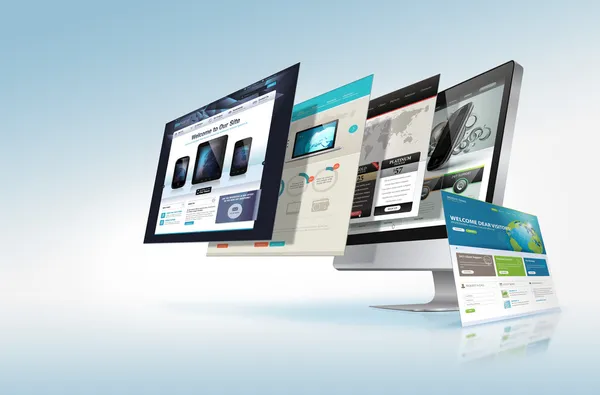 Создав, к примеру, онлайн чат в рамках ресурса, можно значительно повысить уровень доверия к себе и свей продукции для потребителей. Если же нет такой возможности, можно попросту разместить номер ICQ или адрес электронной почты человека, который может ответить на все возникшие вопросы.
Создав, к примеру, онлайн чат в рамках ресурса, можно значительно повысить уровень доверия к себе и свей продукции для потребителей. Если же нет такой возможности, можно попросту разместить номер ICQ или адрес электронной почты человека, который может ответить на все возникшие вопросы.

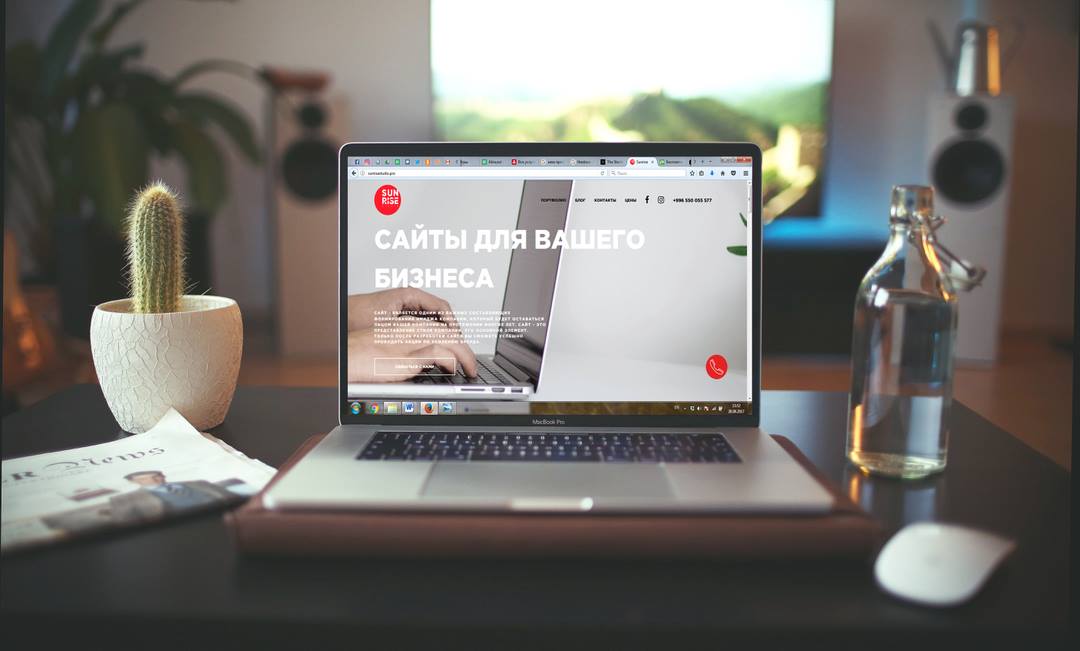 Серверные языки, такие как PHP, Python и Ruby, также могут понадобиться с течением времени.
Серверные языки, такие как PHP, Python и Ruby, также могут понадобиться с течением времени.